- FXONの特徴
-
サービス/商品サービス/商品サービス/商品

FXONが為替ブローカーとして提供している、リテール向け取引条件やプラットフォーム、取引可能な商品などを詳しくご案内しています。
close close

-
お客様サポートお客様サポートお客様サポート

口座開設方法や取引ツールの使い方、ヘルプデスクのQA集など、お客様向けサポート情報を掲載しています。
MetaTrader4/5 ご利用ガイド MetaTrader4/5 ご利用ガイド MetaTrader4/5 ご利用ガイド
メタトレーダーのインストール・操作方法をどこよりも詳しく解説。
よくある質問 よくある質問 よくある質問
お困り事はなんですか?あらゆる答えがここにある。
新着情報 新着情報 新着情報
運営会社・ライセンス 運営会社・ライセンス 運営会社・ライセンス
サイトマップ サイトマップ サイトマップ
お問い合わせ お問い合わせ お問い合わせ
一般・個人情報・プライバシーに関するお問い合わせ。
close close

- プロモーション
- トレーダーズマーケット
- パートナー
-
close close
FXONが為替ブローカーとして提供している、リテール向け取引条件やプラットフォーム、取引可能な商品などを詳しくご案内しています。
口座開設方法や取引ツールの使い方、ヘルプデスクのQA集など、お客様向けサポート情報を掲載しています。
メタトレーダーのインストール・操作方法をどこよりも詳しく解説。
お困り事はなんですか?あらゆる答えがここにある。
一般・個人情報・プライバシーに関するお問い合わせ。
トレードに役立つ情報や、マーケット情報を掲載しています。トレーダー同士の取引実績ポートフォリオもご覧いただけます。


この記事は:
に公開されています
に更新されています
iOSやAndroidのスマートフォンやタブレット端末対応のMetaTrader4(MT4)/MetaTrader5(MT5)アプリにて、新規注文画面からIFO注文(イフダンオーシーオー注文)を行う方法を説明します。IFO注文(イフダンオーシーオー注文)とは、「If Done, One Cancel the Other」の略で新規指値・逆指値注文や、ストップリミット注文を出す際に、同時に利益確定のための決済注文や、損切りのための決済注文を設定する注文方法です。利益または損切りどちらかの決済が確定したら、もう一方の注文は自動的にキャンセルされます。
iPhoneの操作手順
※横にスクロールしてご覧いただけます。※横にスワイプしてご覧いただけます。
手順 1
新規注文画面にて注文する銘柄が表示されていることを確認します。
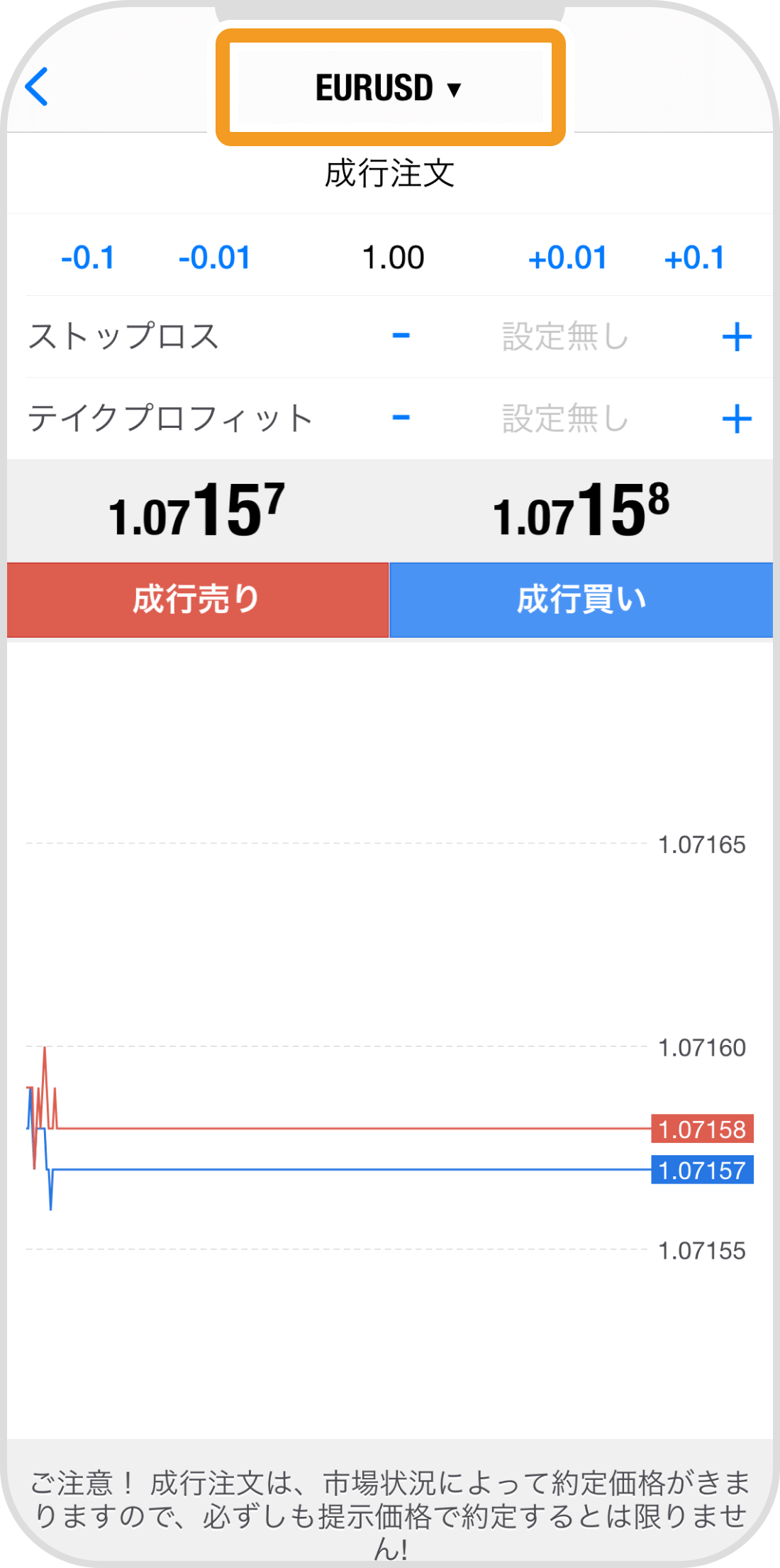
手順 2
「成行注文」または「ストリーミング注文」をタップし、注文方法を変更します。
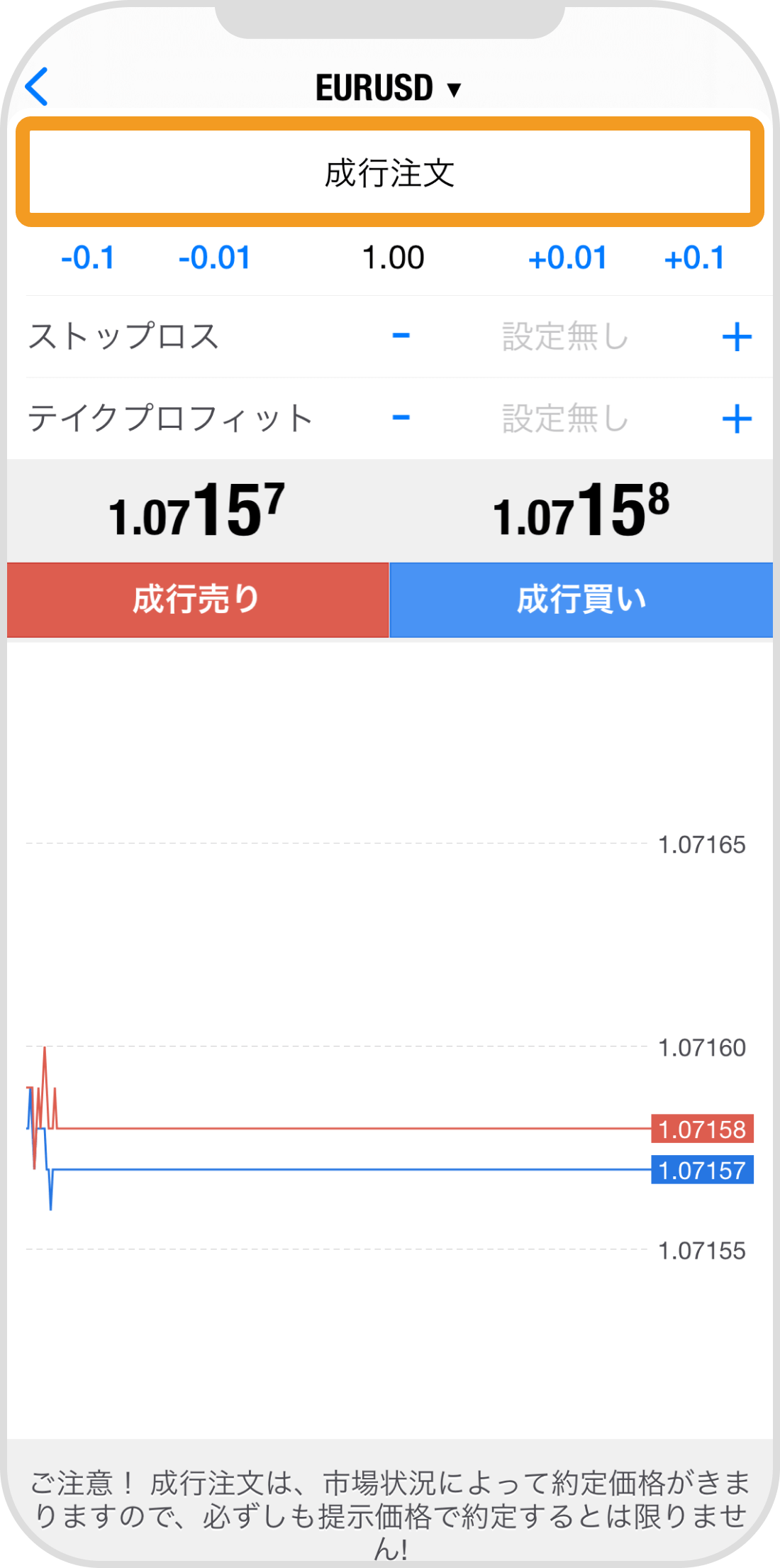
手順 3
注文方法を選択します。
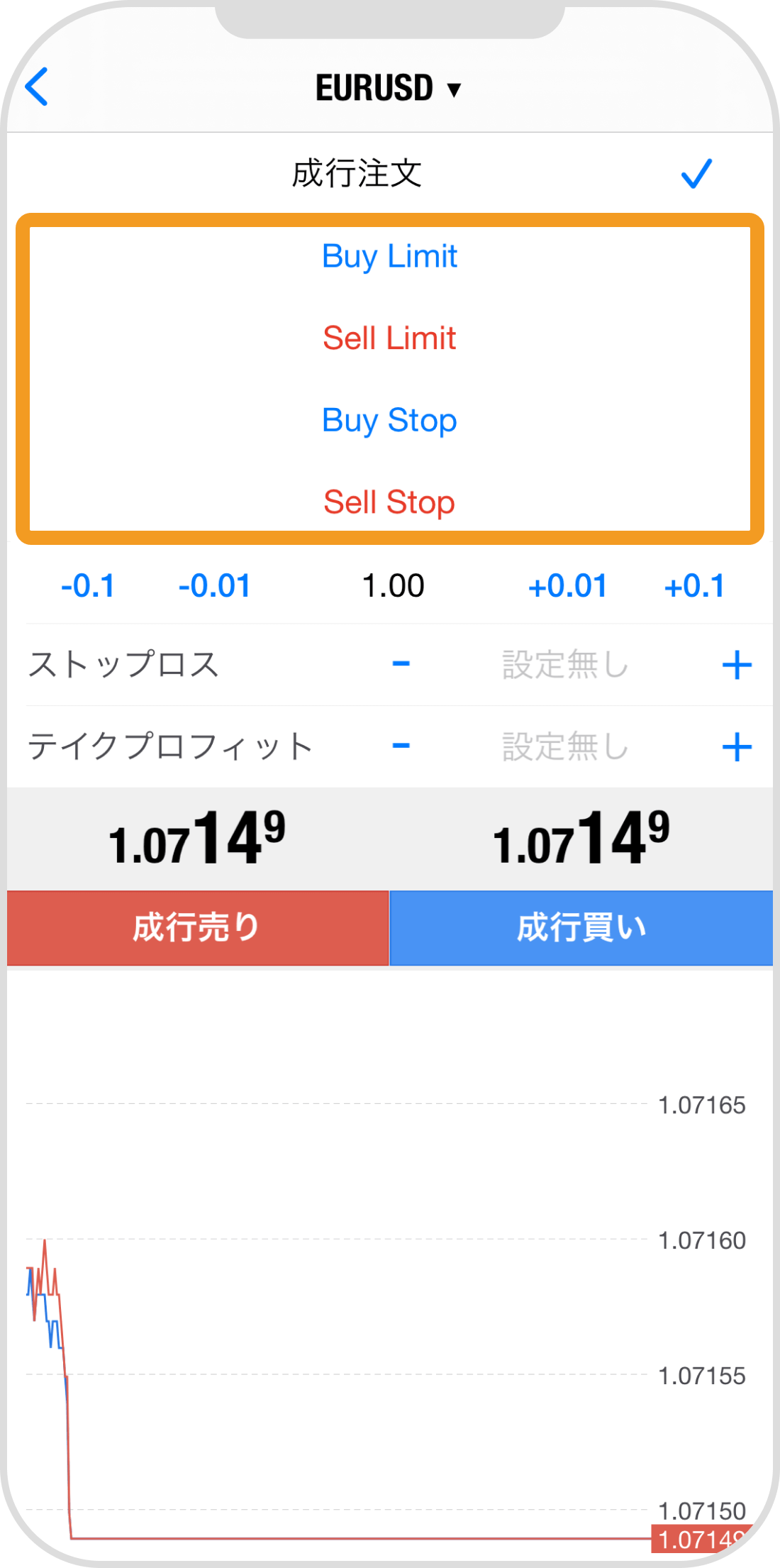
手順 4
取引数量をロット単位で設定します。
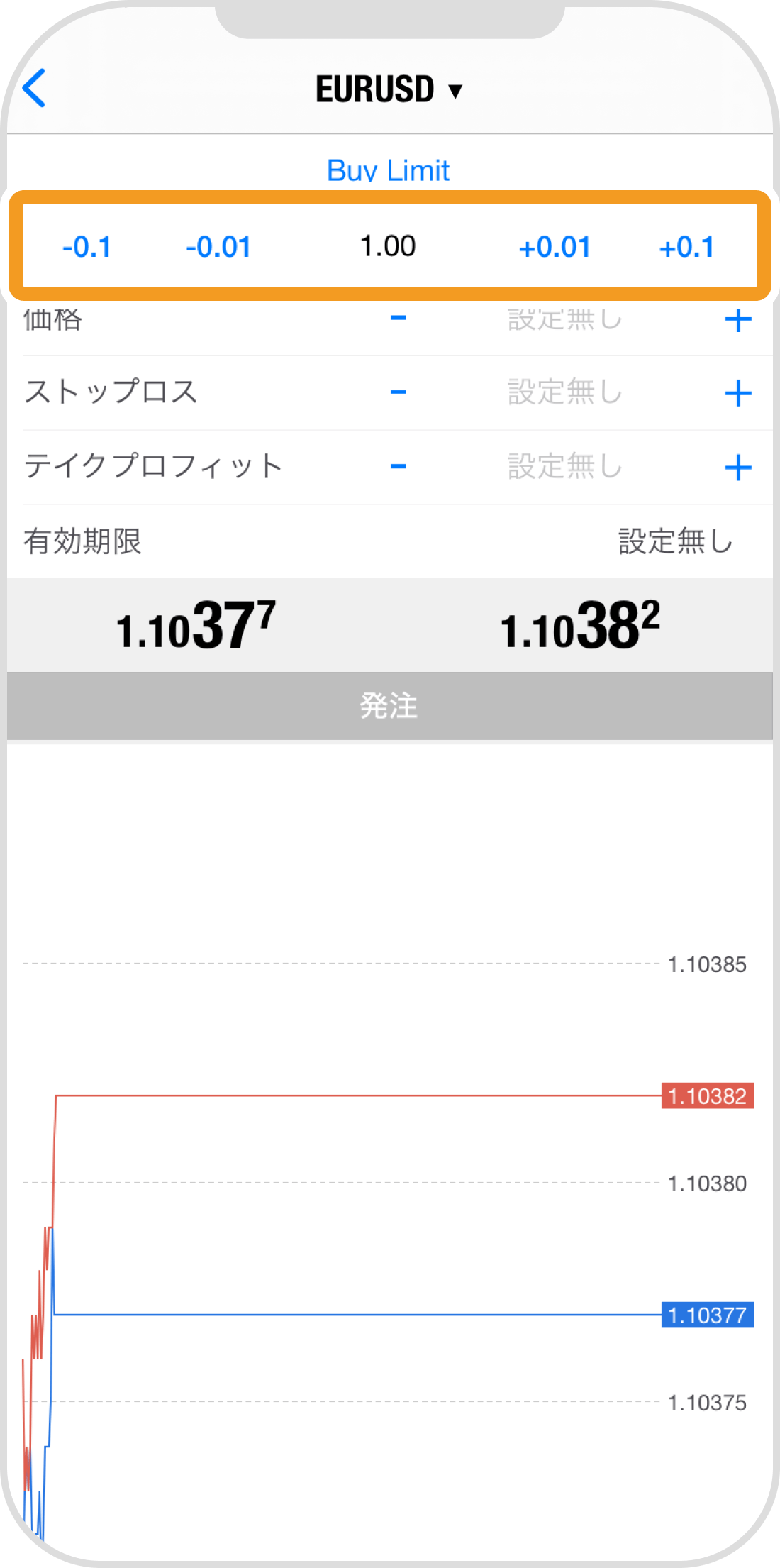
手順 5
指値注文価格もしくは逆指値注文価格を設定します。
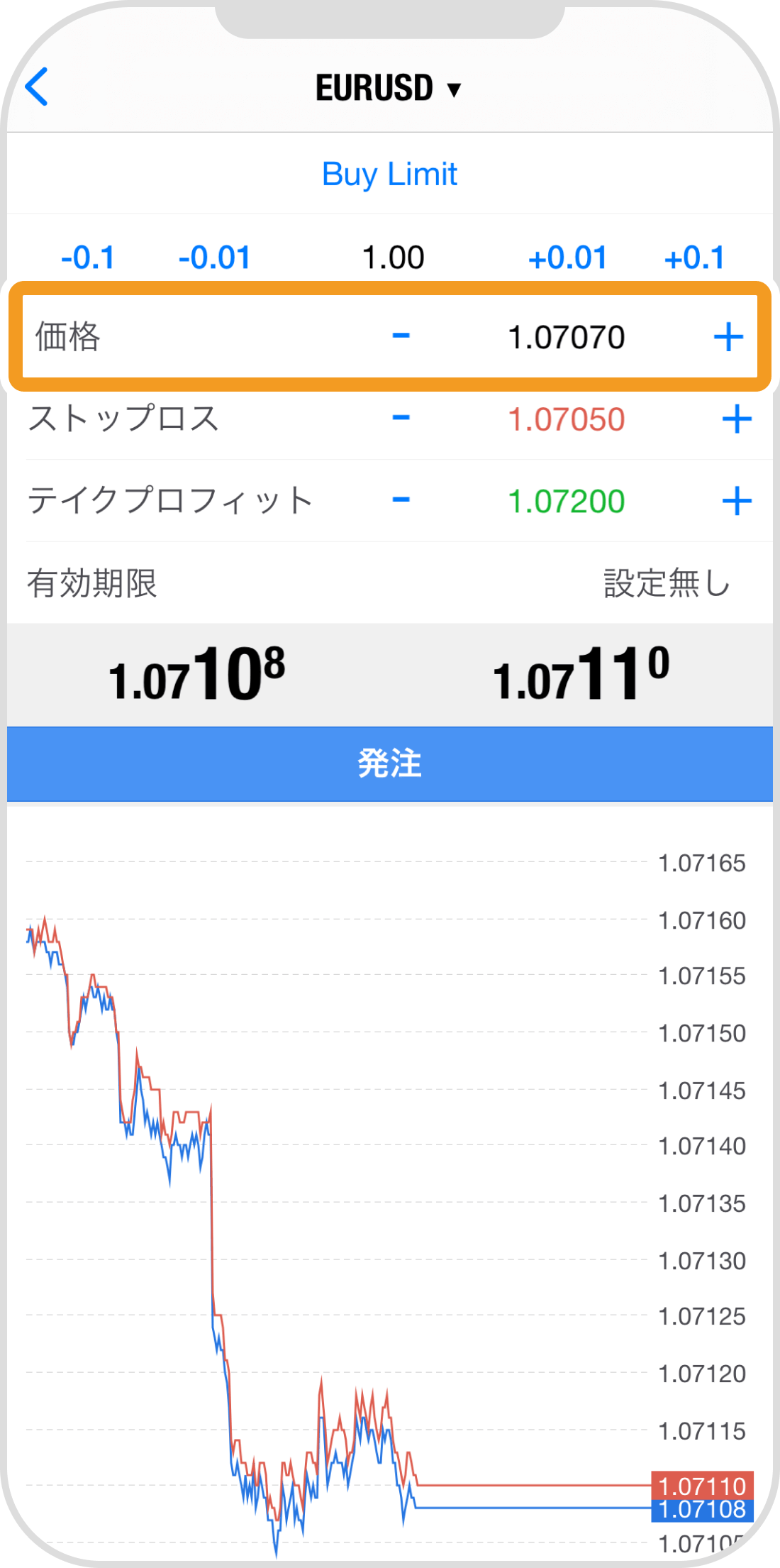
手順 6
決済逆指値(S/L)と決済指値(T/P)を設定します。
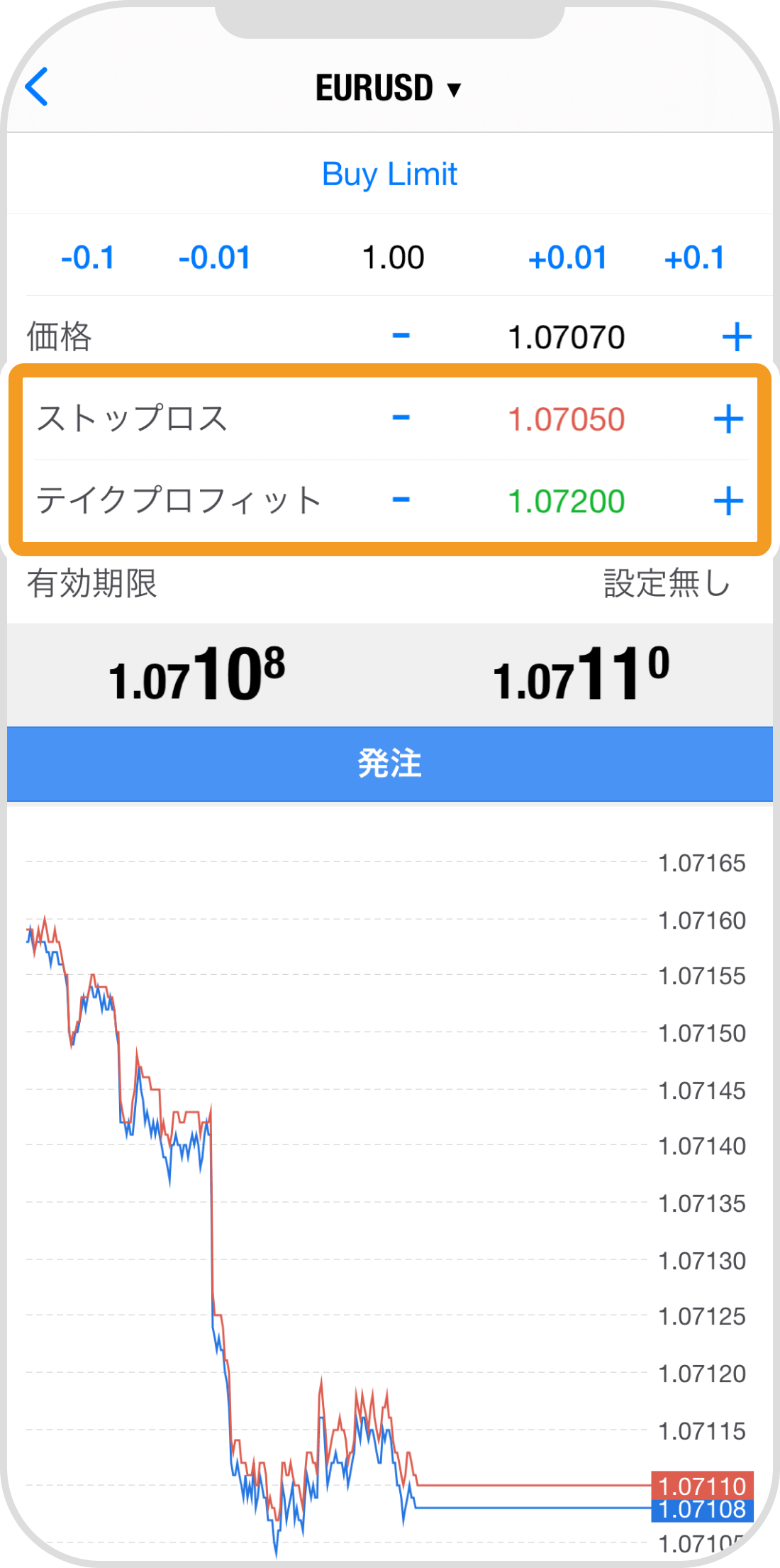
手順 7
必要に応じて、有効期限を設定します。
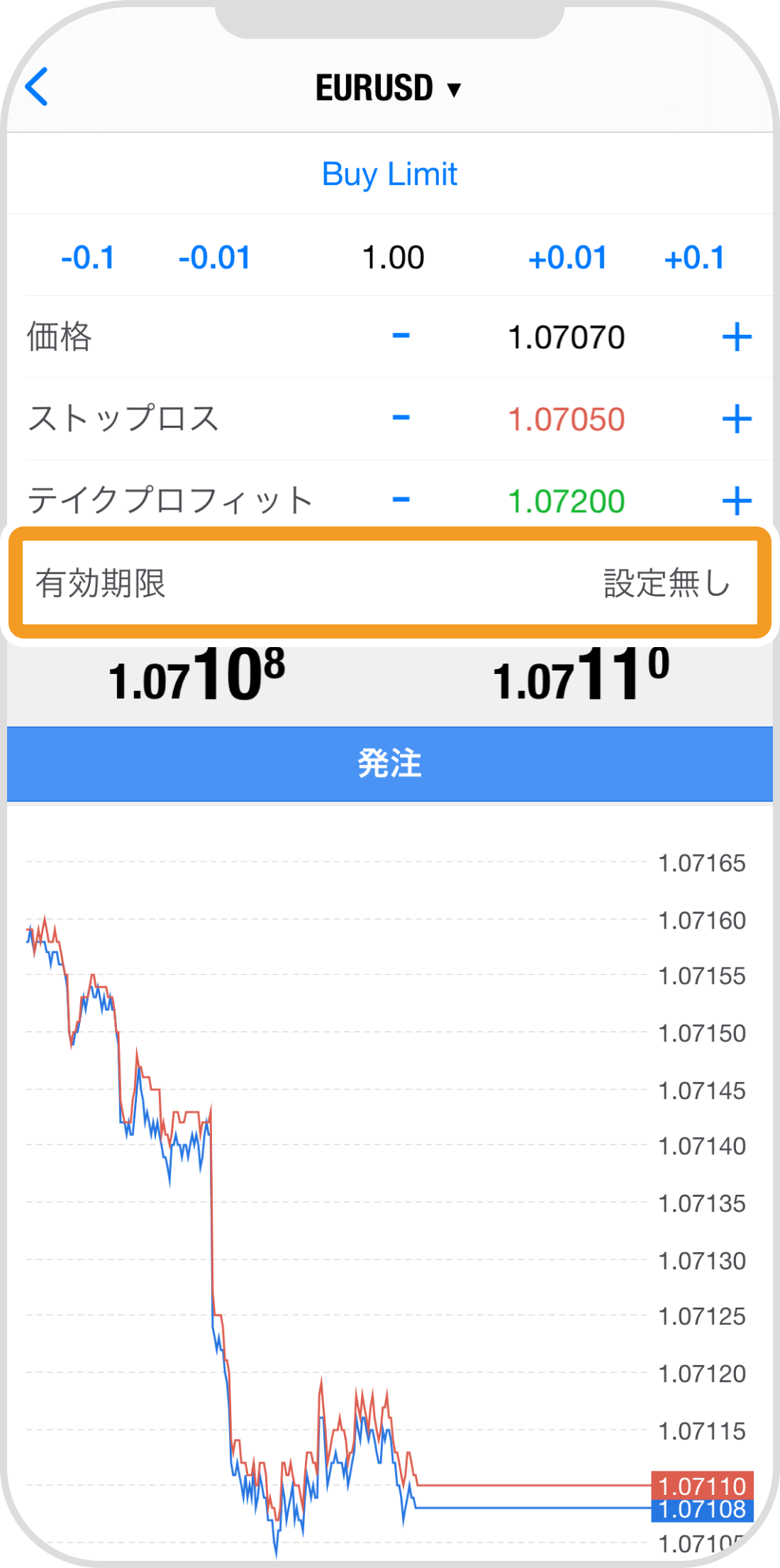
手順 8
「発注」をタップします。
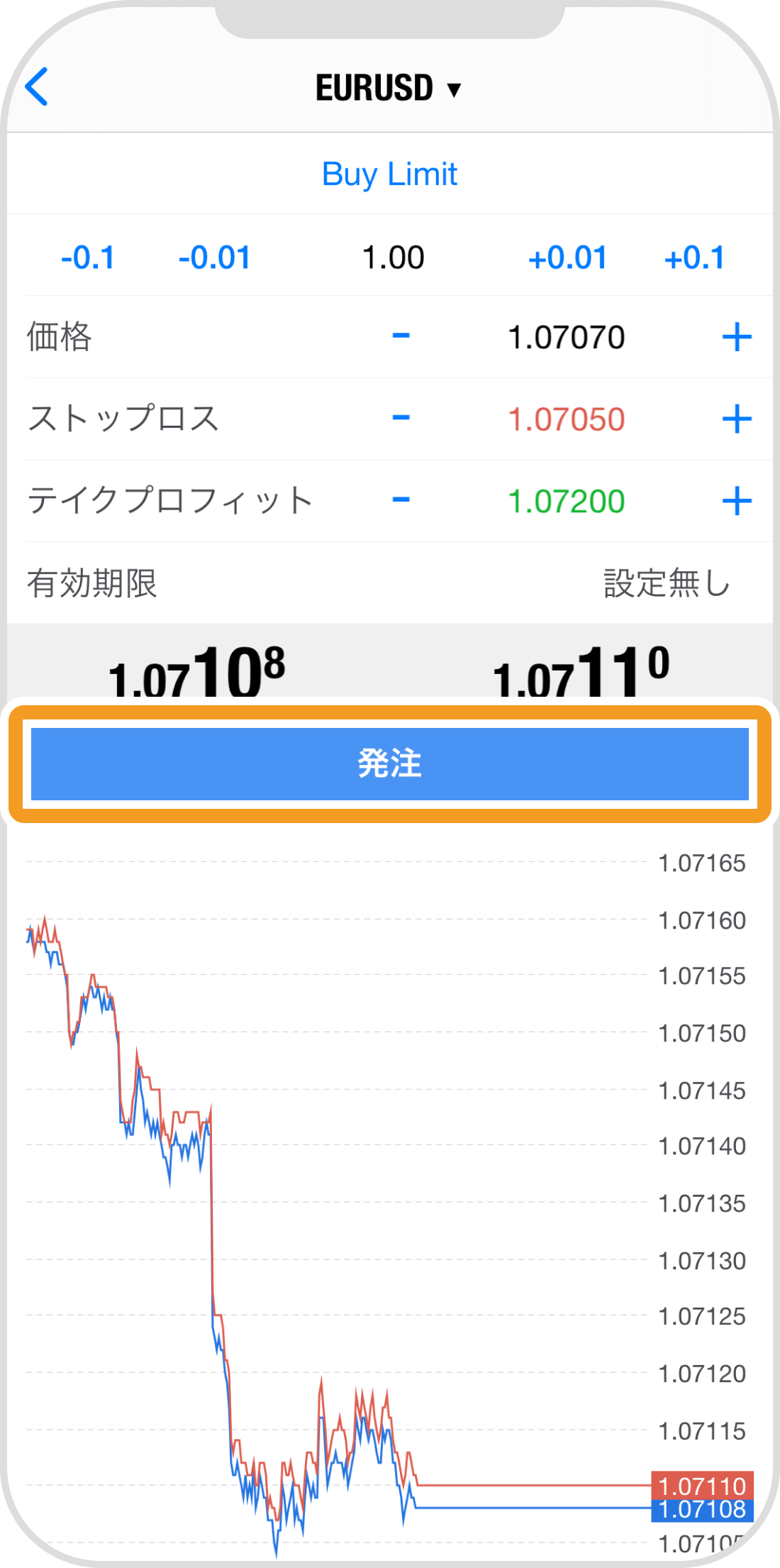
手順 9
完了のメッセージが表示されると、注文発注は完了です。
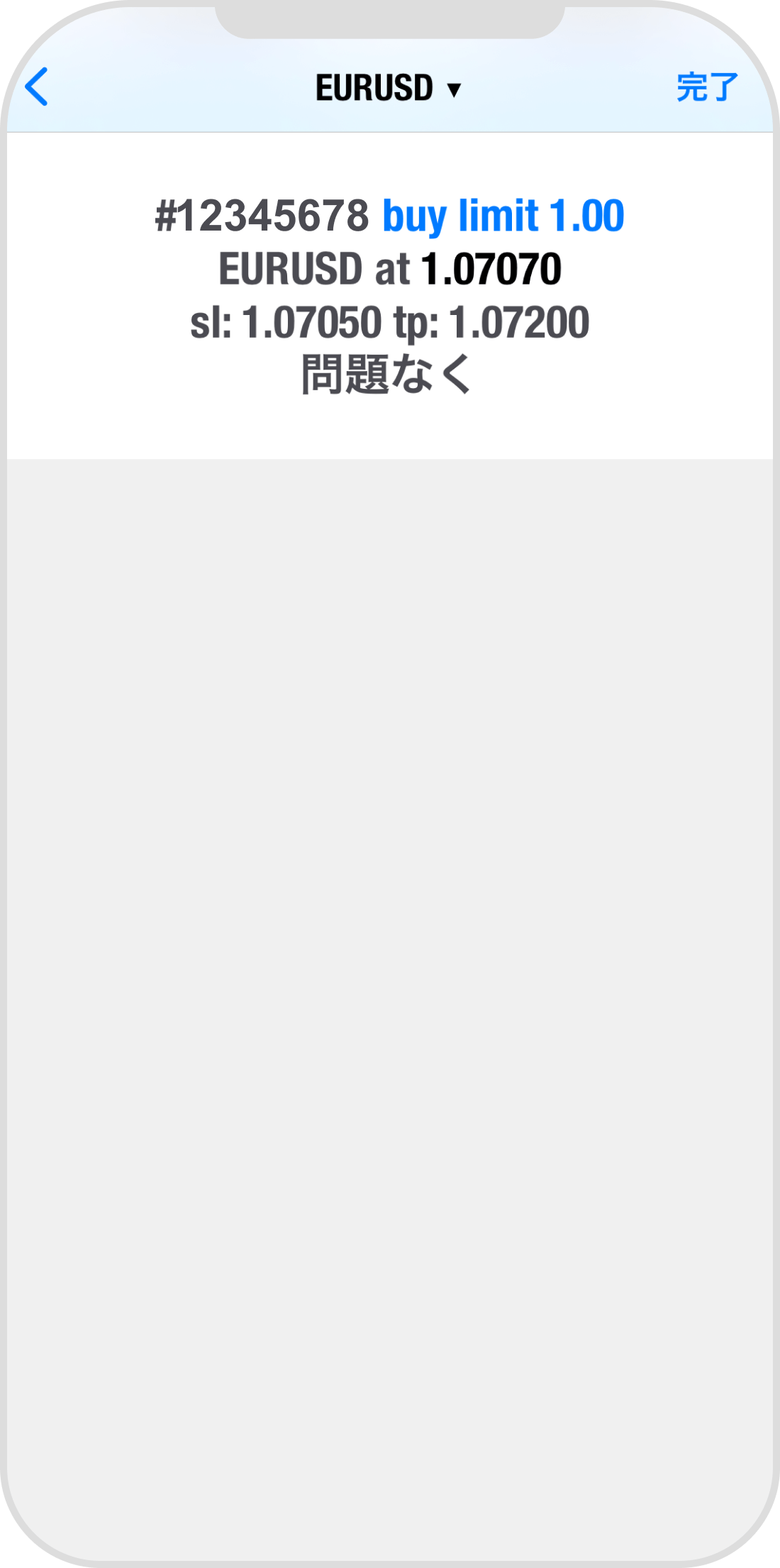
手順 10
トレード画面に切り替わり、予約注文が反映されます。
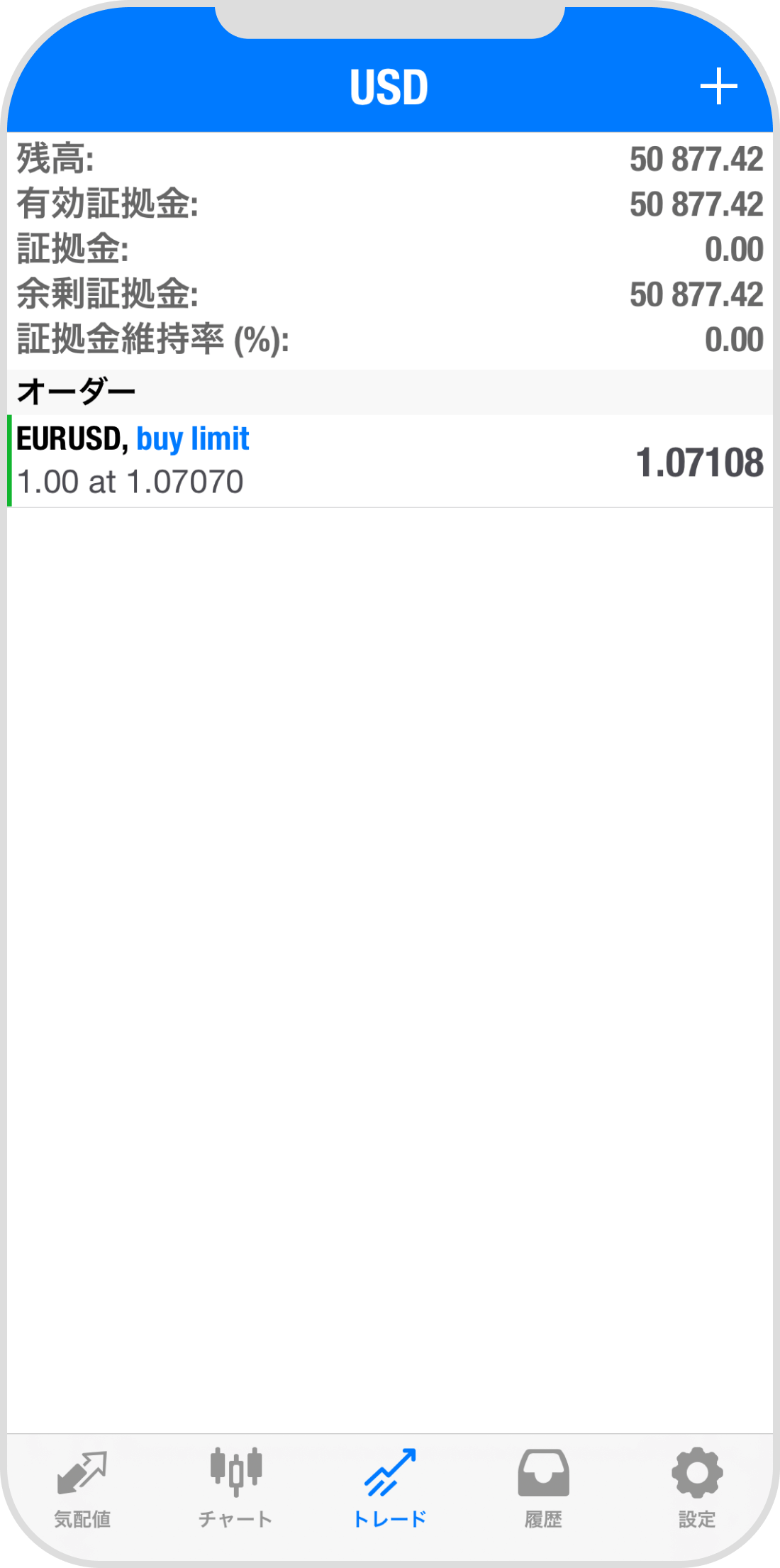
Androidの操作手順
※横にスクロールしてご覧いただけます。※横にスワイプしてご覧いただけます。
手順 1
新規注文画面にて注文する銘柄が表示されていることを確認します。
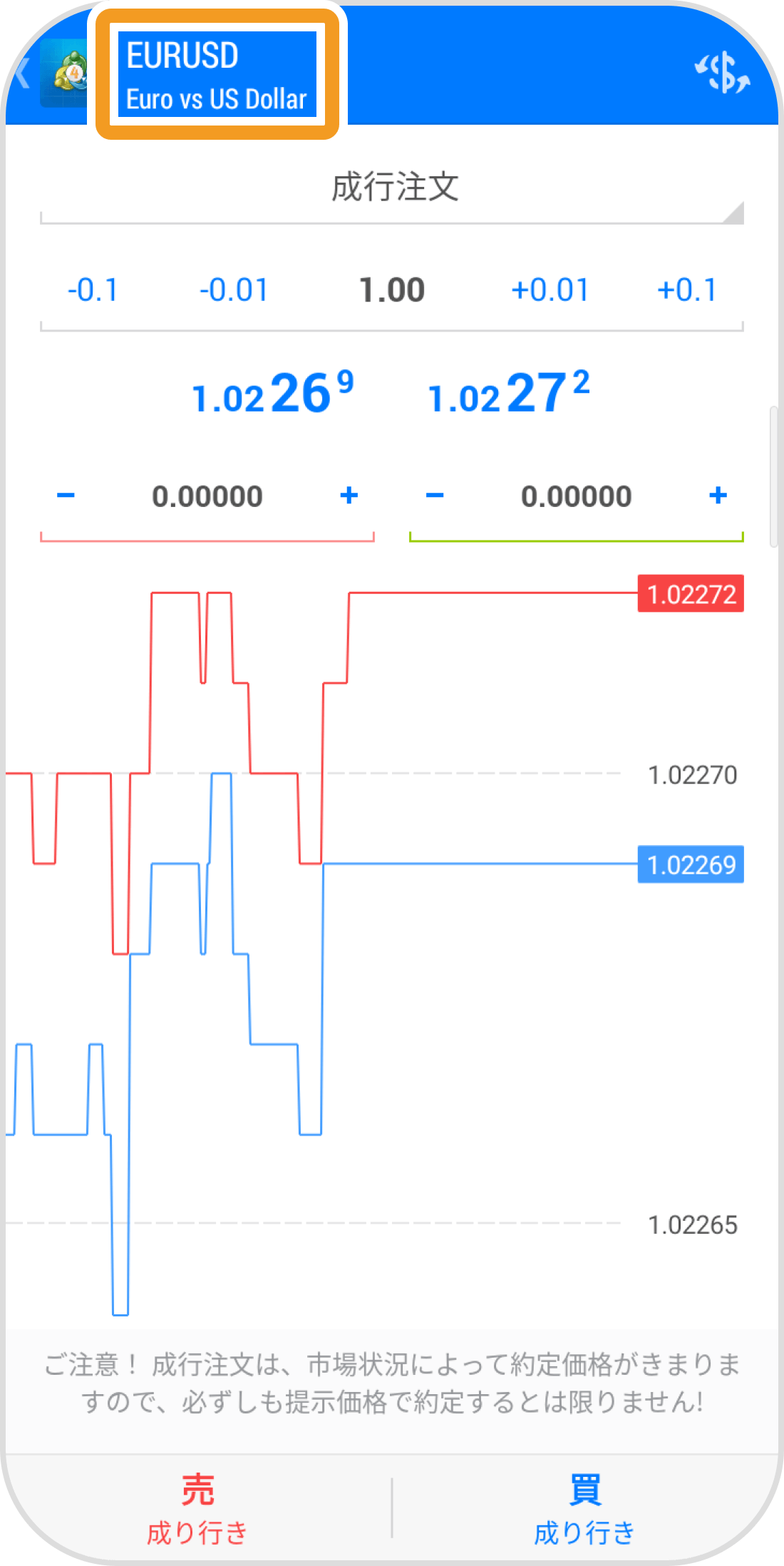
手順 2
「成行注文」または「ストリーミング注文」をタップし、注文方法を変更します。
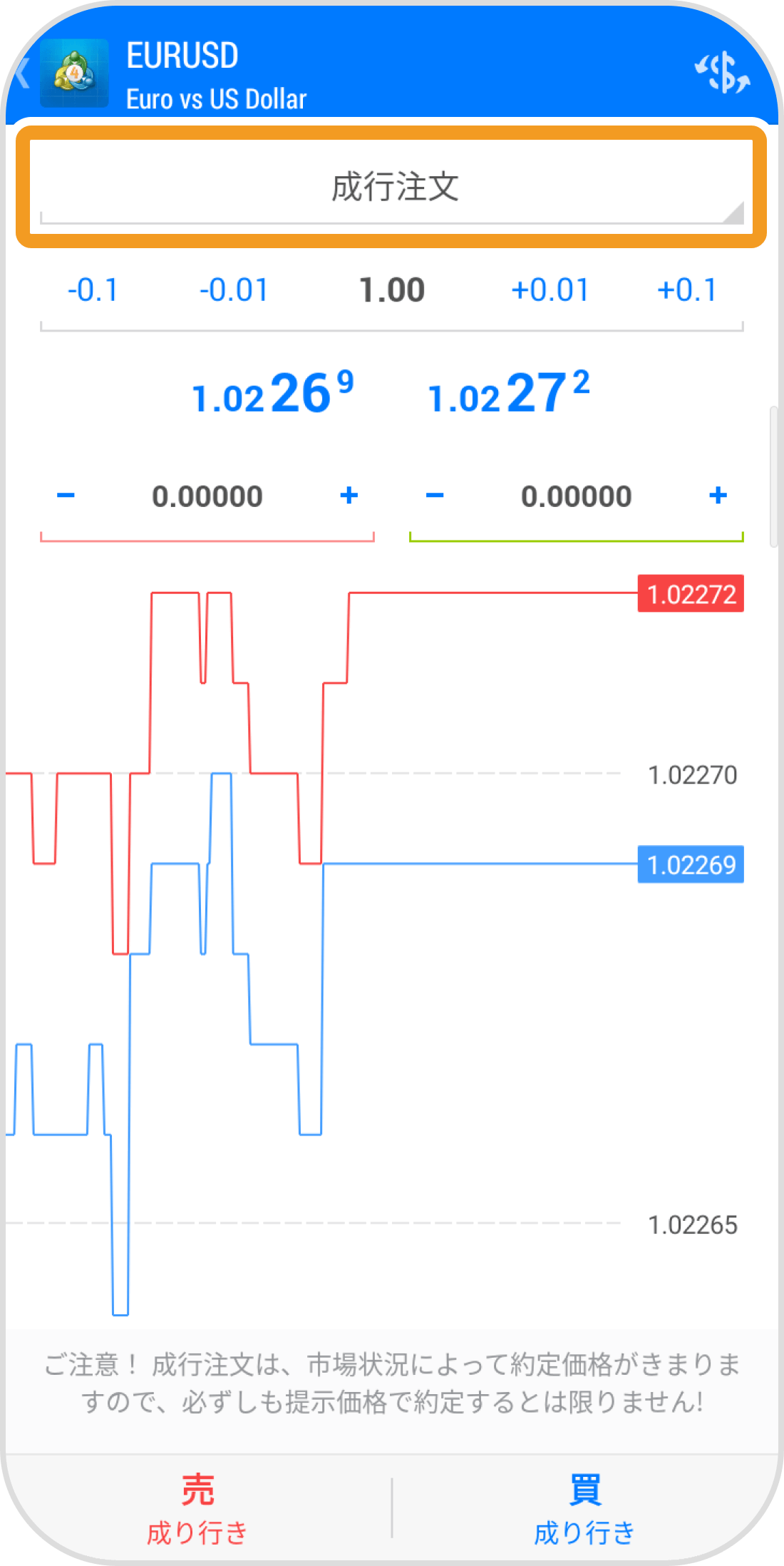
手順 3
指値注文(買指値・売指値)または逆指値注文(買逆指値・売逆指値)の中から選択します。
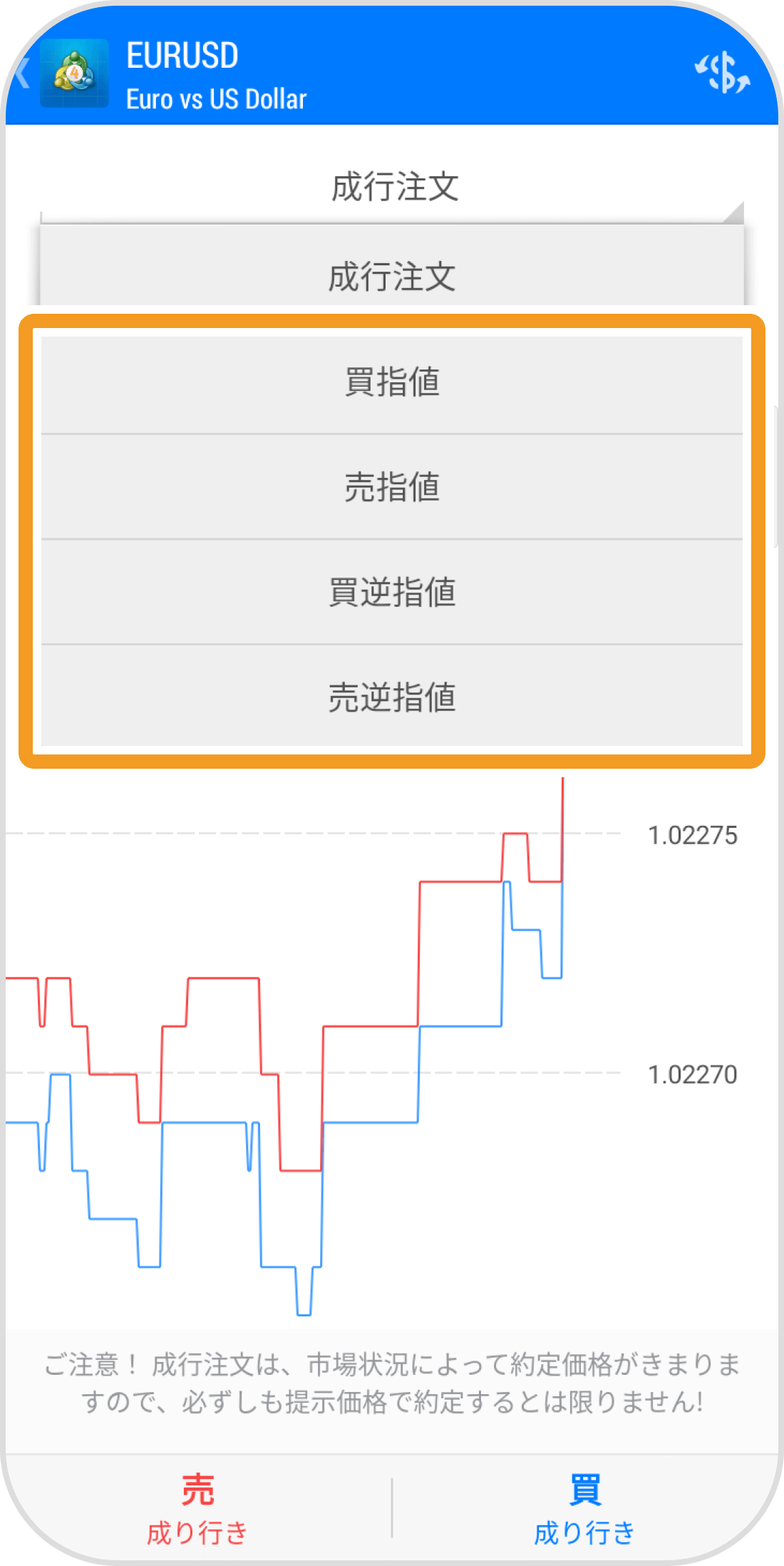
手順 4
指値注文価格もしくは逆指値注文価格を設定します。
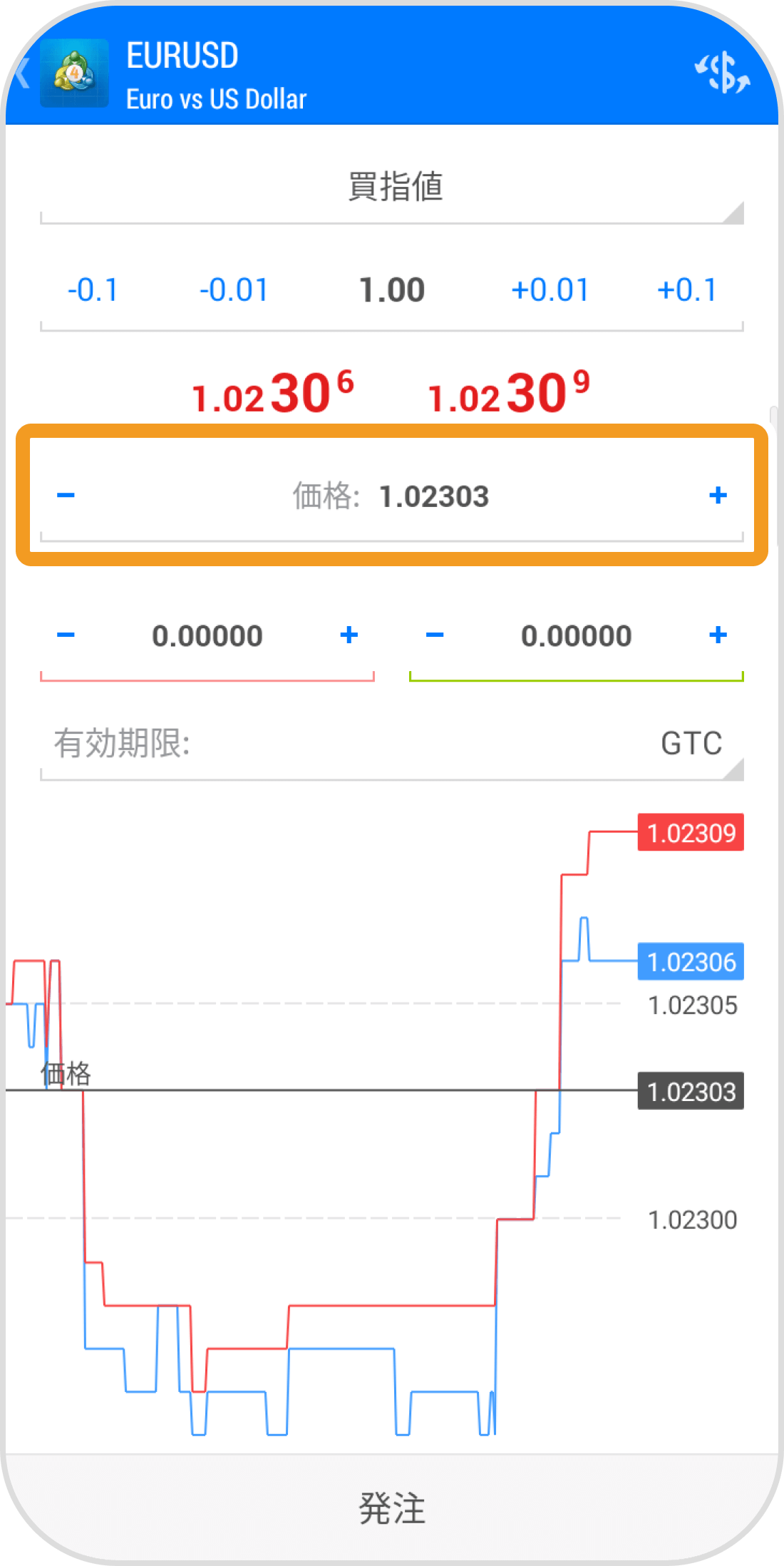
手順 5
決済逆指値(S/L)、決済指値(T/P)を設定します。必要に応じて、有効期限を設定します。
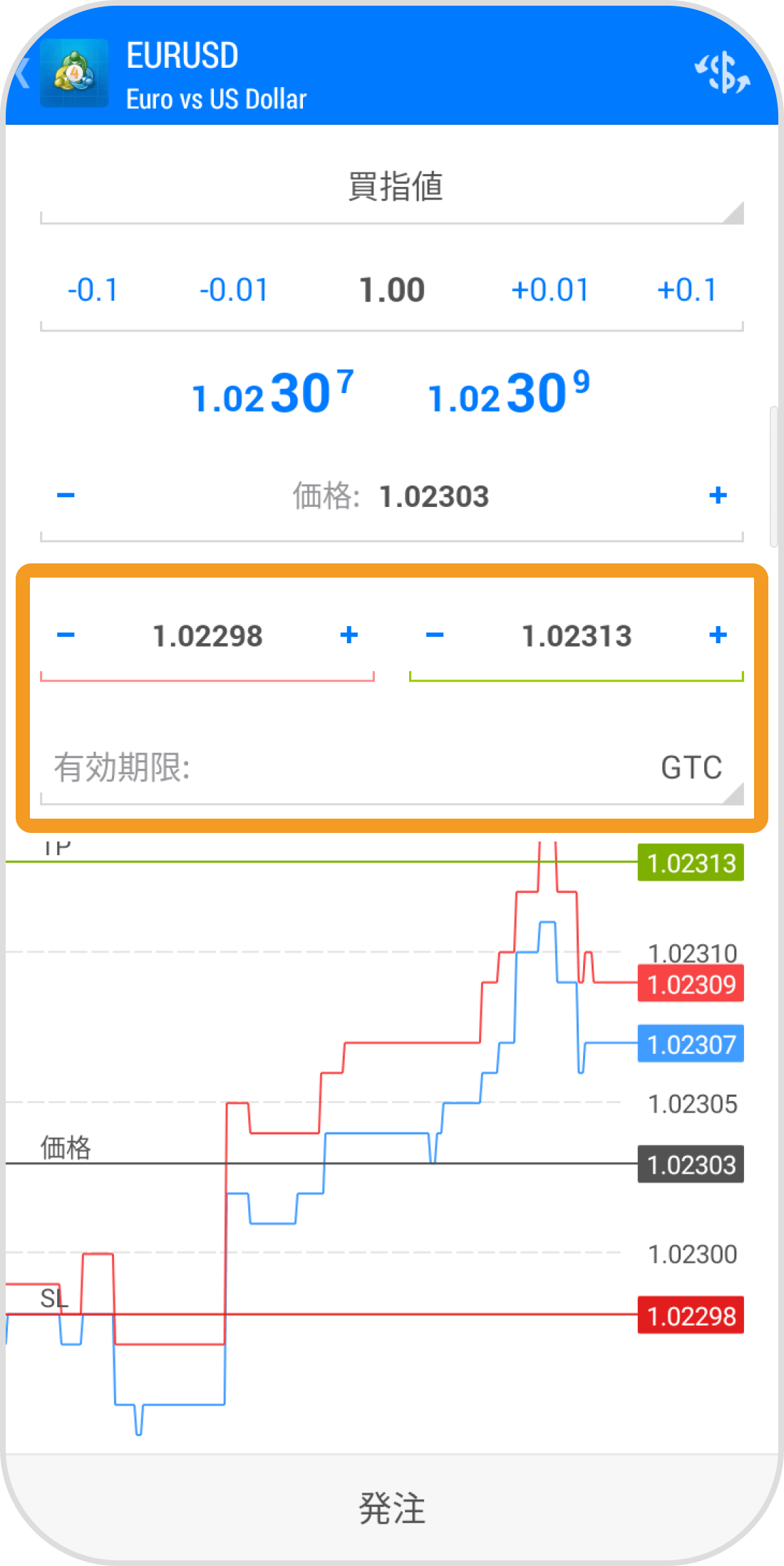
手順 6
「発注」をタップします。
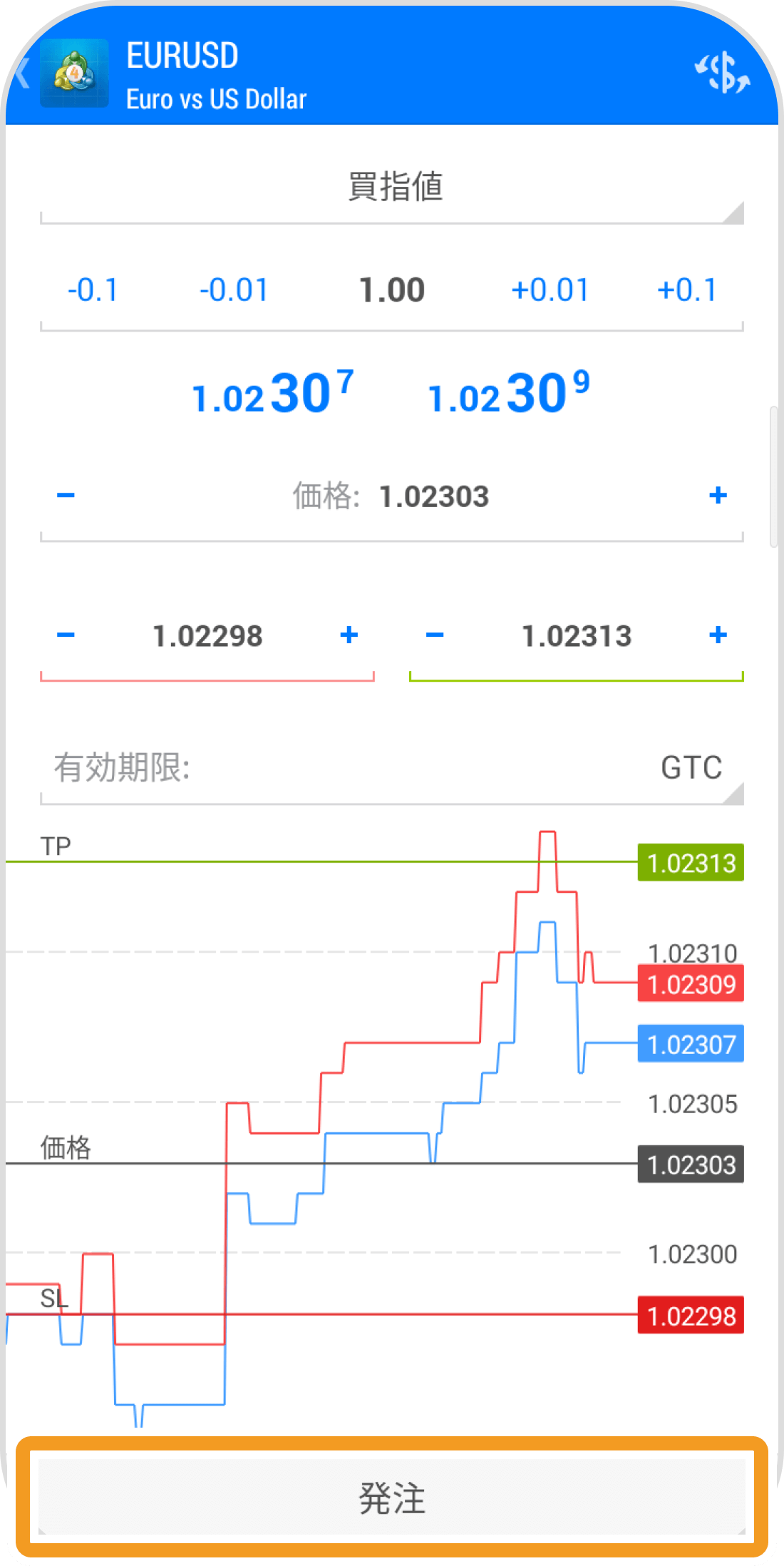
手順 7
完了のメッセージが表示されると、注文発注は完了です。
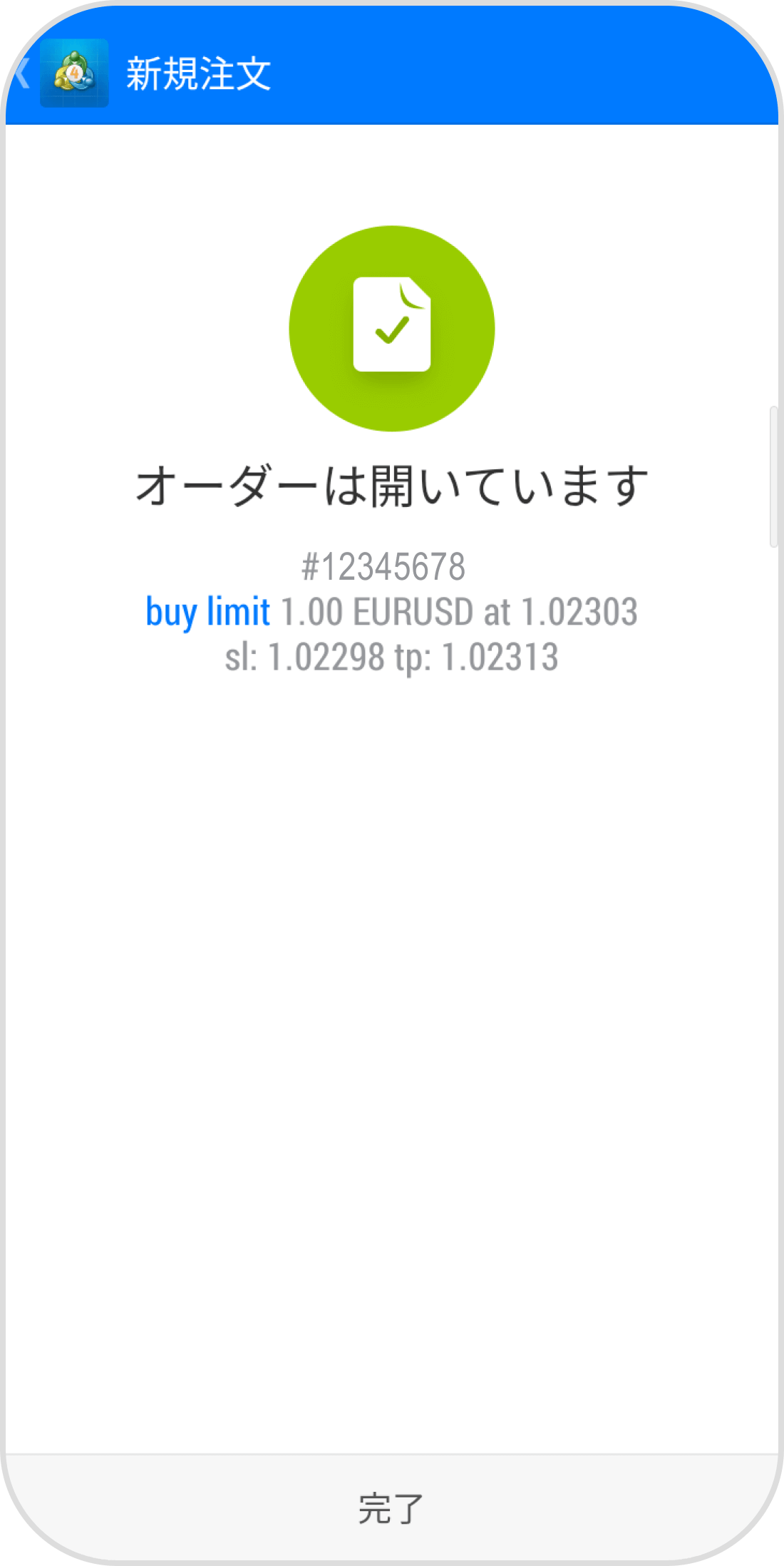
手順 8
トレード画面に切り替わり、予約注文が反映されます。
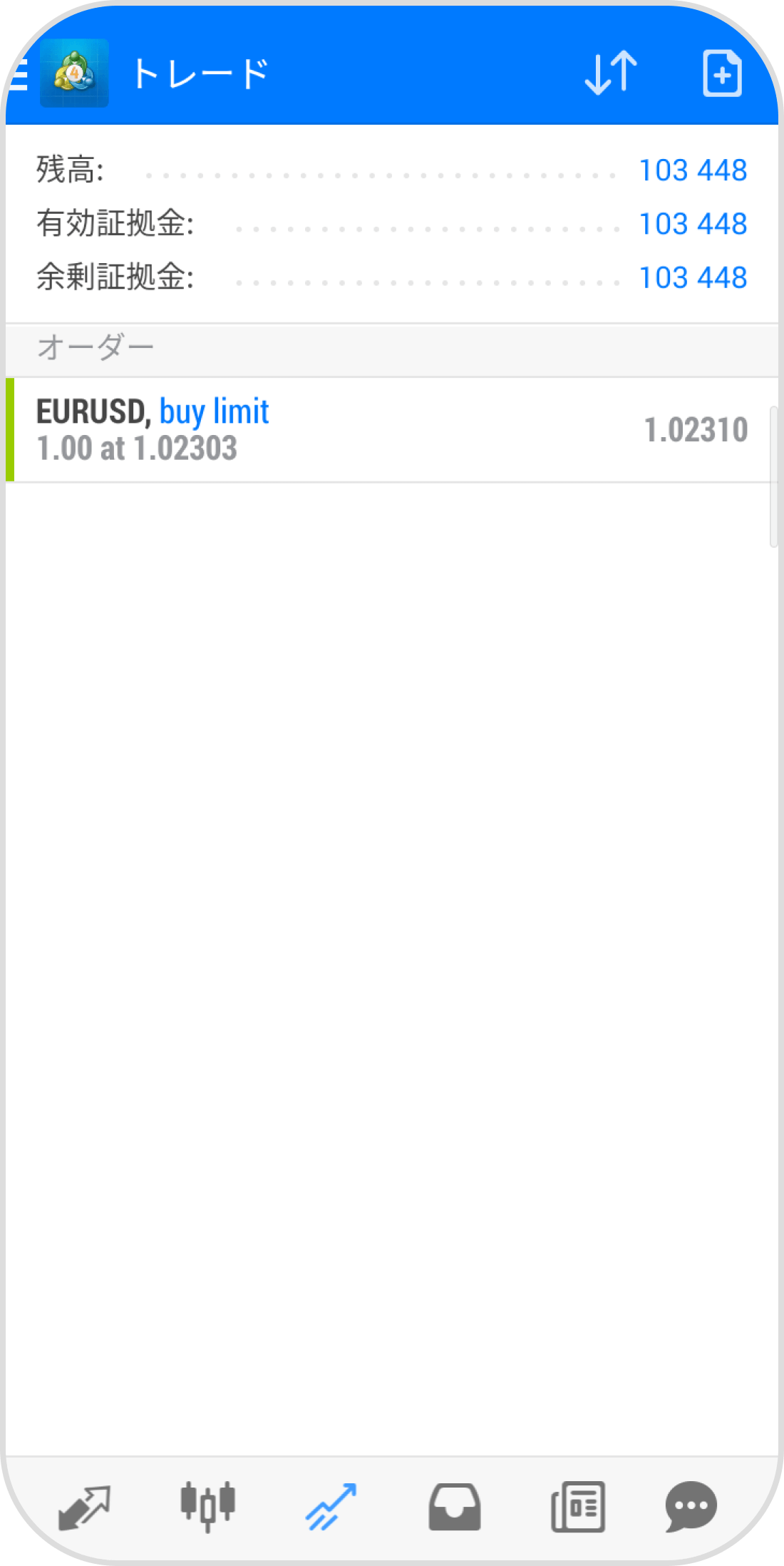
iPadの操作手順
※横にスクロールしてご覧いただけます。※横にスワイプしてご覧いただけます。
手順 1
新規注文画面にて注文する銘柄が表示されていることを確認します。
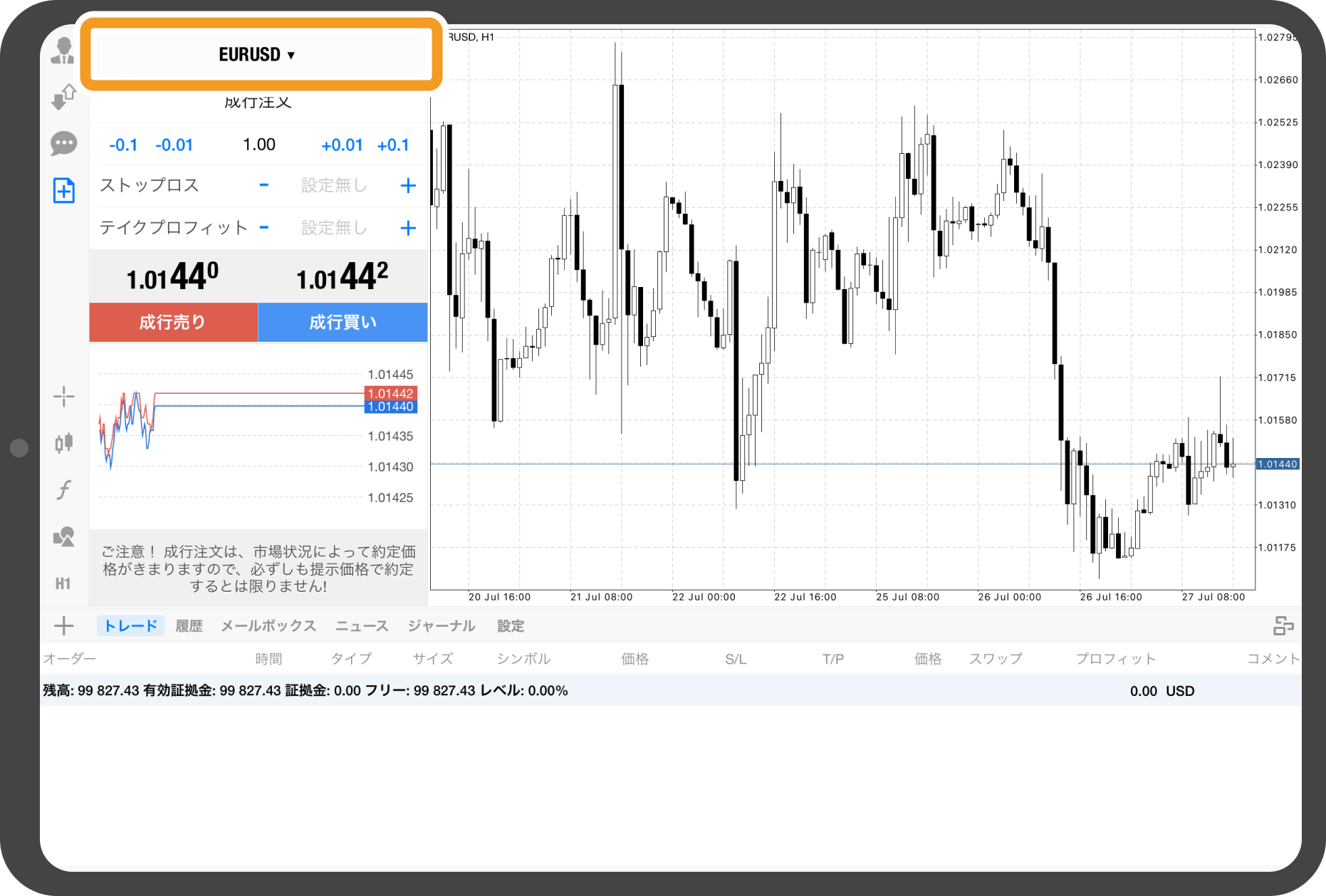
手順 2
「成行注文」または「ストリーミング注文」をタップし、注文方法を変更します。
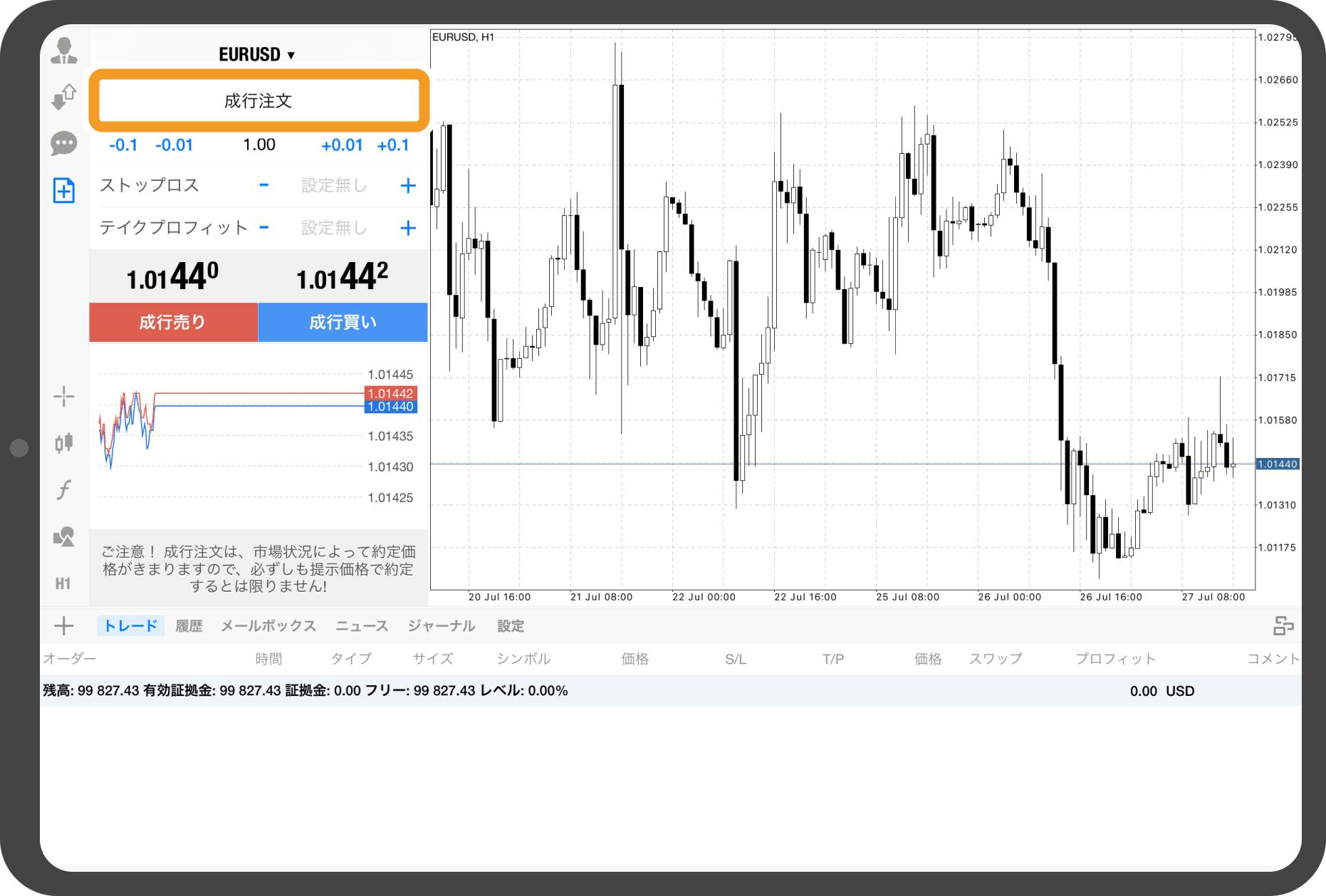
手順 3
指値注文となるBuy Limit・Sell Limitか、逆指値注文となるBuy Stop・Sell Stopの中から注文方法を選択します。
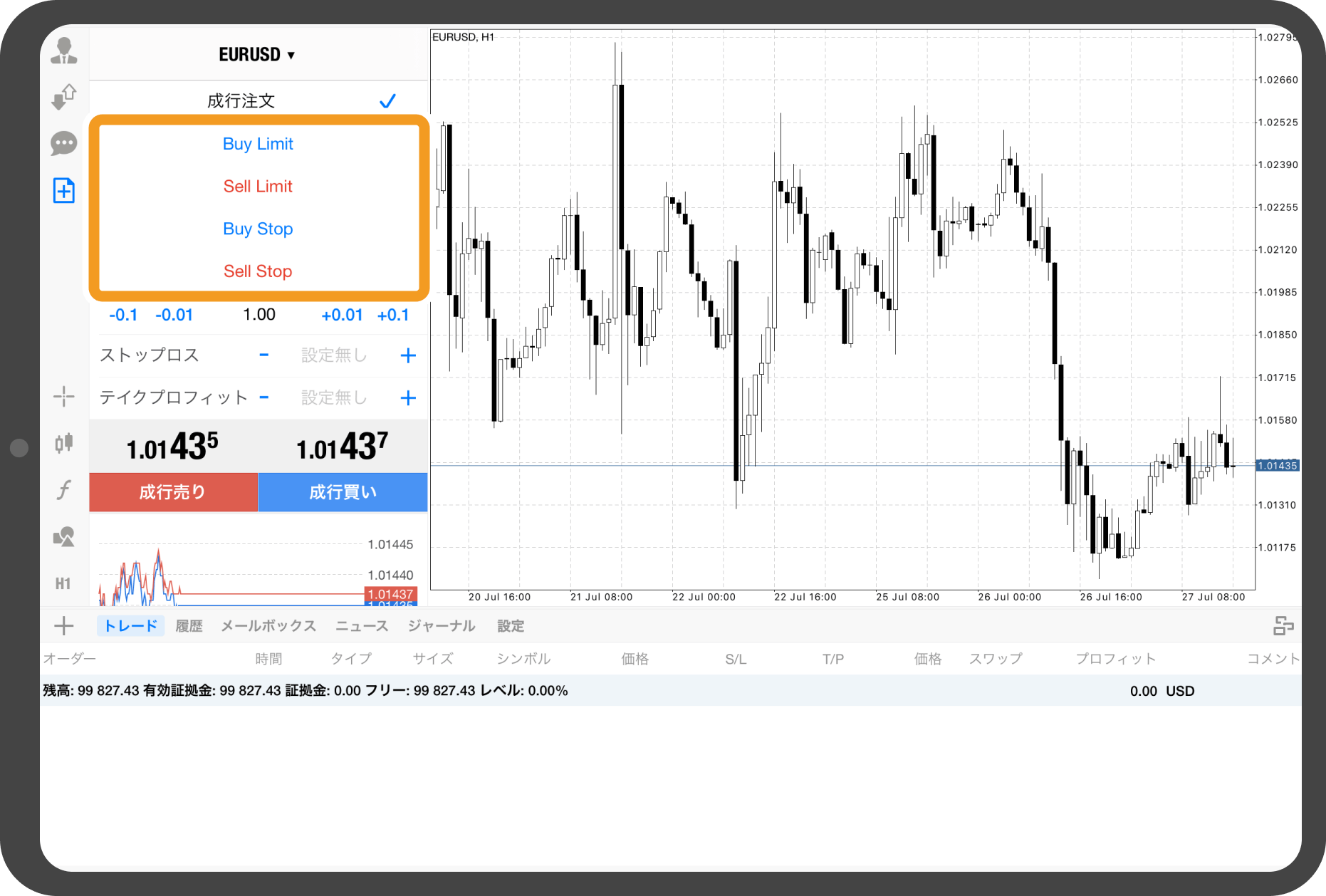
手順 4
取引数量をロット単位で設定します。
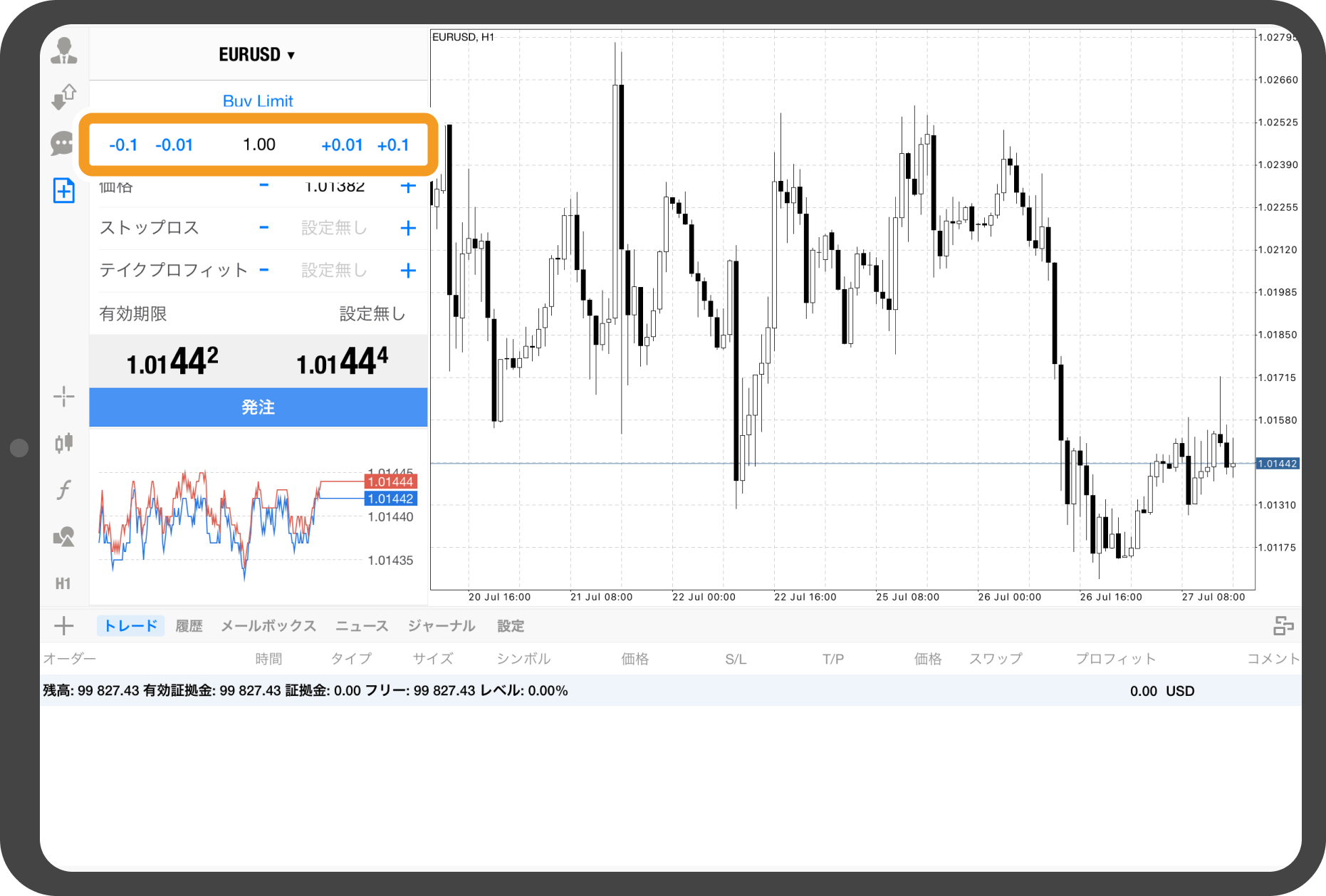
手順 5
指値注文価格もしくは逆指値注文価格を設定します。
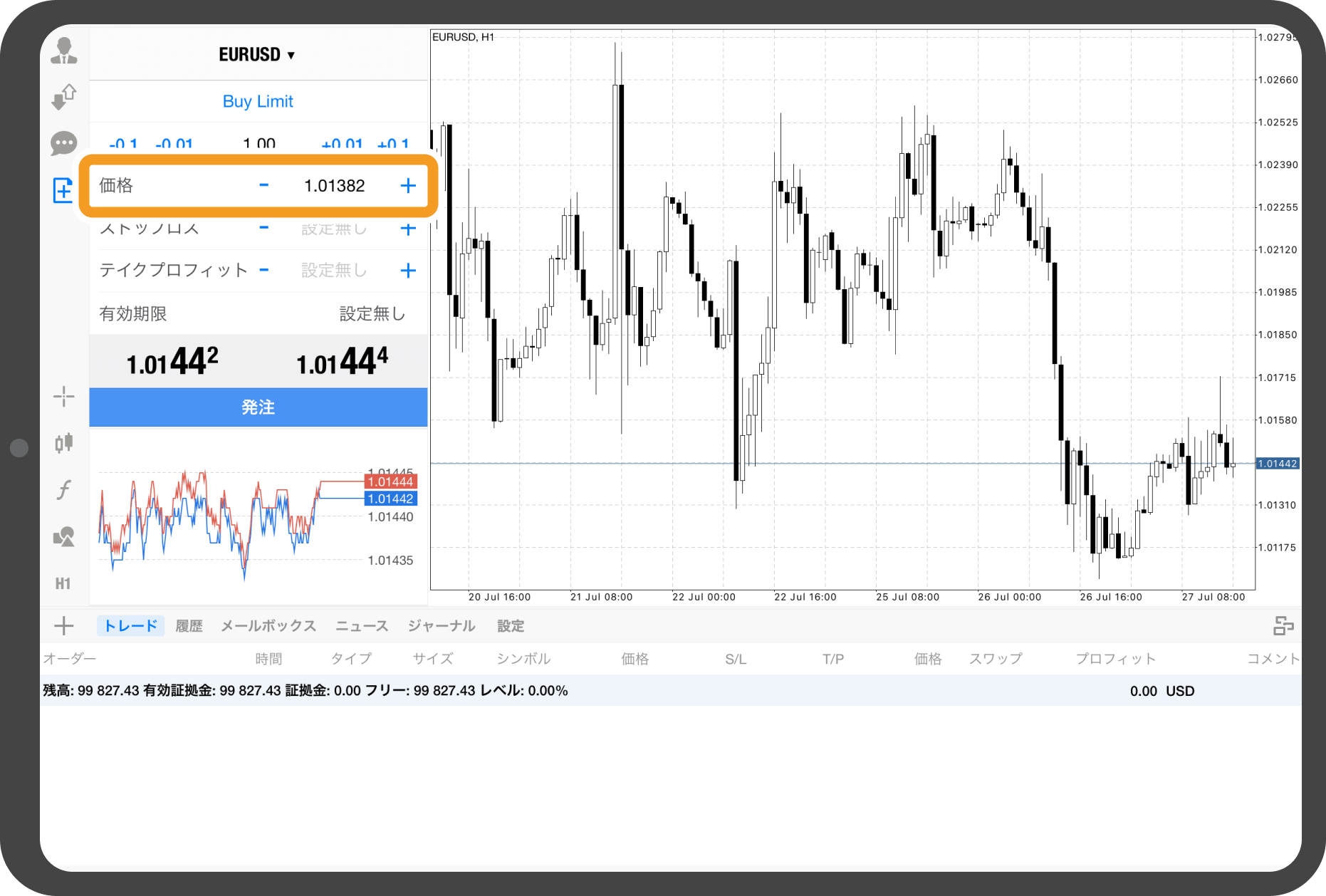
手順 6
ストップロス(決済逆指値)とテイクプロフィット(決済指値)を設定します。
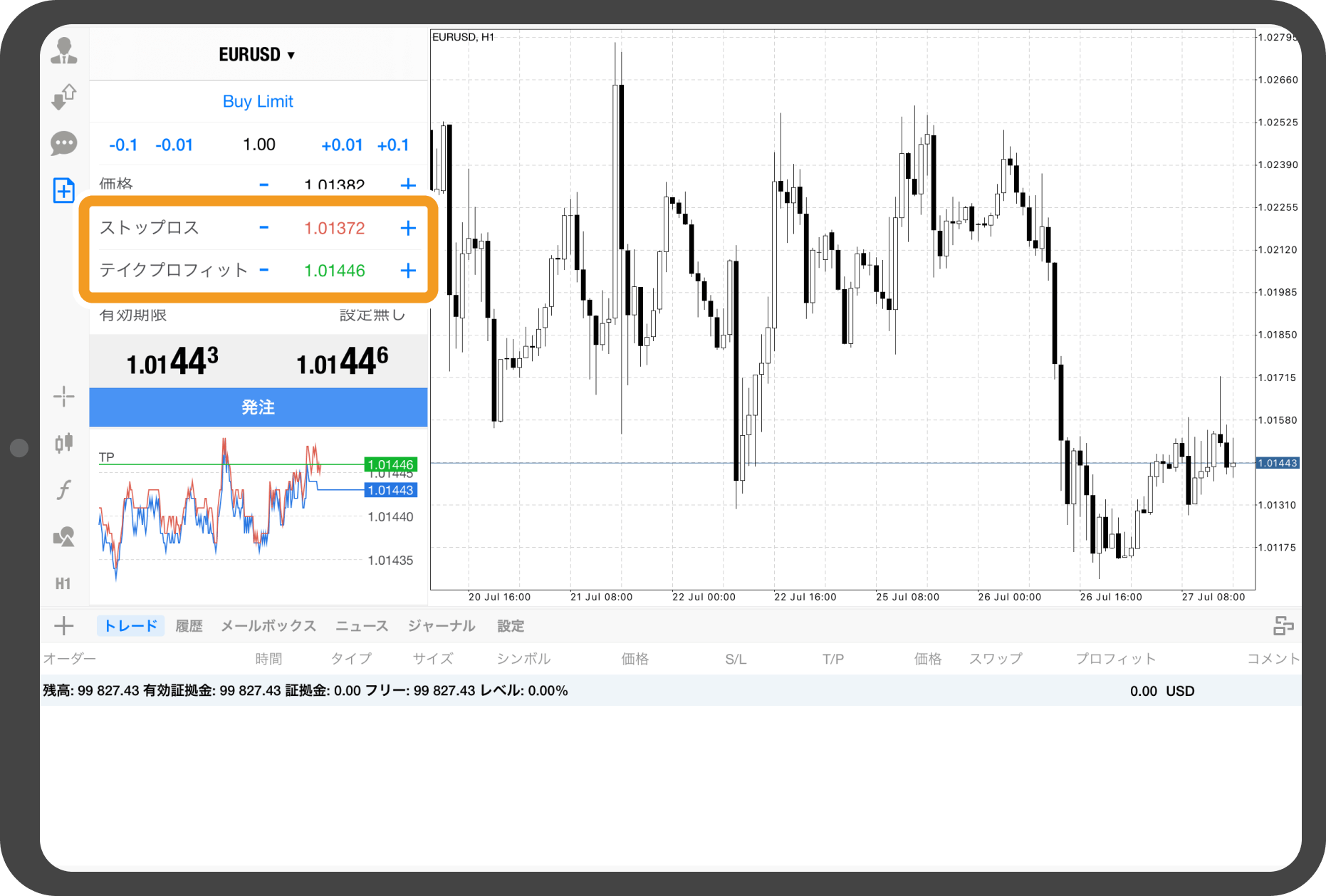
手順 7
必要に応じて、有効期限を設定します。

手順 8
「発注」をタップします。
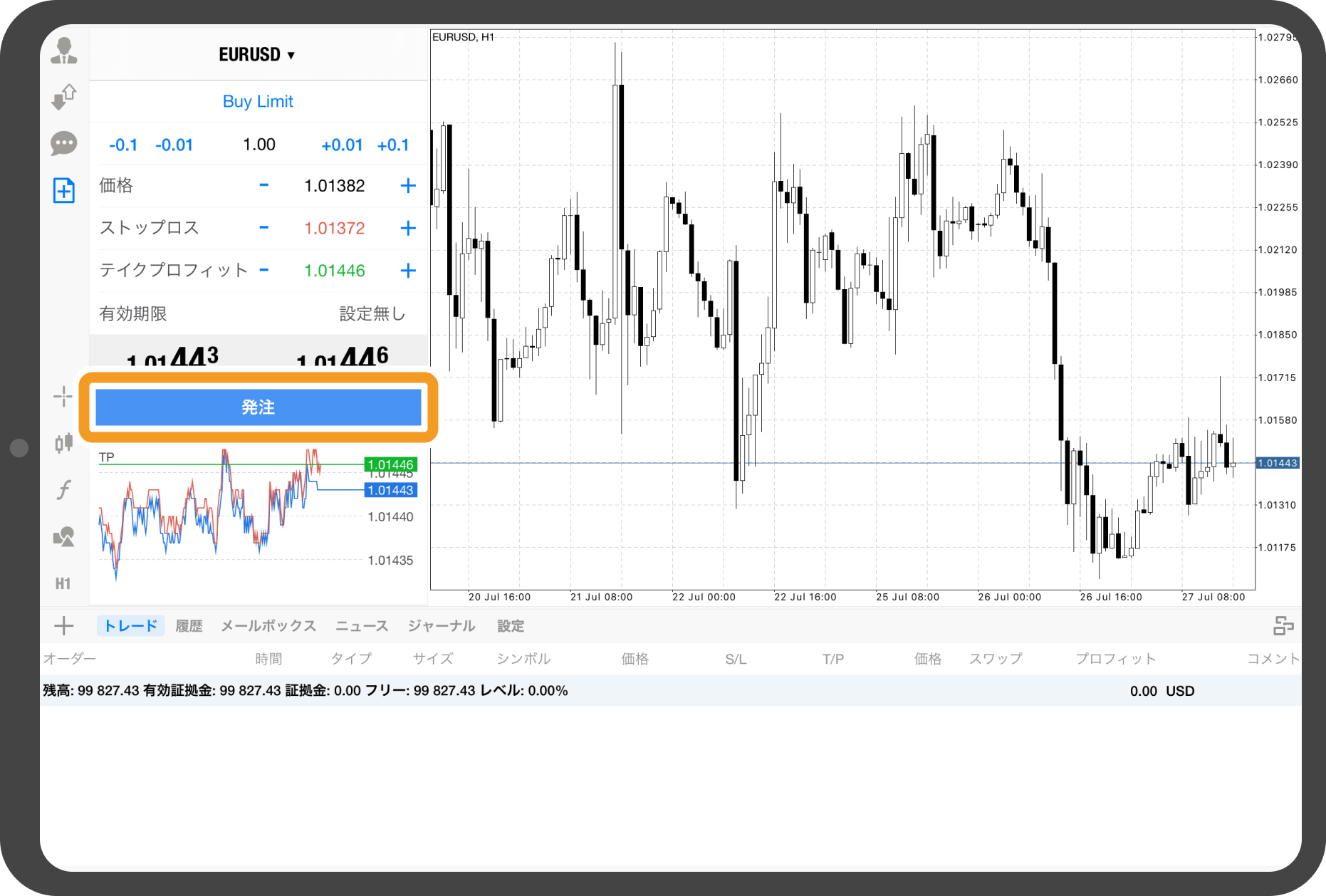
手順 9
完了のメッセージが表示されると、注文発注は完了です。
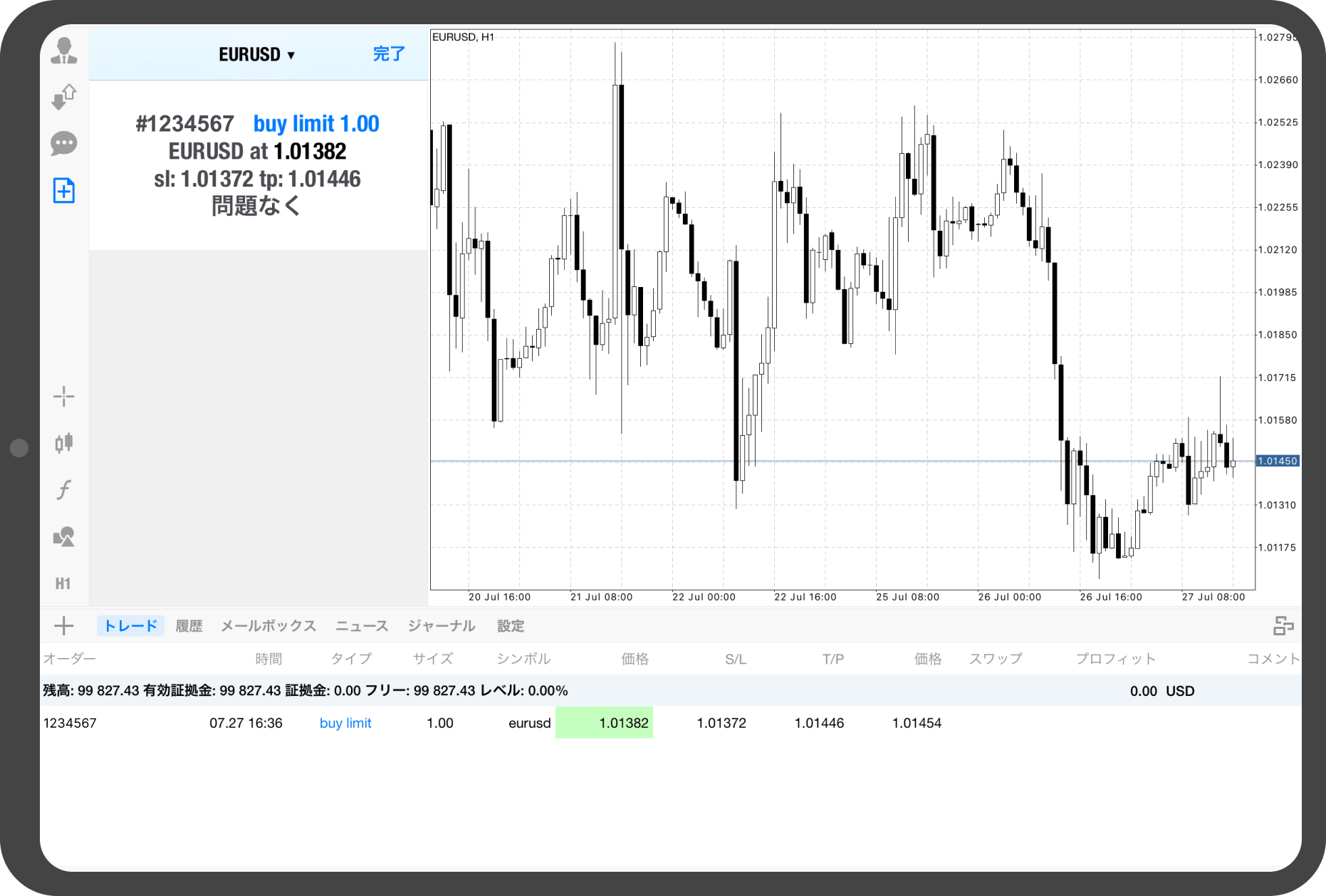
手順 10
ツールボックスにて、予約注文が反映されます。
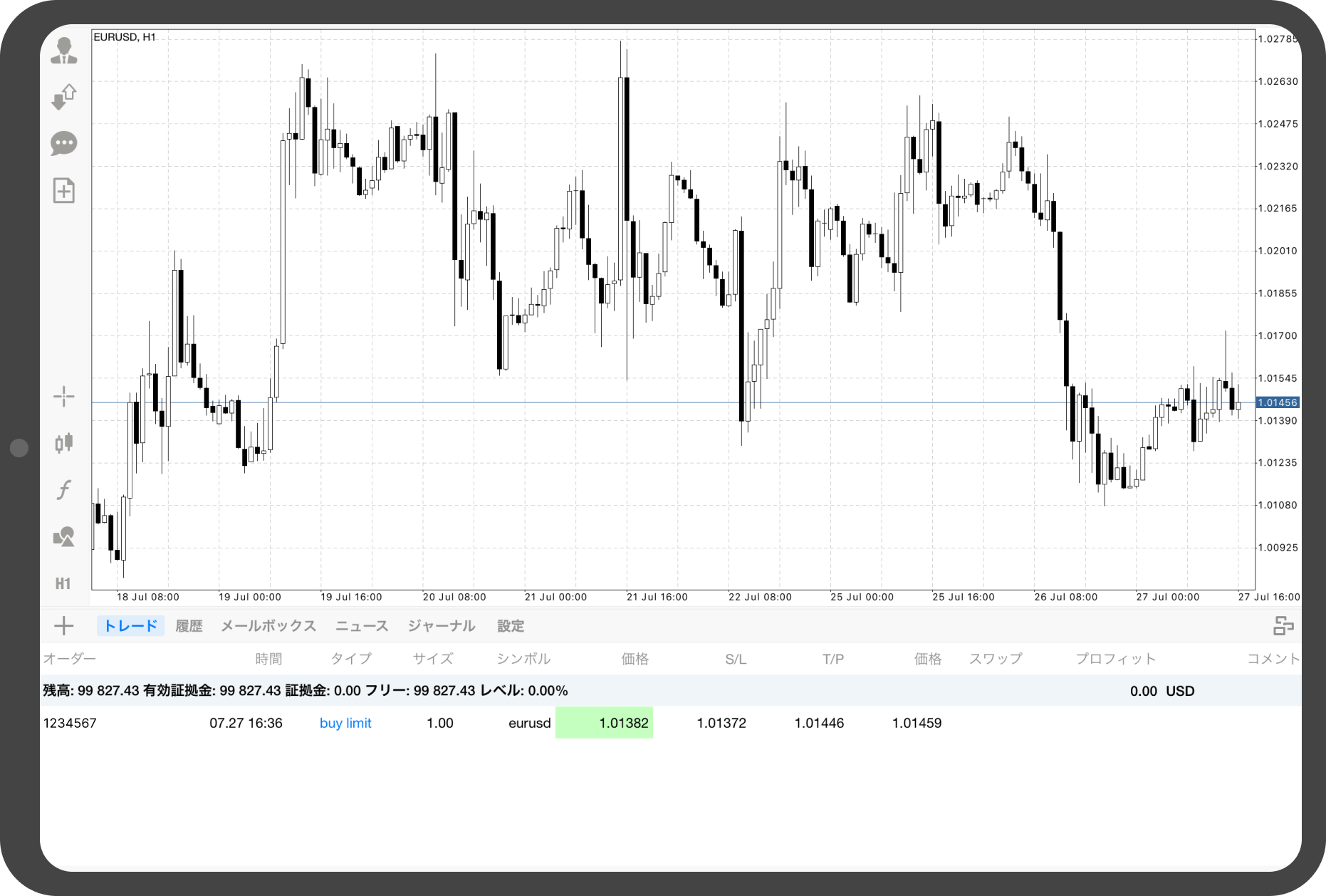
Androidタブレットの操作手順
※横にスクロールしてご覧いただけます。※横にスワイプしてご覧いただけます。
手順 1
新規注文画面にて注文する銘柄が表示されていることを確認します。
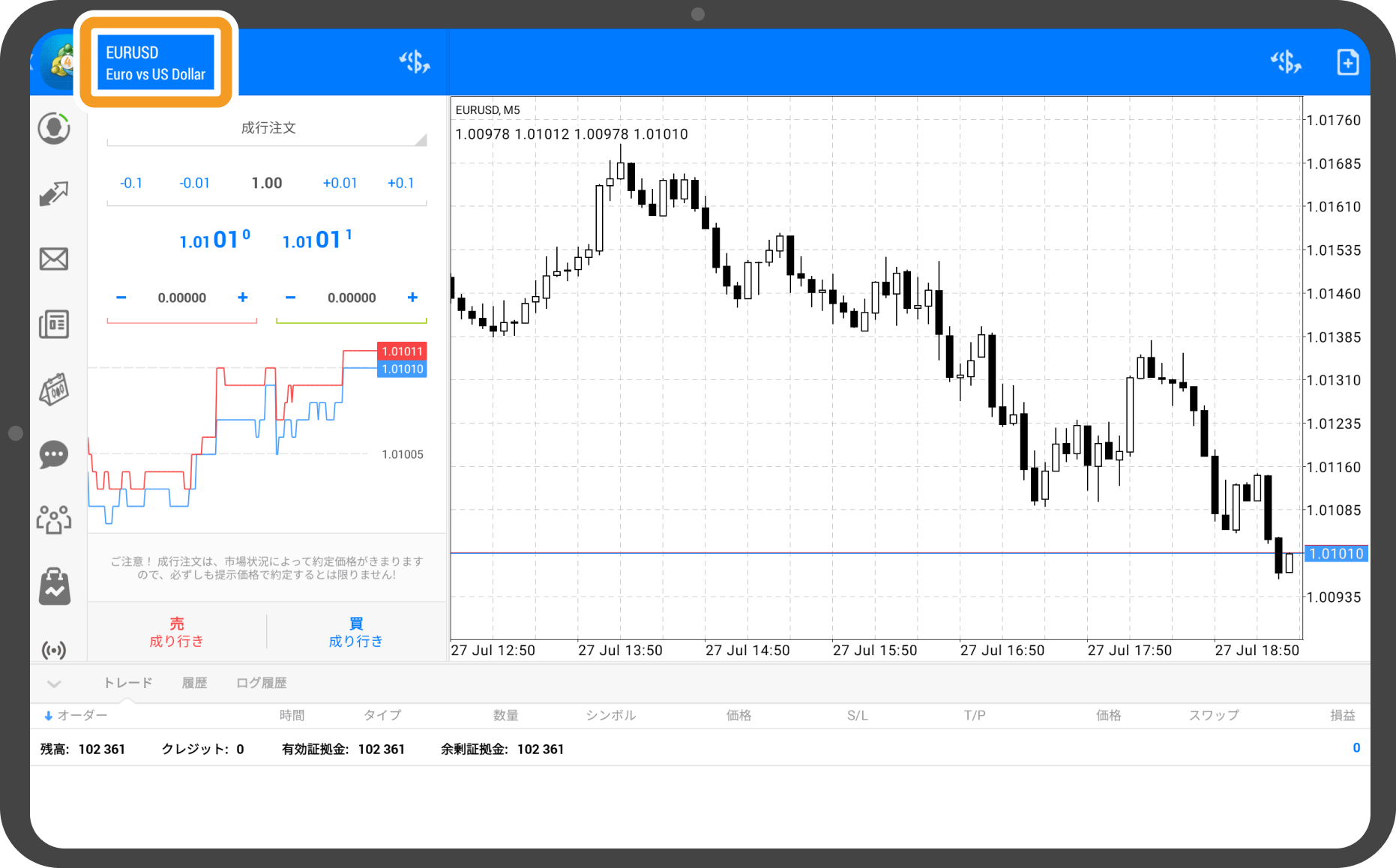
手順 2
「成行注文」または「ストリーミング注文」をタップし、注文方法を変更します。
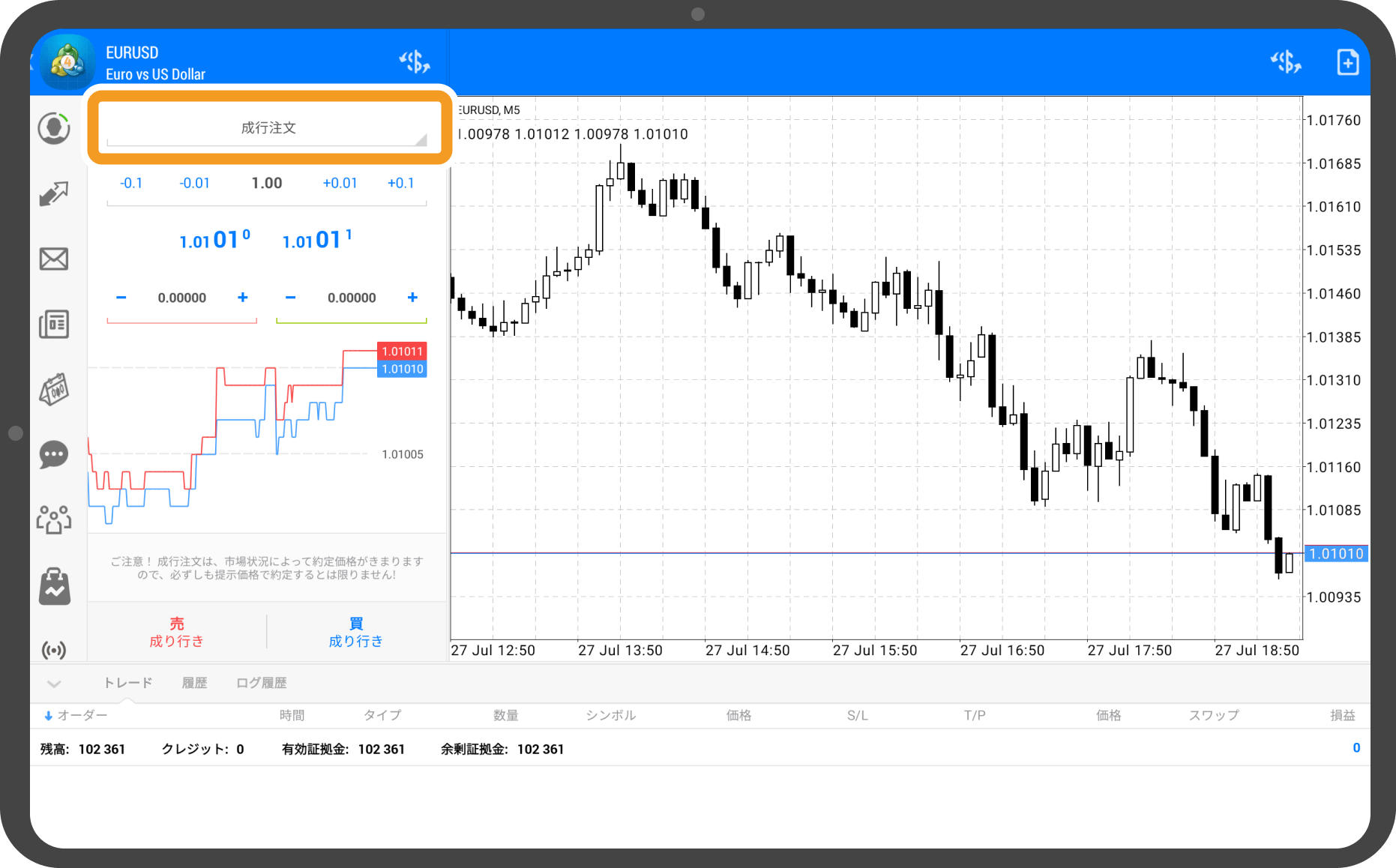
手順 3
指値注文(買指値・売指値)または逆指値注文(買逆指値・売逆指値)の中から選択します。
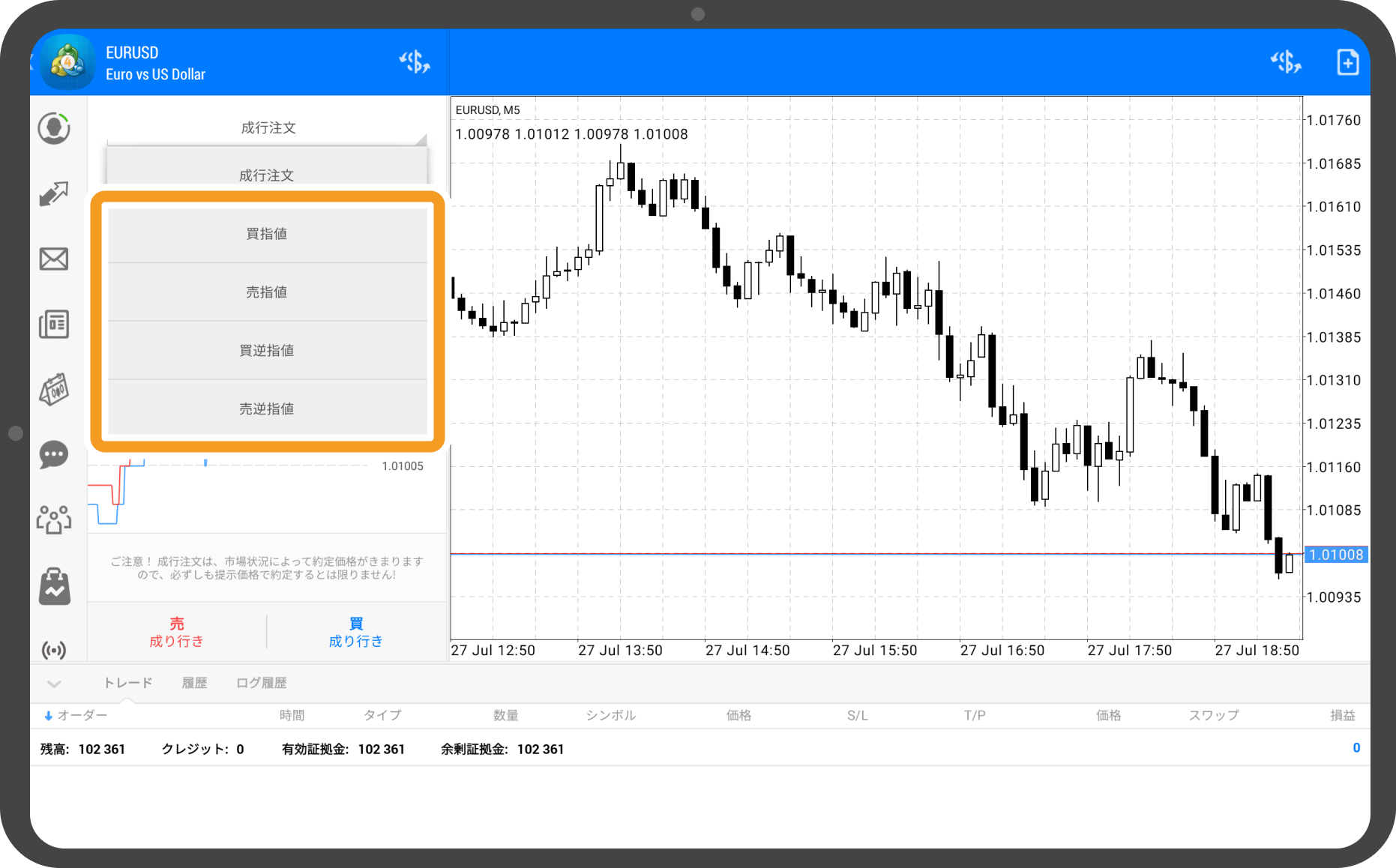
手順 4
指値注文価格もしくは逆指値注文価格を設定します。
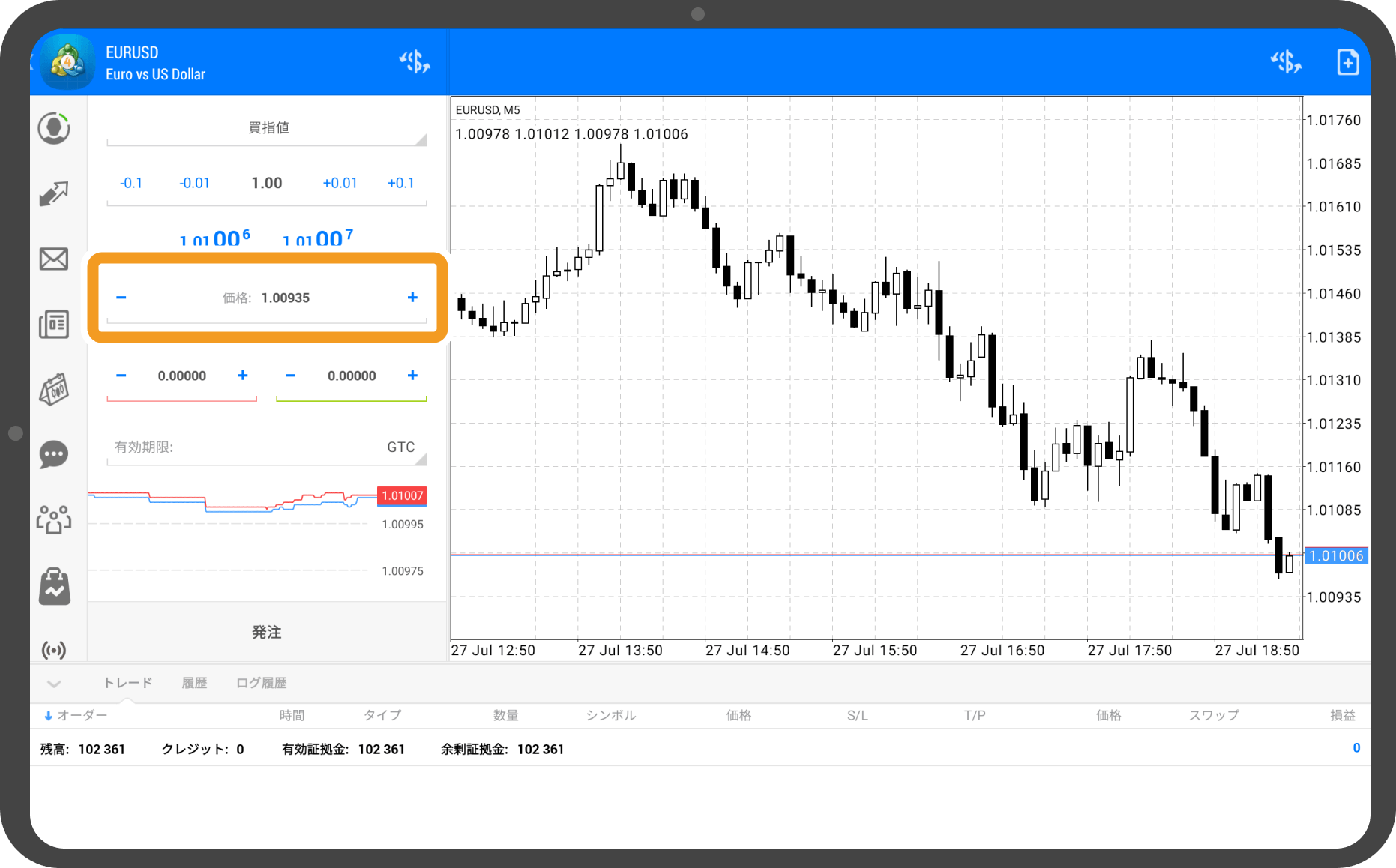
手順 5
決済逆指値(S/L)、決済指値(T/P)を設定します。
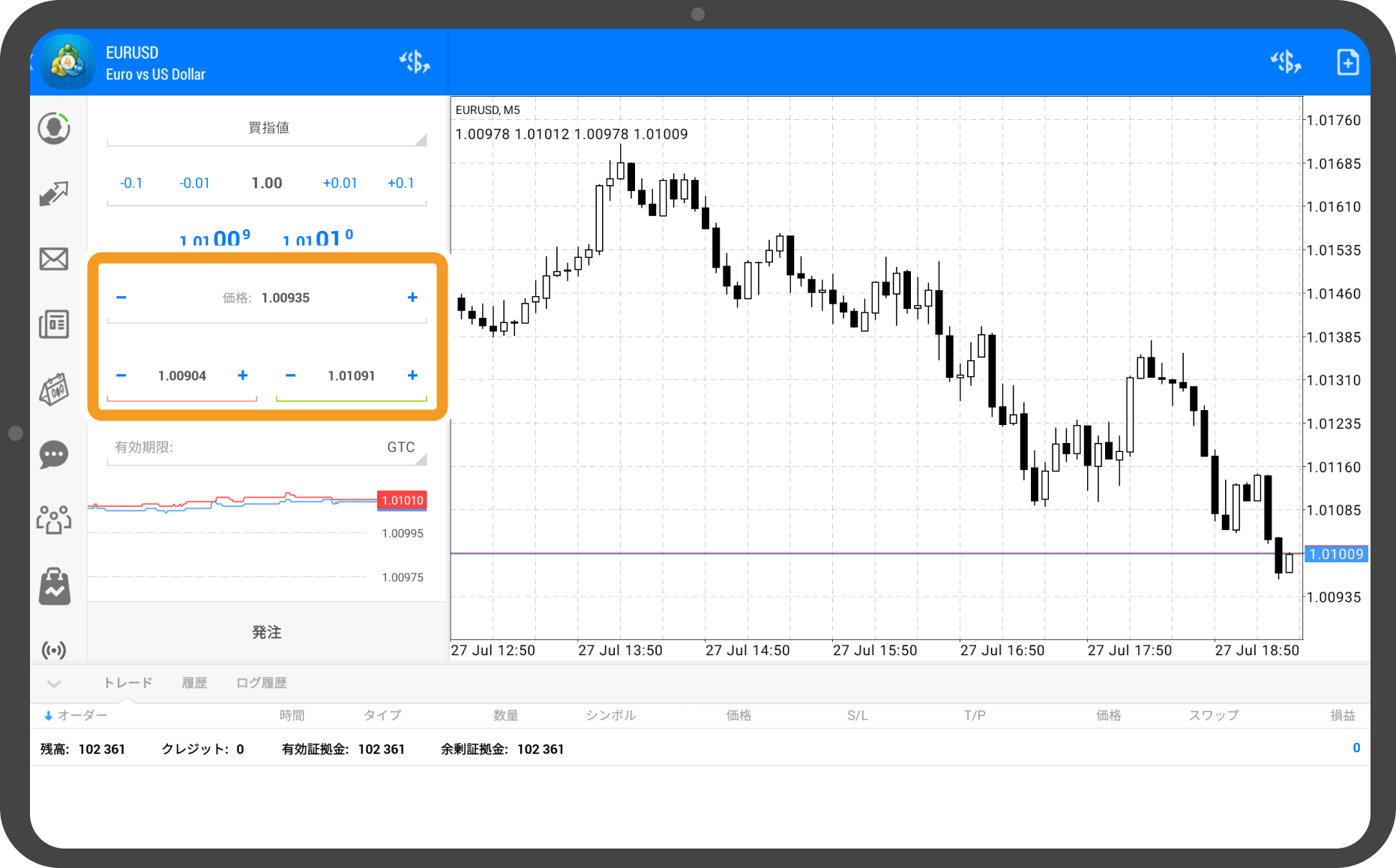
手順 6
必要に応じて、有効期限を設定します。
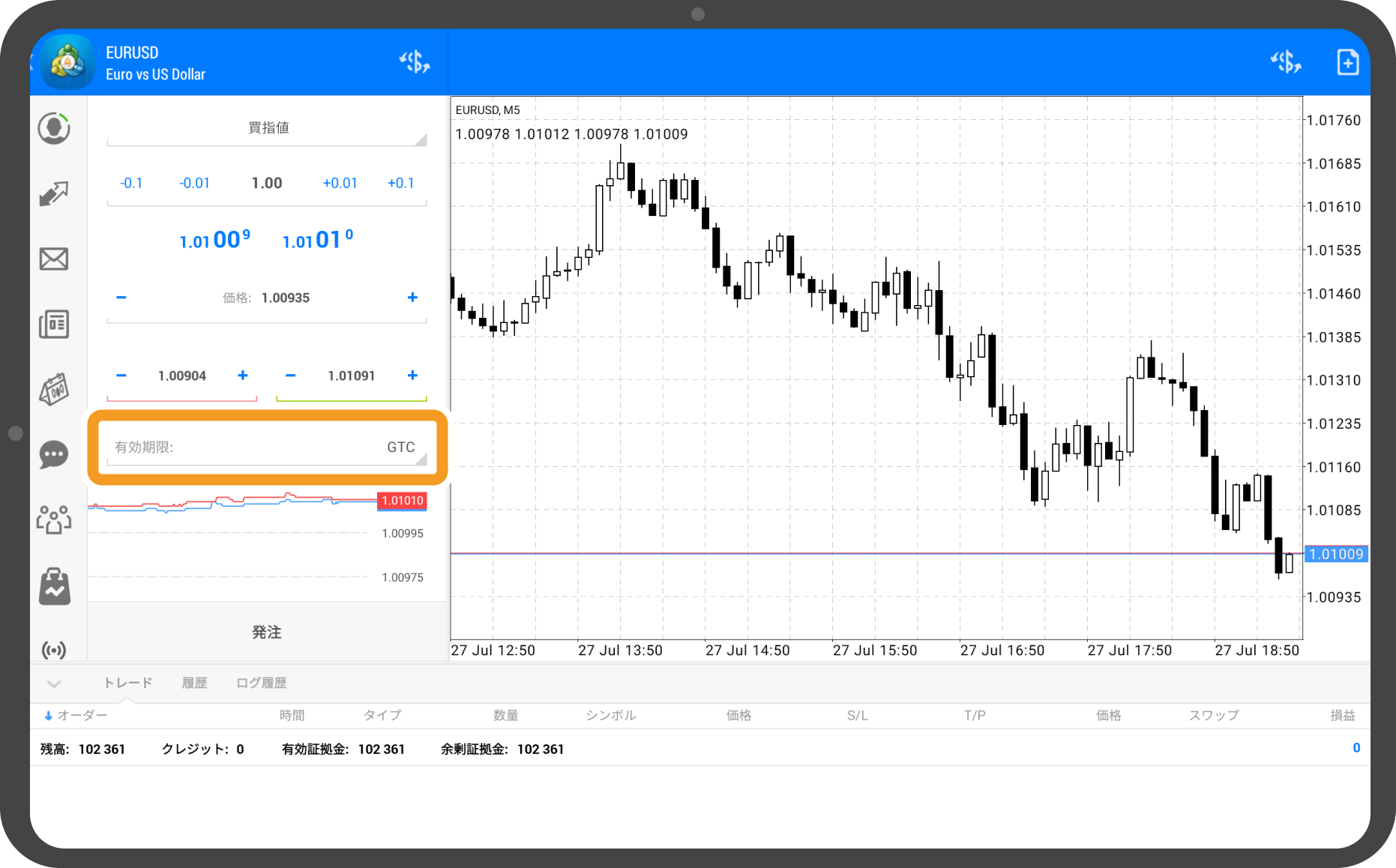
手順 7
「発注」をタップします。
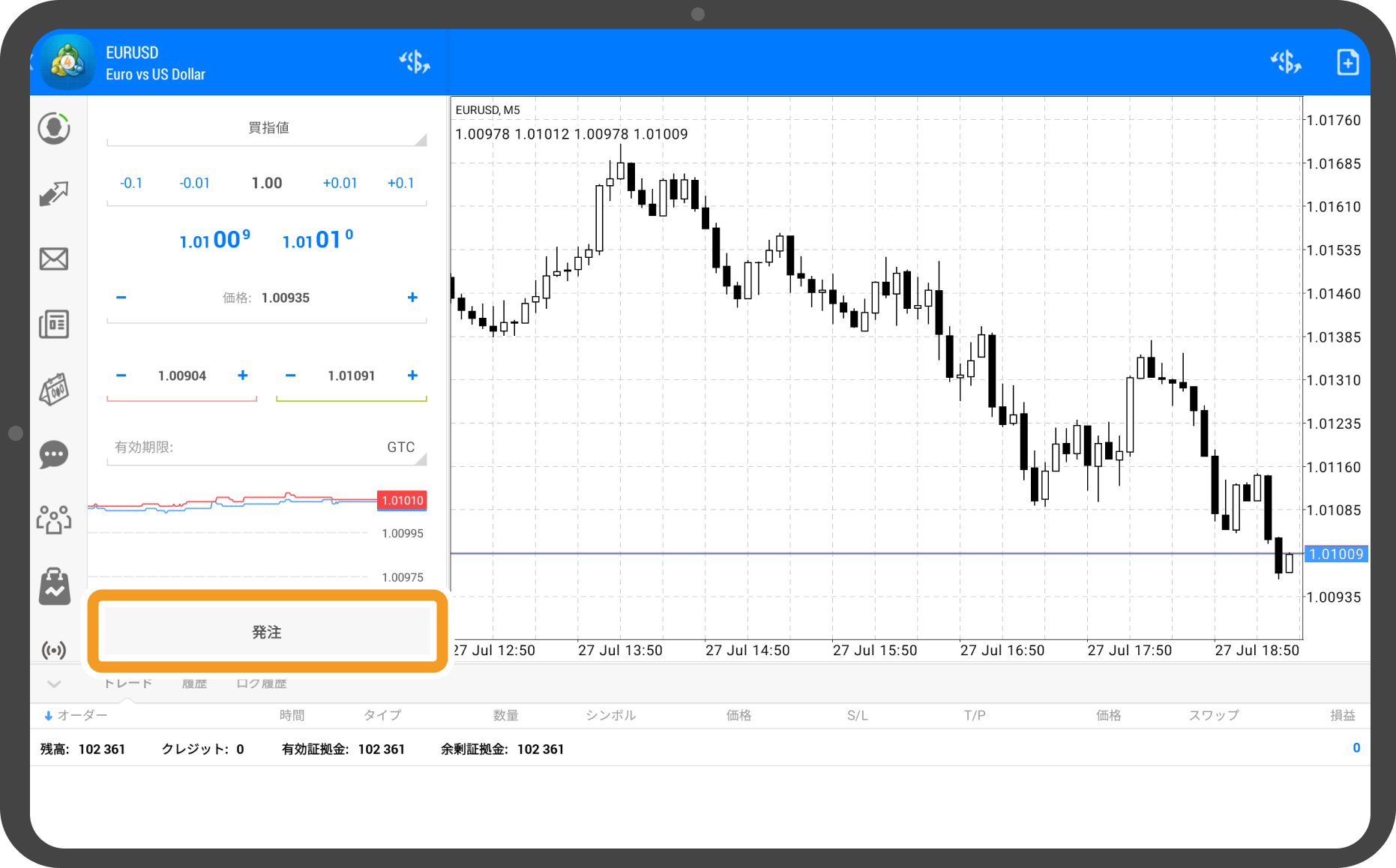
手順 8
完了のメッセージが表示されると、注文発注は完了です。
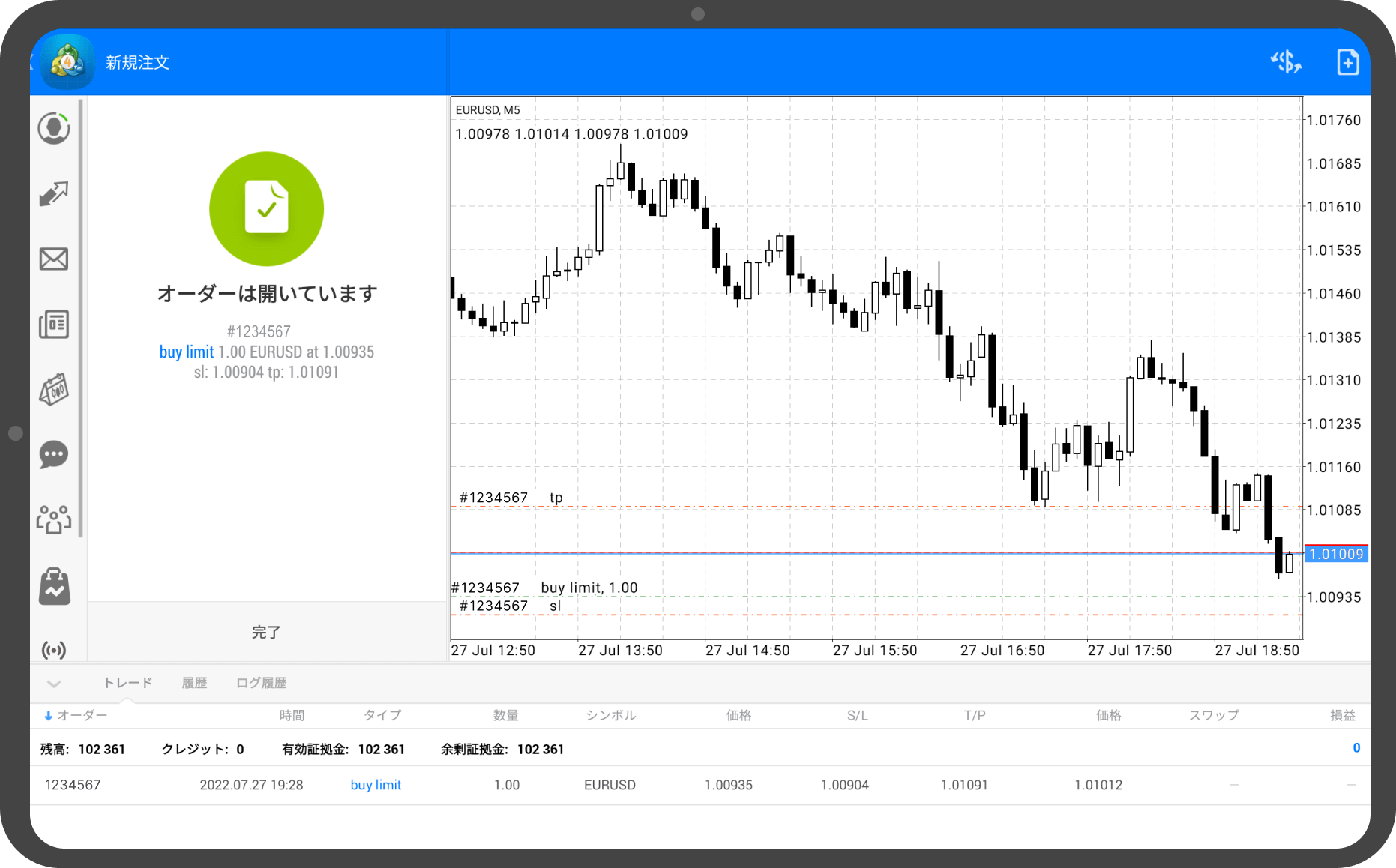
手順 9
ツールボックスの「トレード」タブから、実施したIFO注文を確認できます。
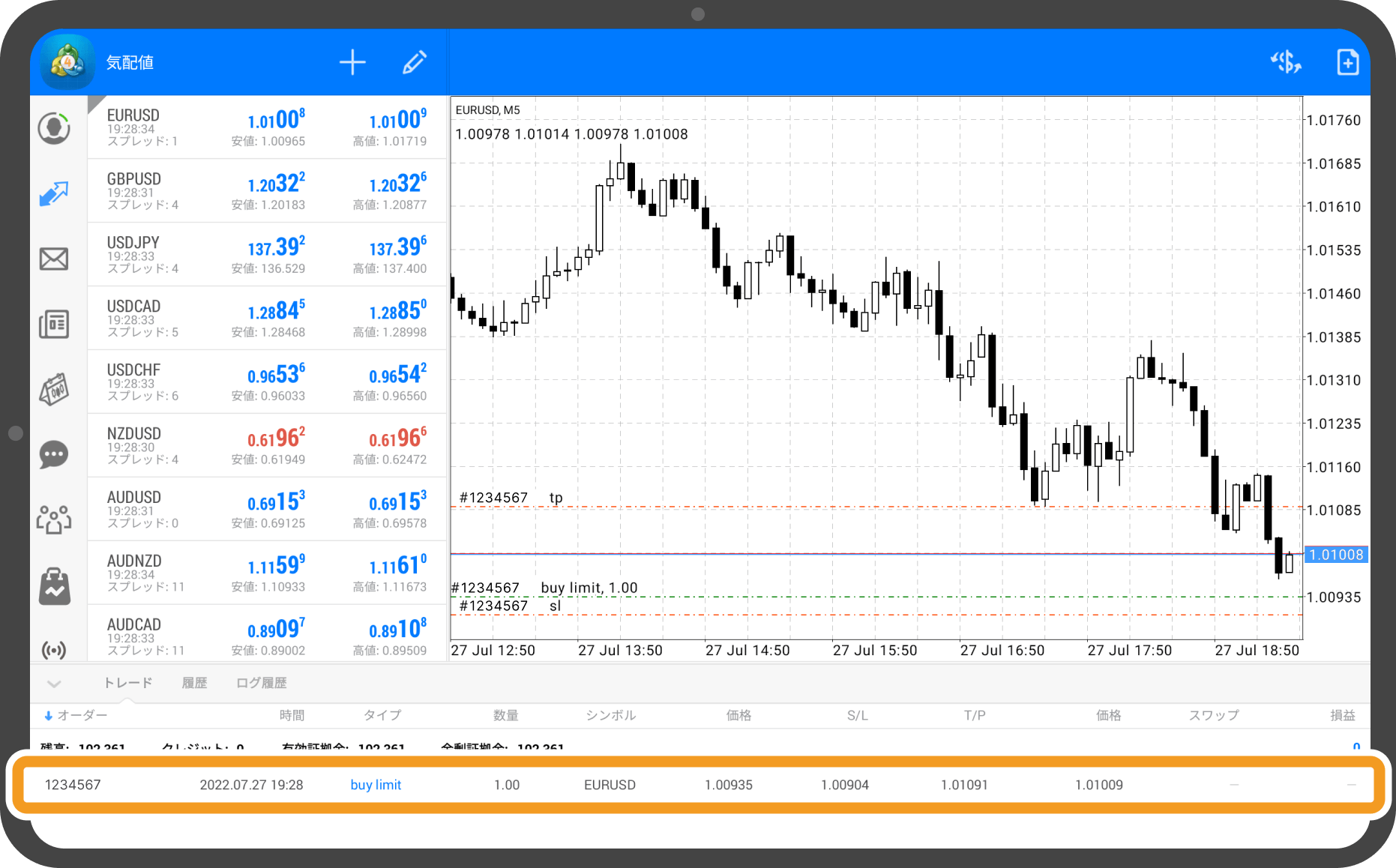
iPhoneの操作手順
※横にスクロールしてご覧いただけます。※横にスワイプしてご覧いただけます。
手順 1
新規注文画面にて注文する銘柄が表示されていることを確認します。
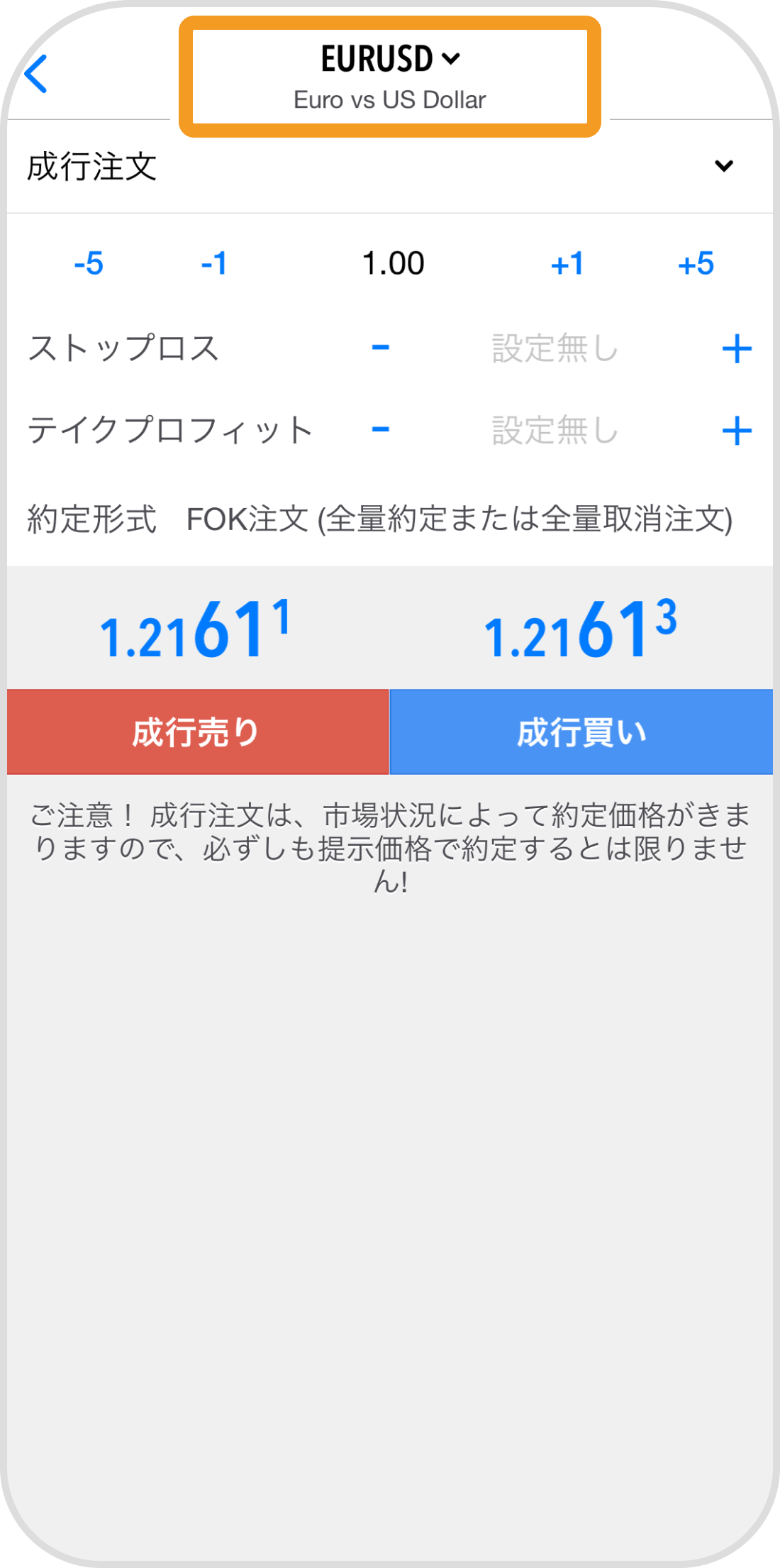
手順 2
「成行注文」または「ストリーミング注文」をタップし、注文方法を変更します。
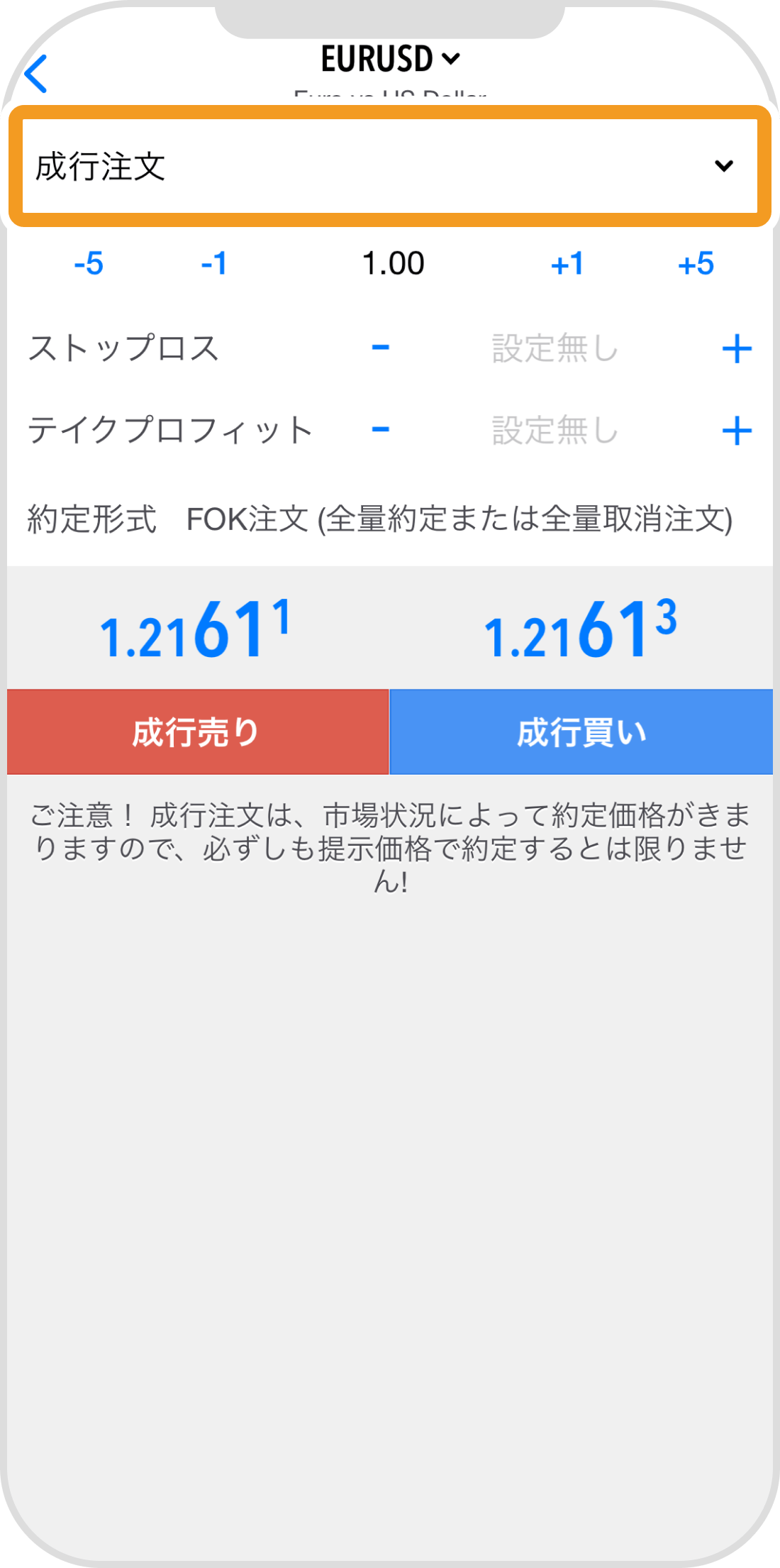
手順 3
指値注文となるBuy Limit・Sell Limit、逆指値注文となるBuy Stop・Sell Stop、ストップリミット注文となるBuy Stop Limit・Sell Stop Limitの中から注文方法を選択します。
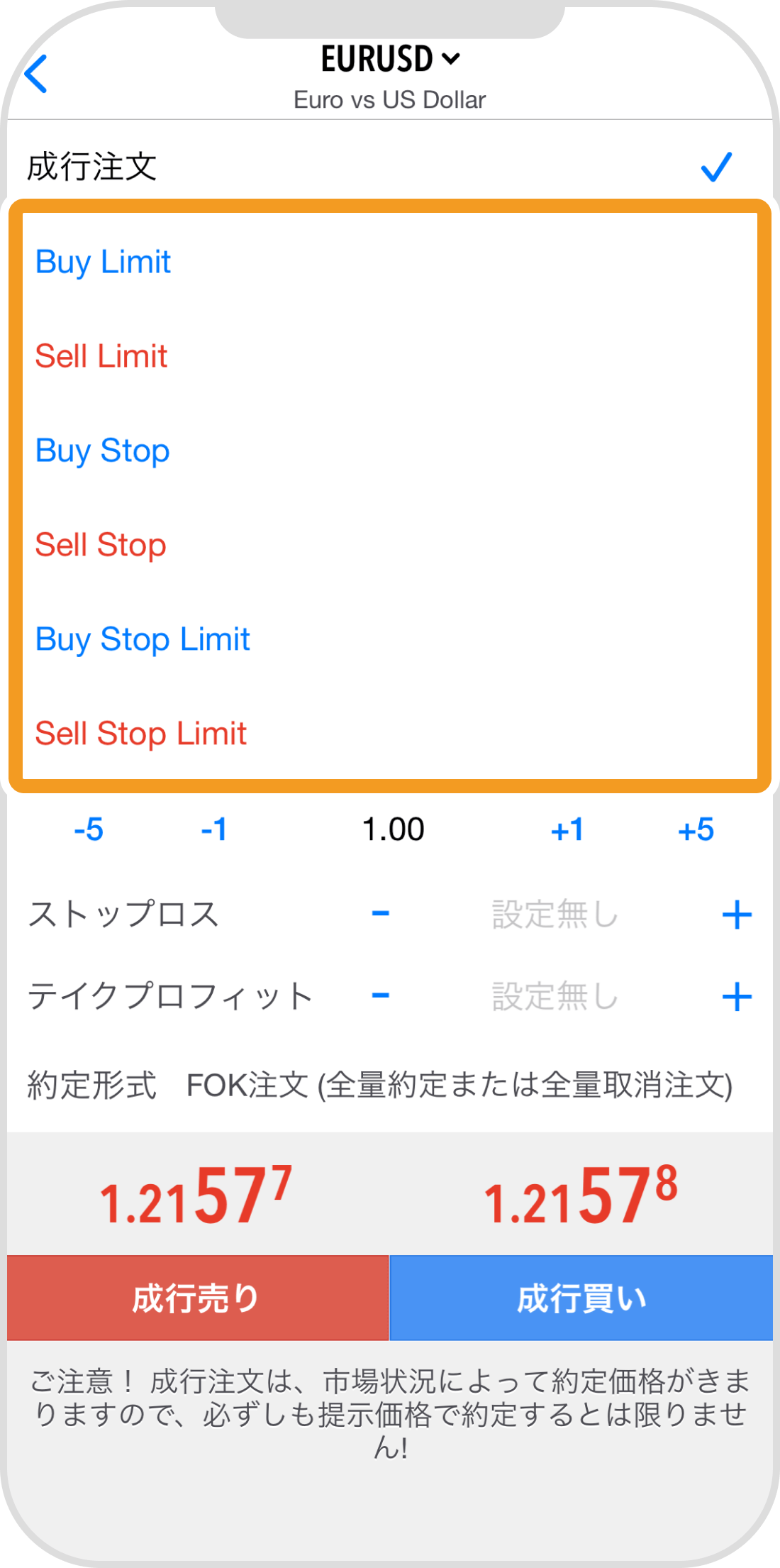
手順 4
取引数量をロット単位で設定します。
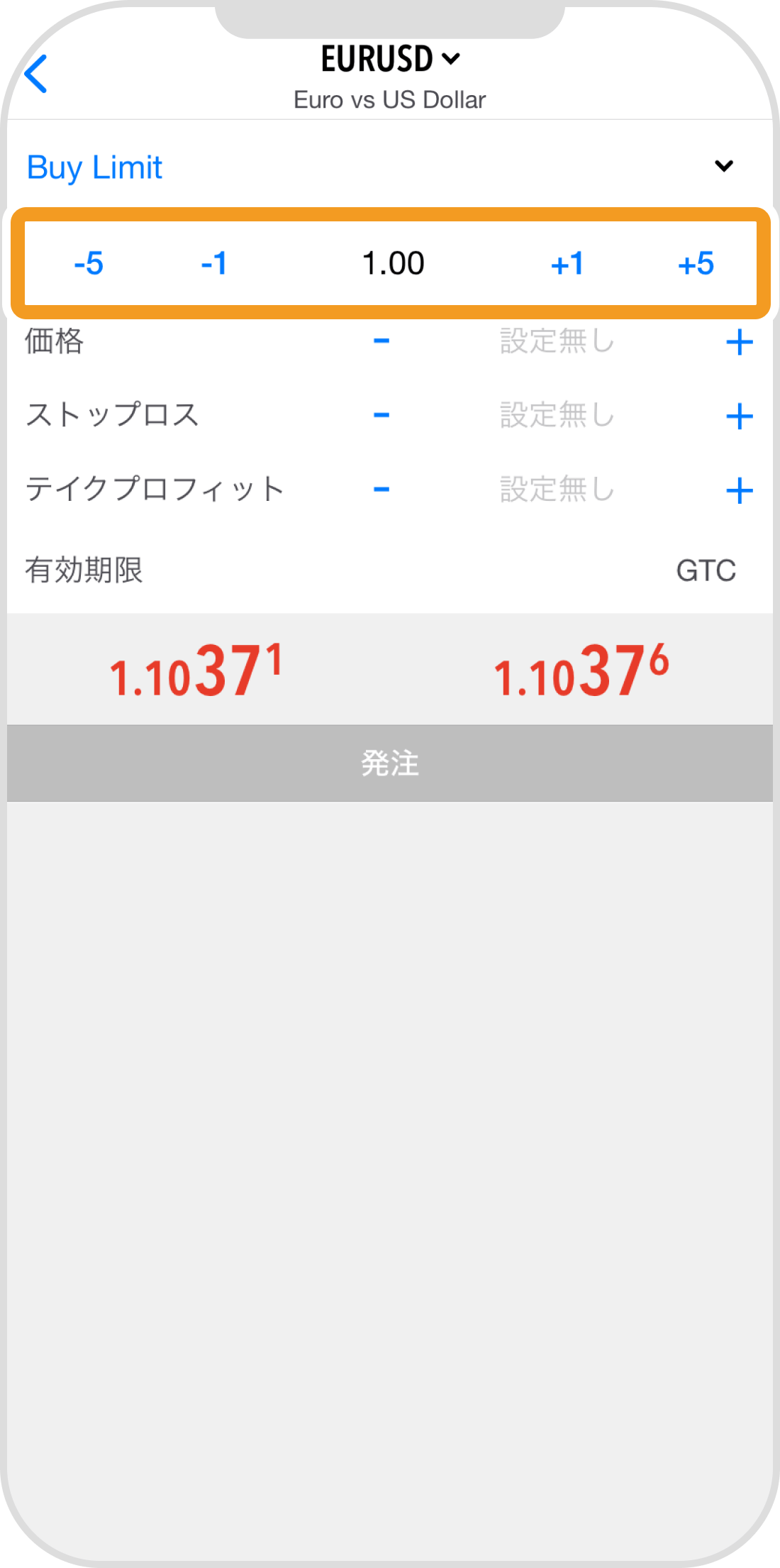
手順 5
指値注文価格・逆指値注文価格を設定します。
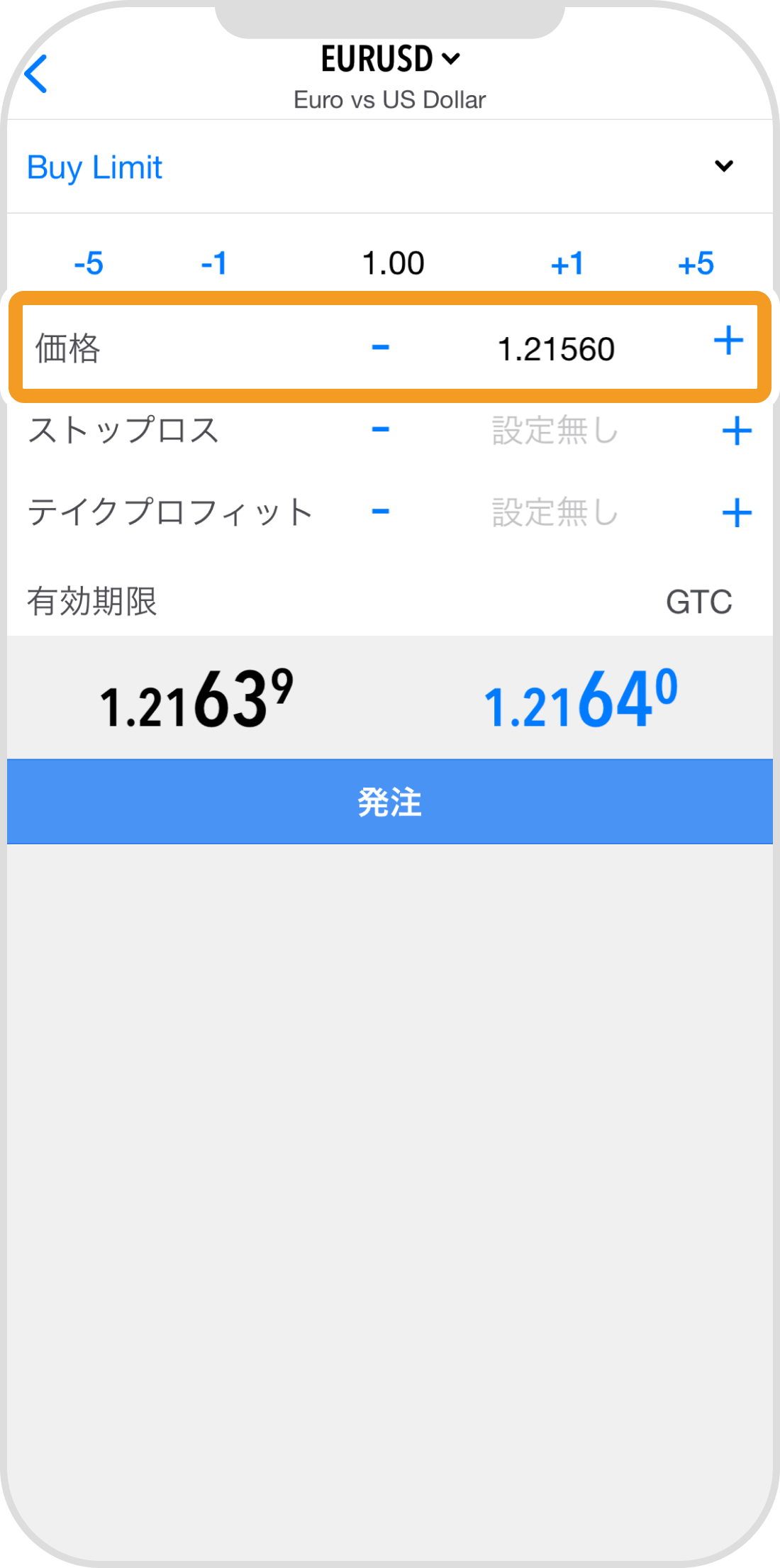
手順 6
ストップリミット注文は、トリガー価格と指値注文価格を設定します。
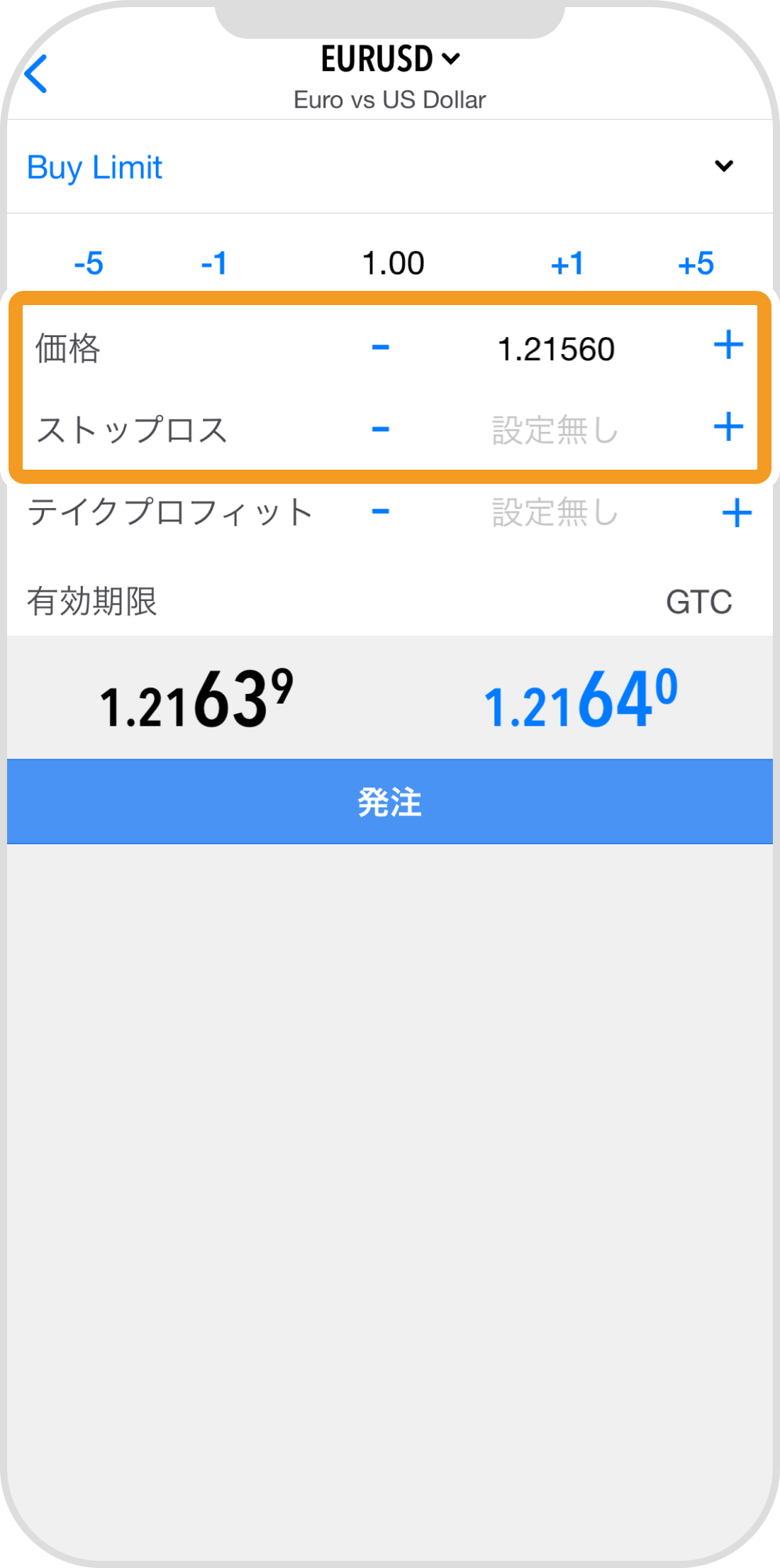
手順 7
決済逆指値(S/L)と決済指値(T/P)を設定します。
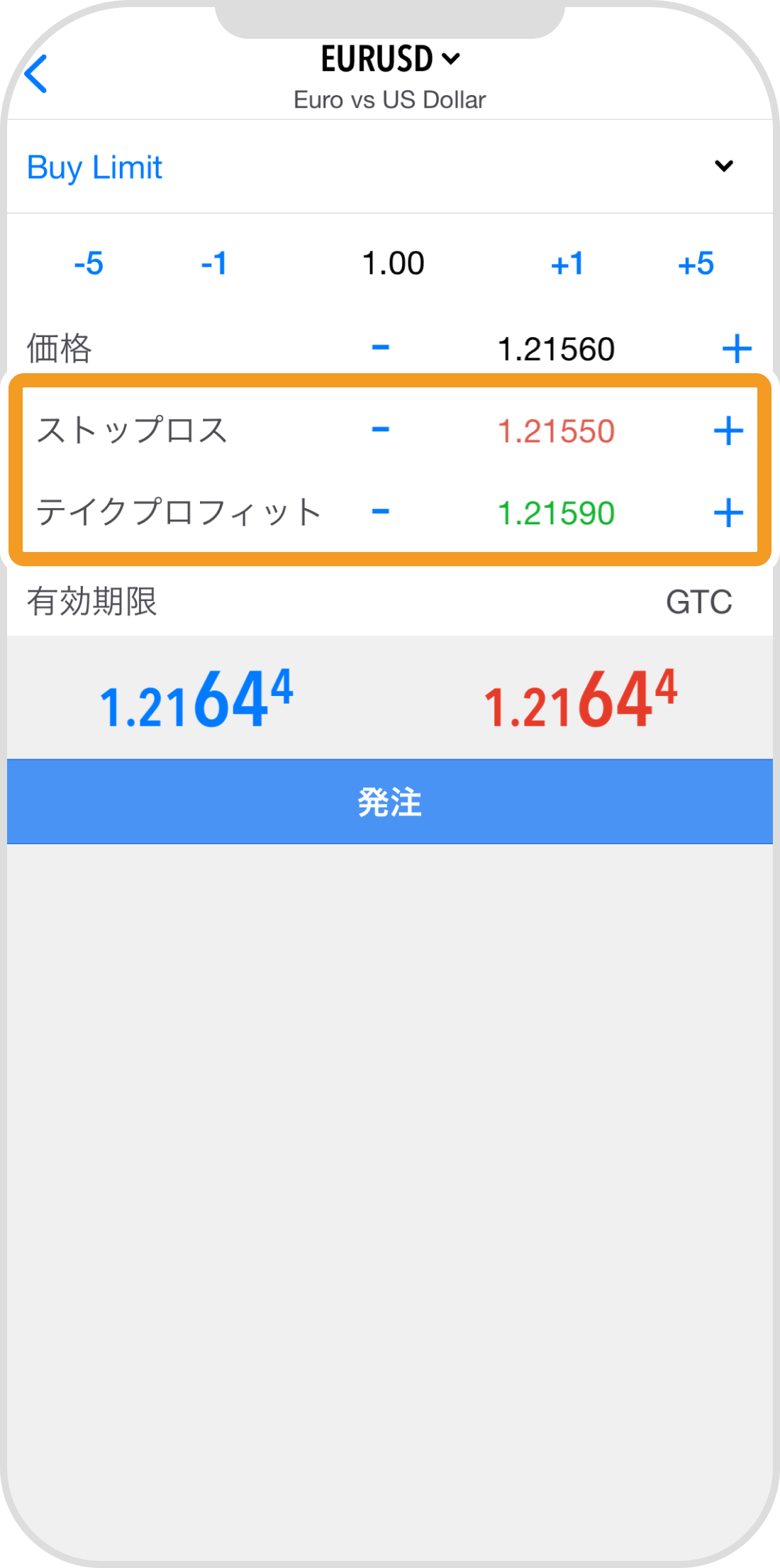
手順 8
必要に応じて、有効期限を設定します。
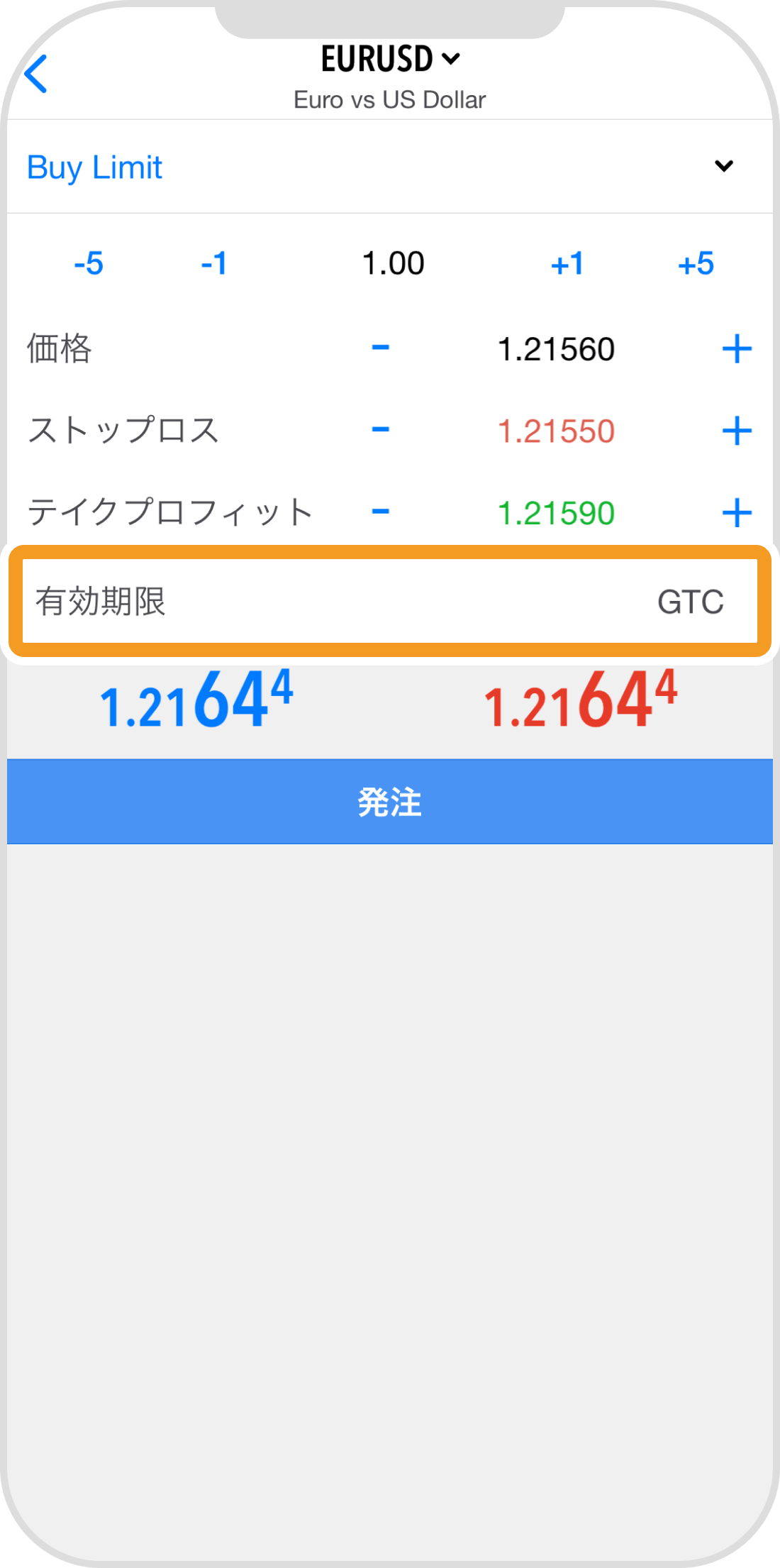
手順 9
「発注」をタップします。
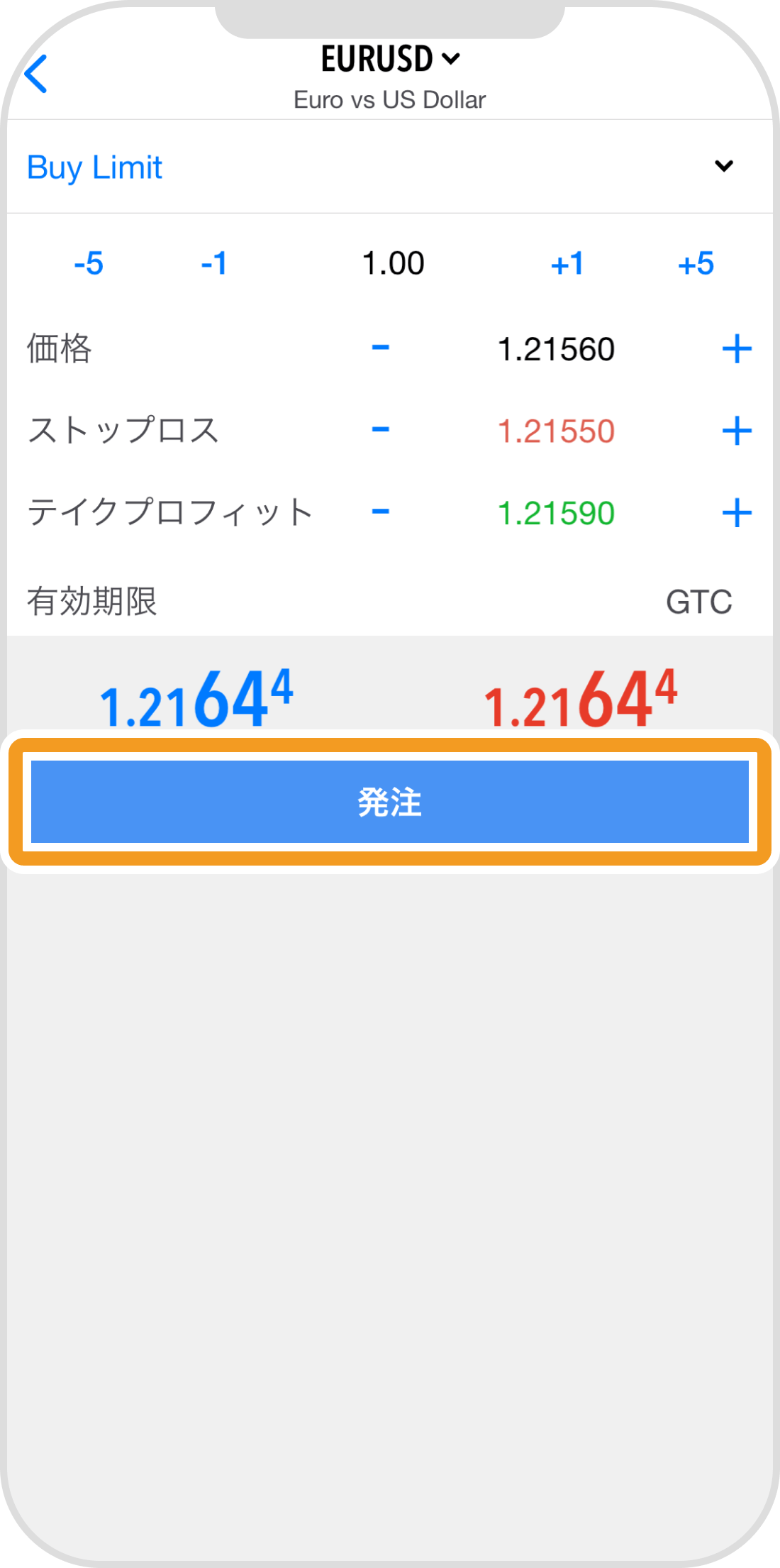
手順 10
完了のメッセージが表示されると、注文発注は完了です。
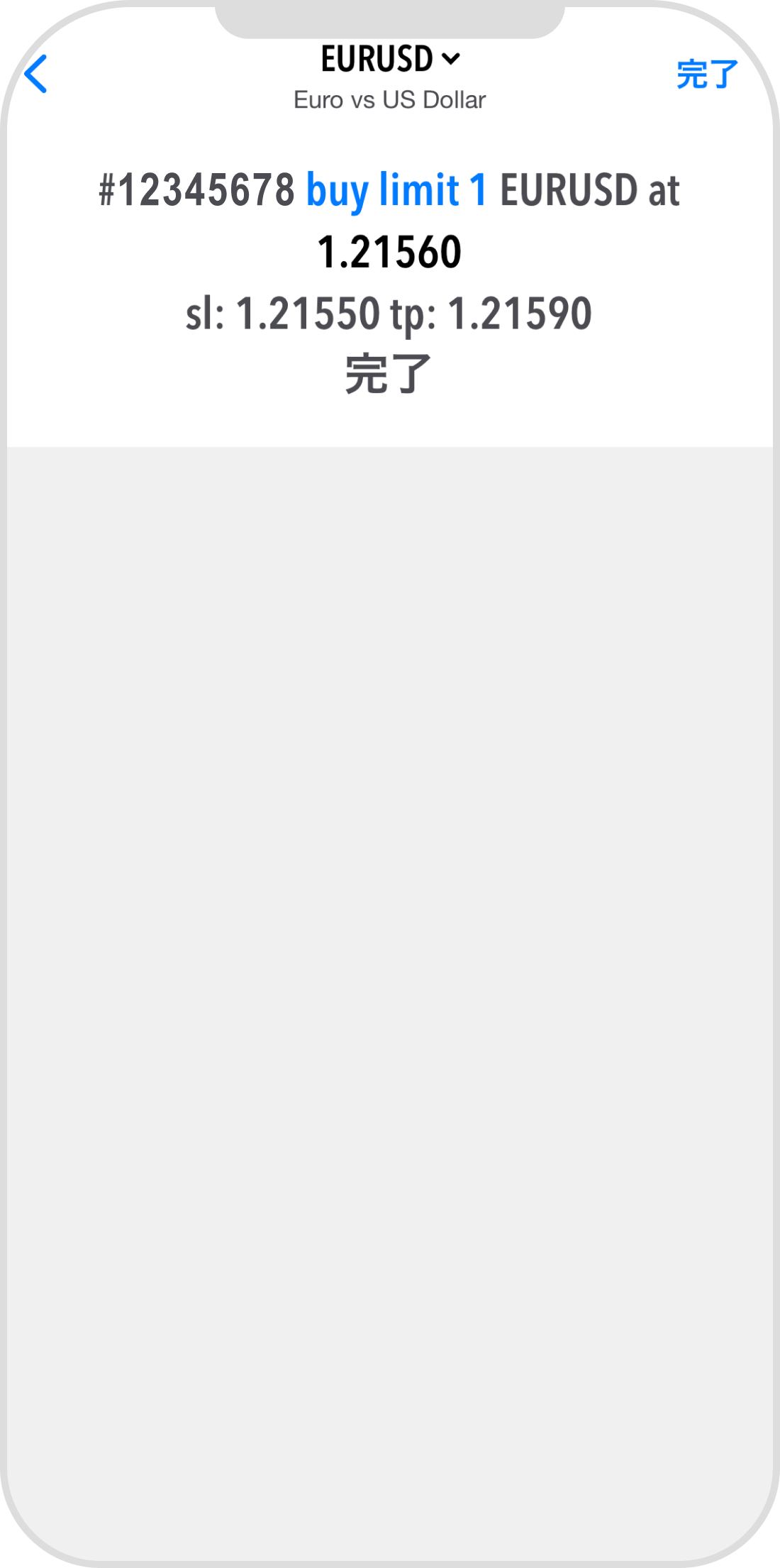
手順 11
トレード画面に切り替わり、予約注文として注文内容が反映されます。
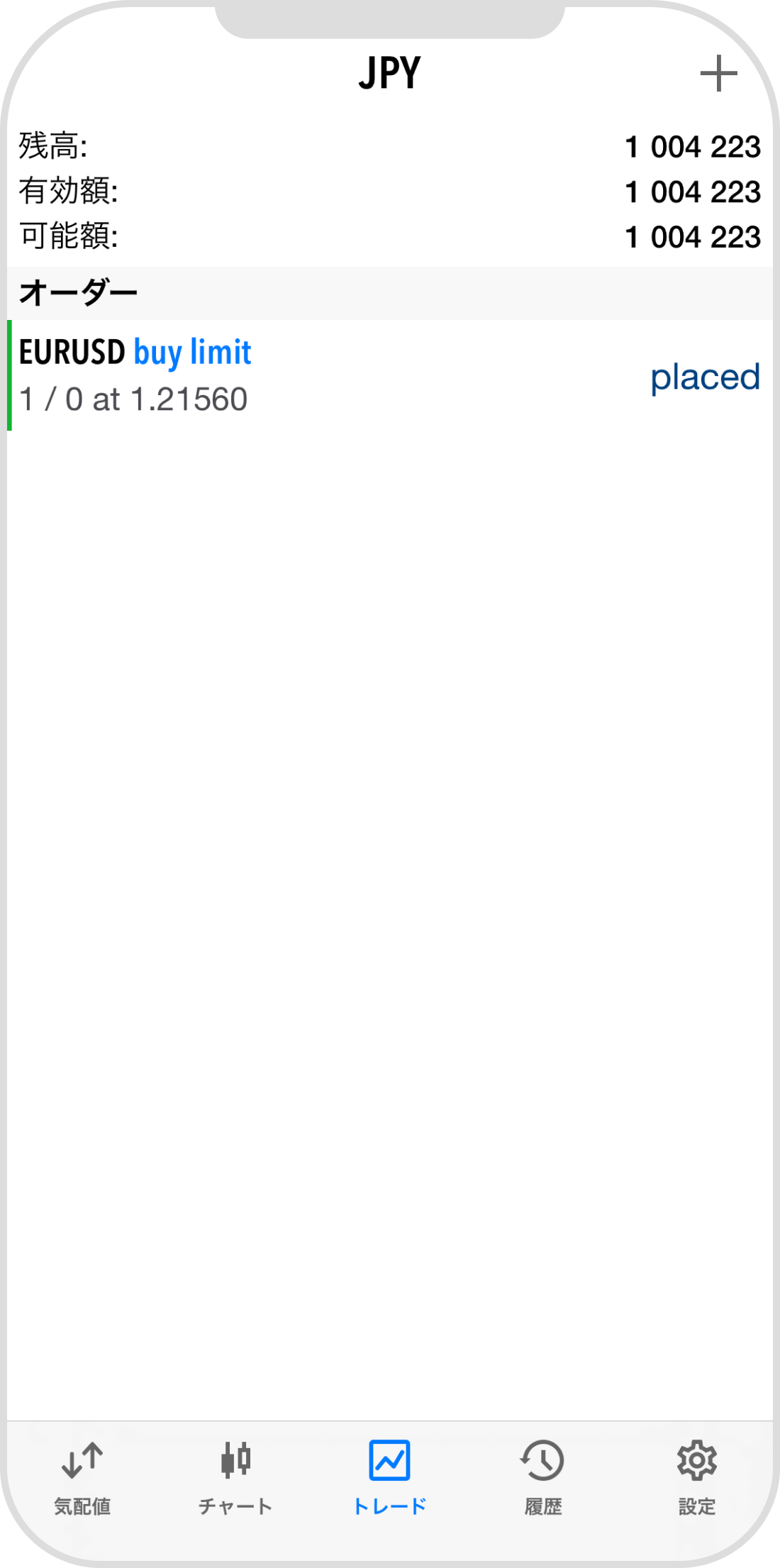
Androidの操作手順
※横にスクロールしてご覧いただけます。※横にスワイプしてご覧いただけます。
手順 1
新規注文画面にて注文する銘柄が表示されていることを確認します。
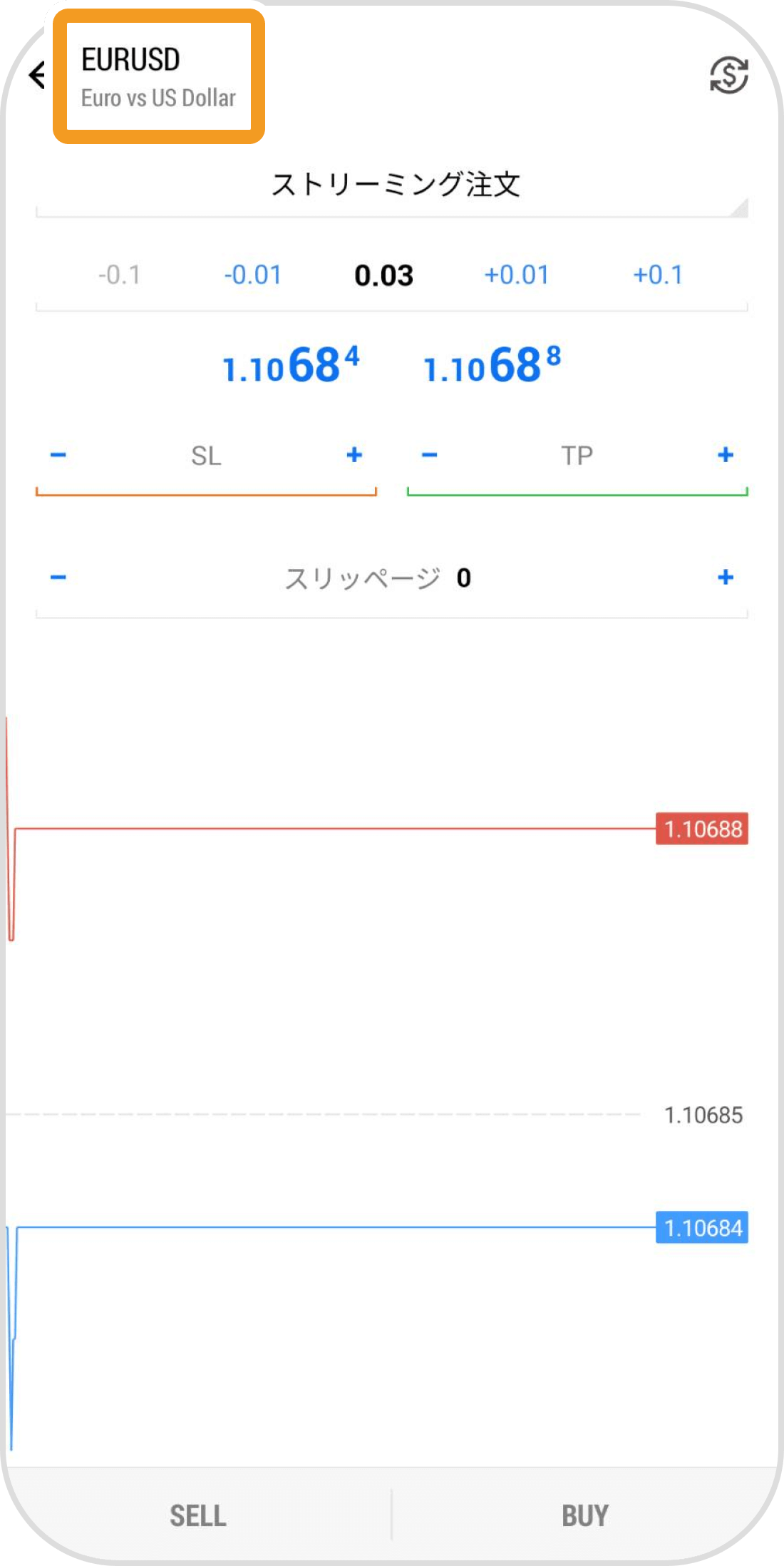
手順 2
「成行注文」または「ストリーミング注文」をタップし、注文方法を変更します。
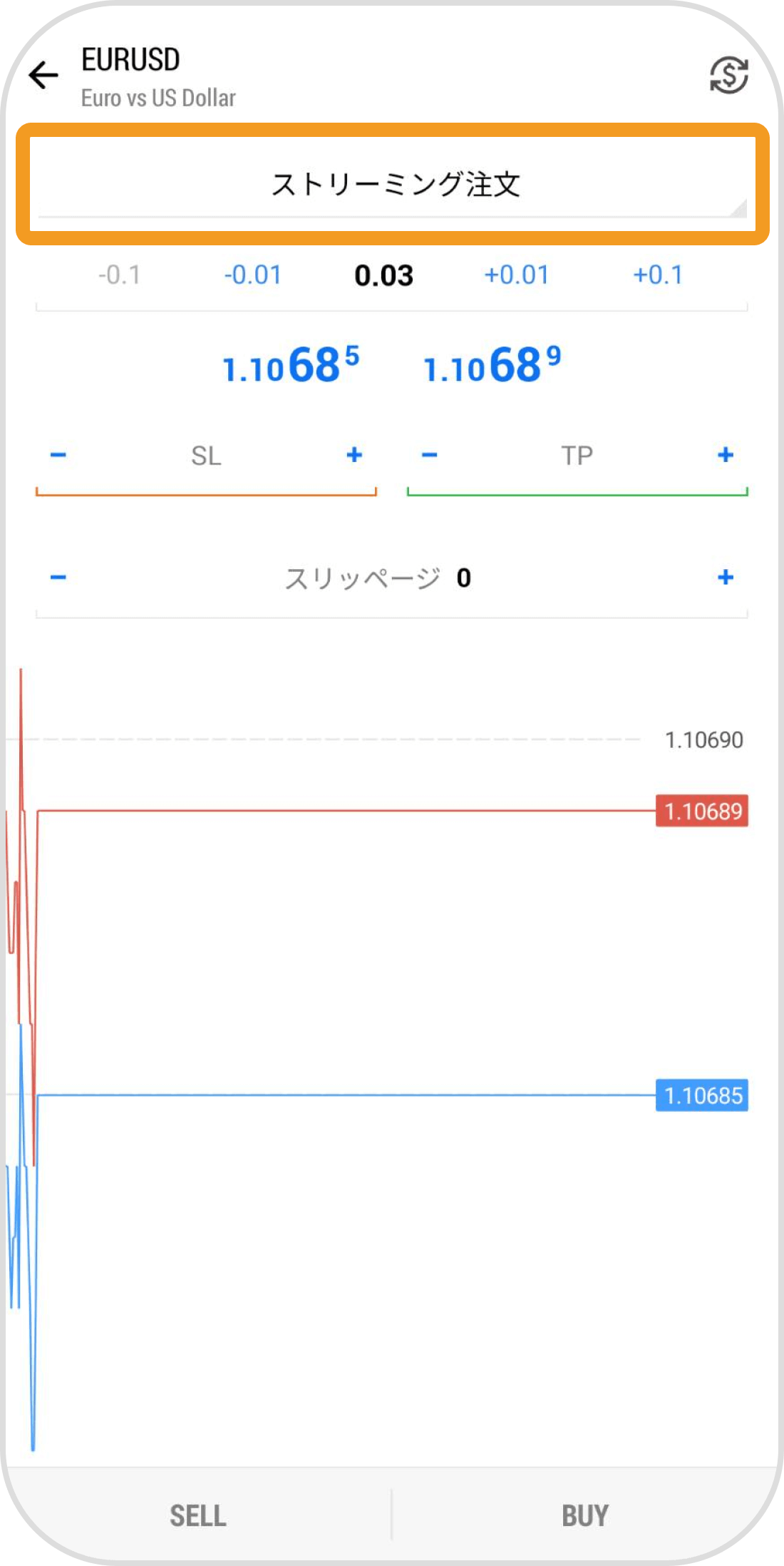
手順 3
指値注文となる買指値・売指値、または逆指値注文となる買逆指値・売逆指値、ストップリミット注文となる買いストップリミット・売りストップリミットの中から、任意の注文方法を選択します。
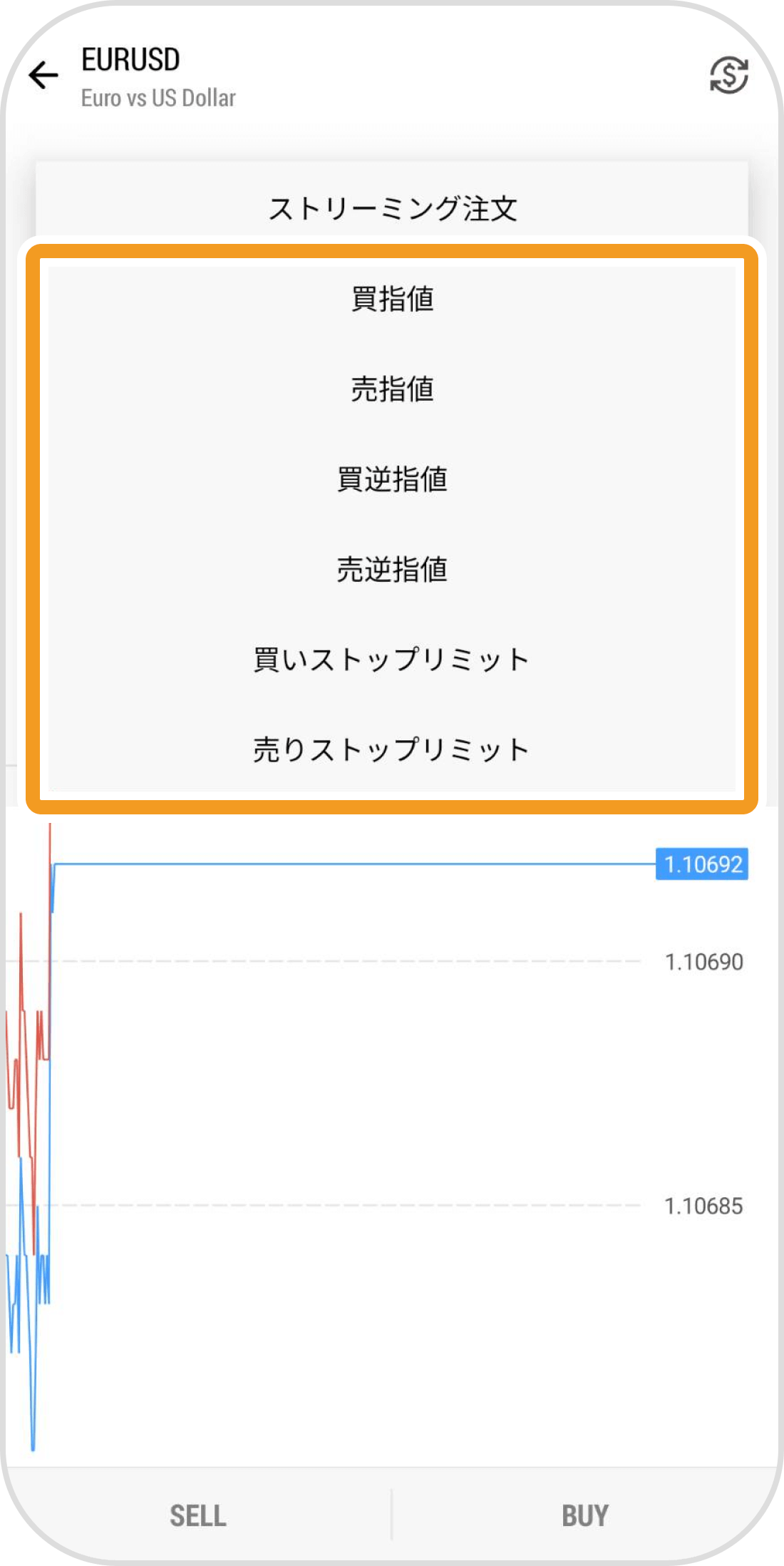
手順 4
取引数量をロット単位で設定します。
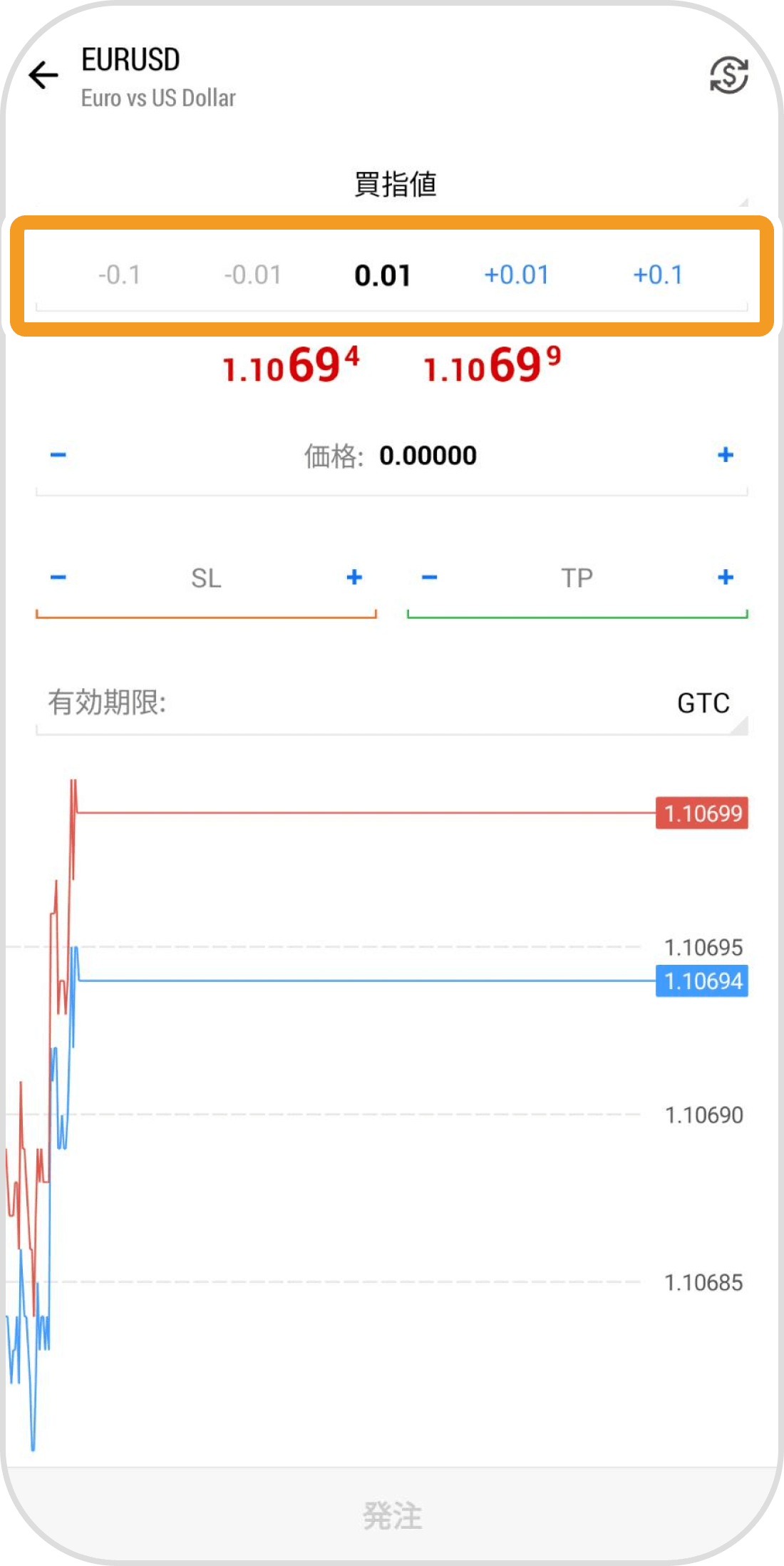
手順 5
指値注文価格もしくは逆指値注文価格を設定します。
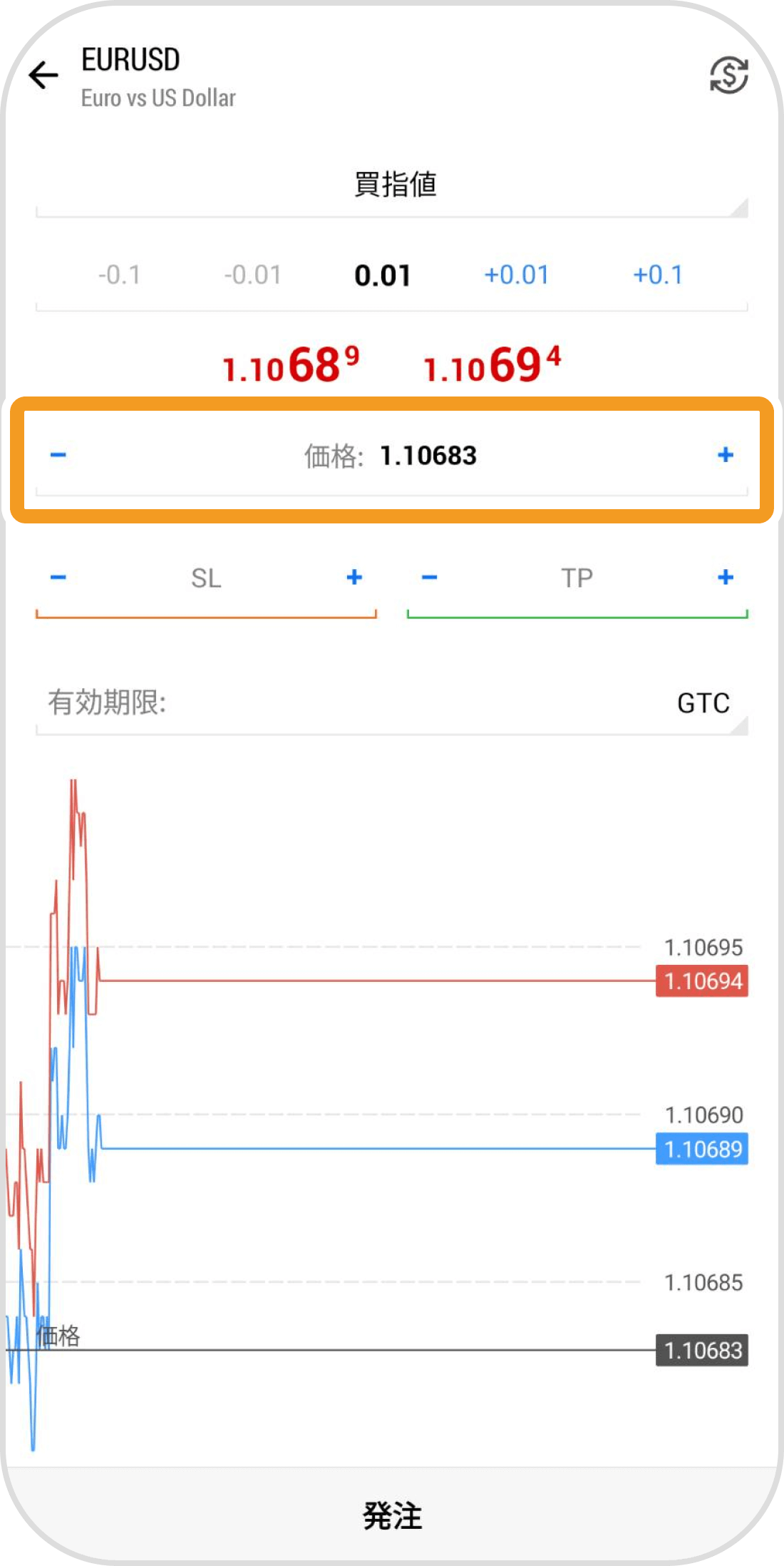
手順 6
ストップリミット注文の場合は、ストップリミット価格を設定します。
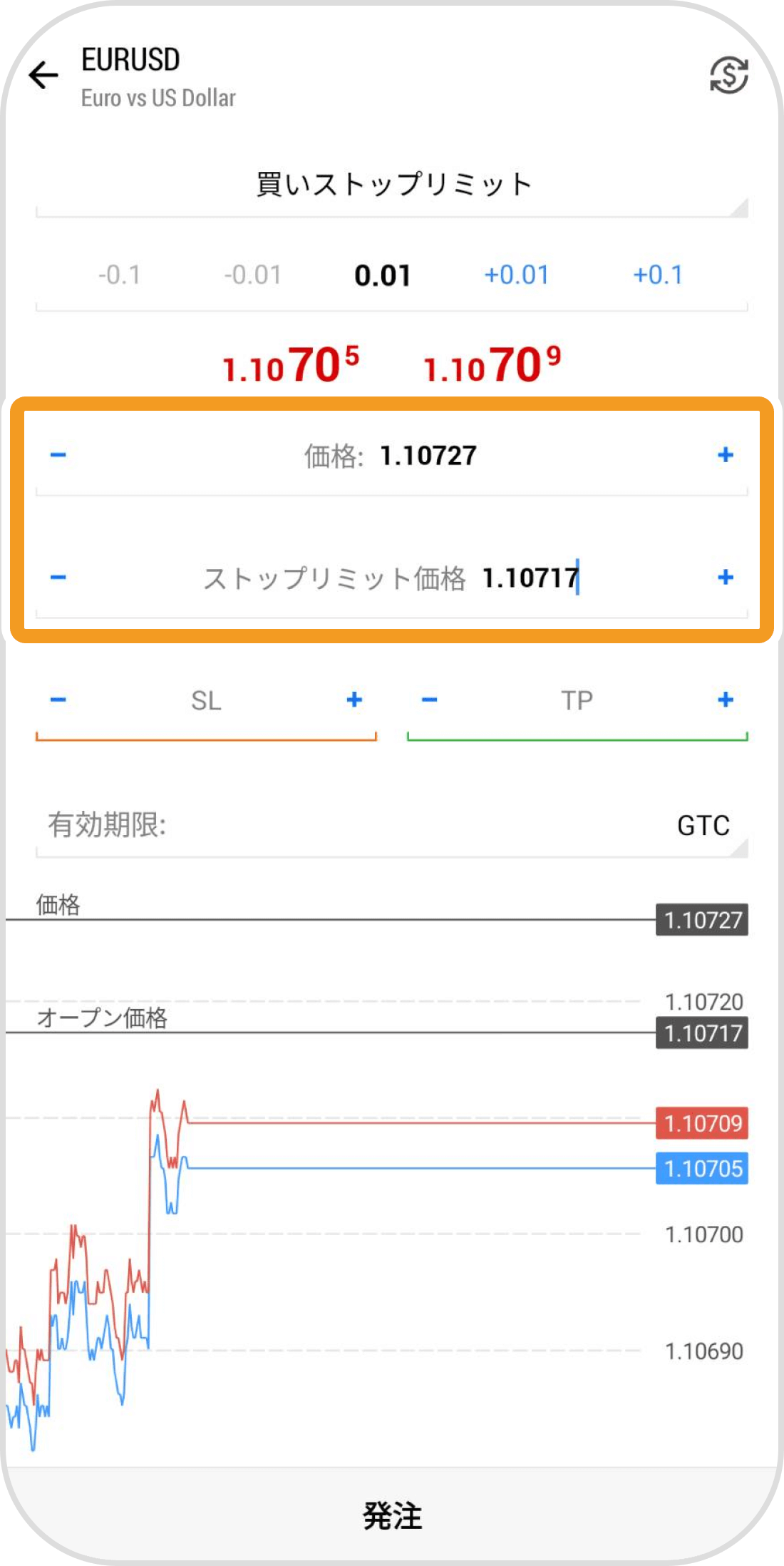
手順 7
決済逆指値(S/L)と決済指値(T/P)を設定します。
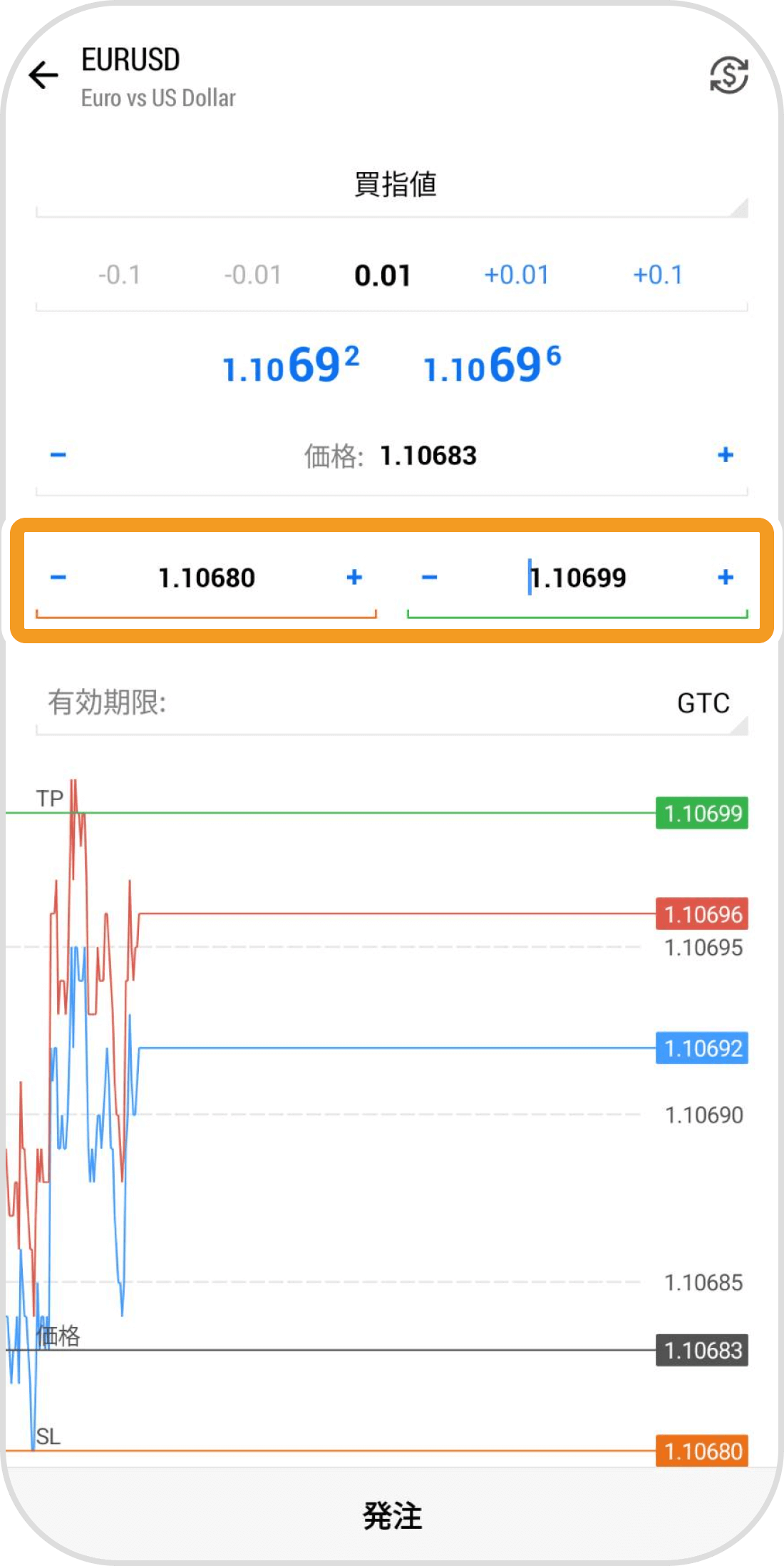
手順 8
必要に応じて、有効期限を設定します。
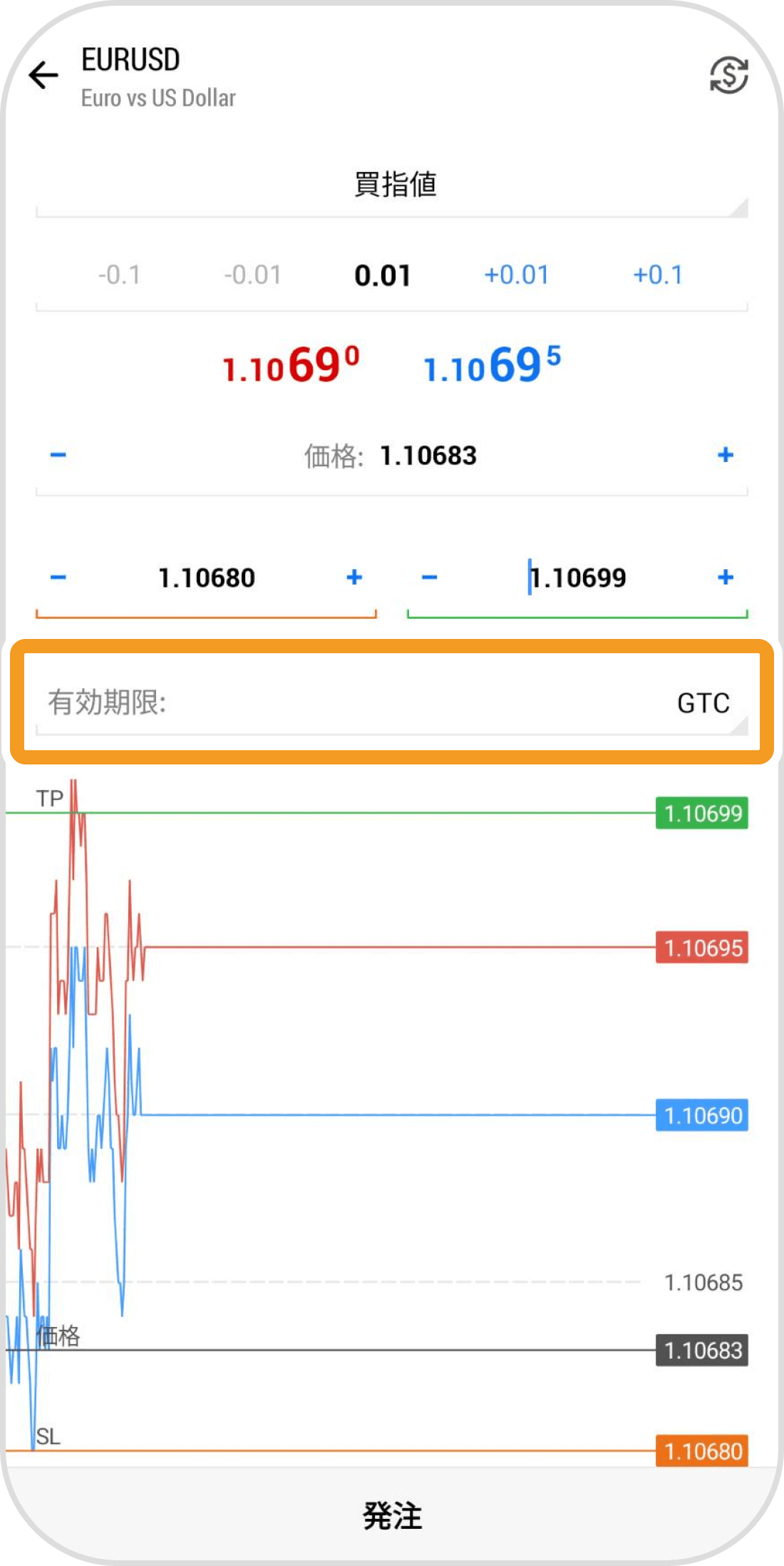
手順 9
「発注」をタップします。
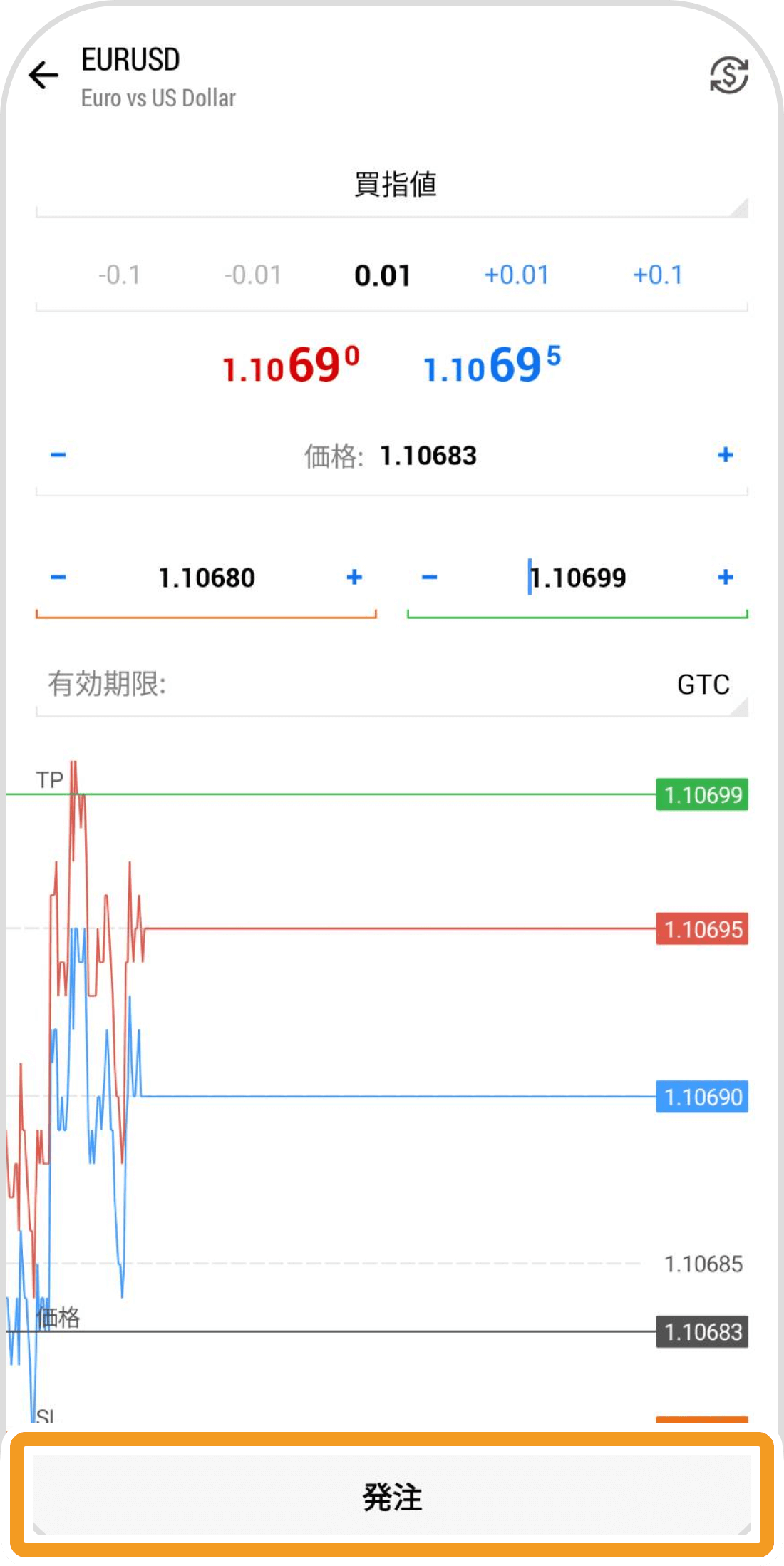
手順10
完了のメッセージが表示されると、注文発注は完了です。
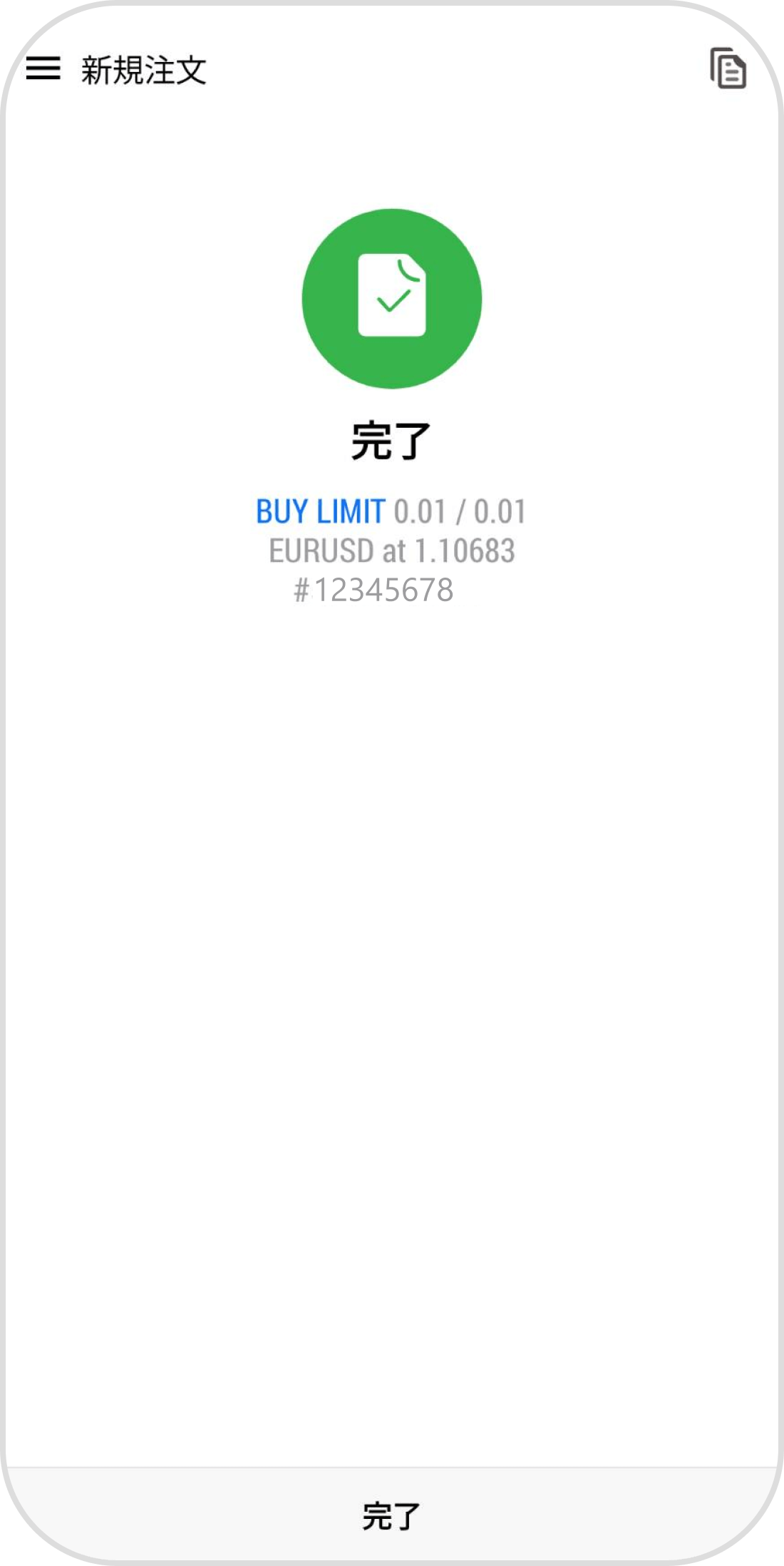
手順11
トレード画面に切り替わり、予約注文として注文内容が反映されます。
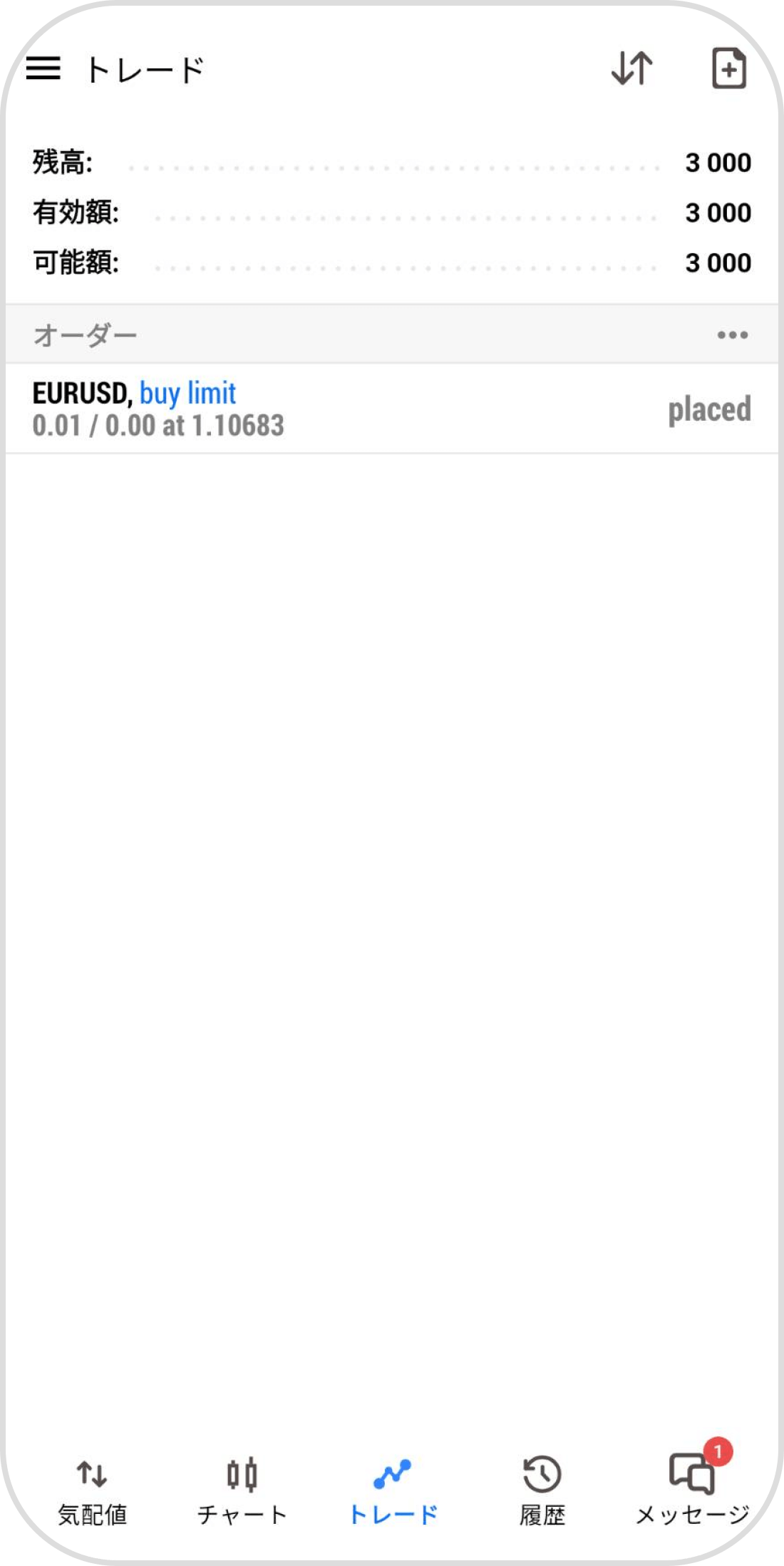
iPadの操作手順
※横にスクロールしてご覧いただけます。※横にスワイプしてご覧いただけます。
手順 1
新規注文画面にて注文する銘柄が表示されていることを確認します。
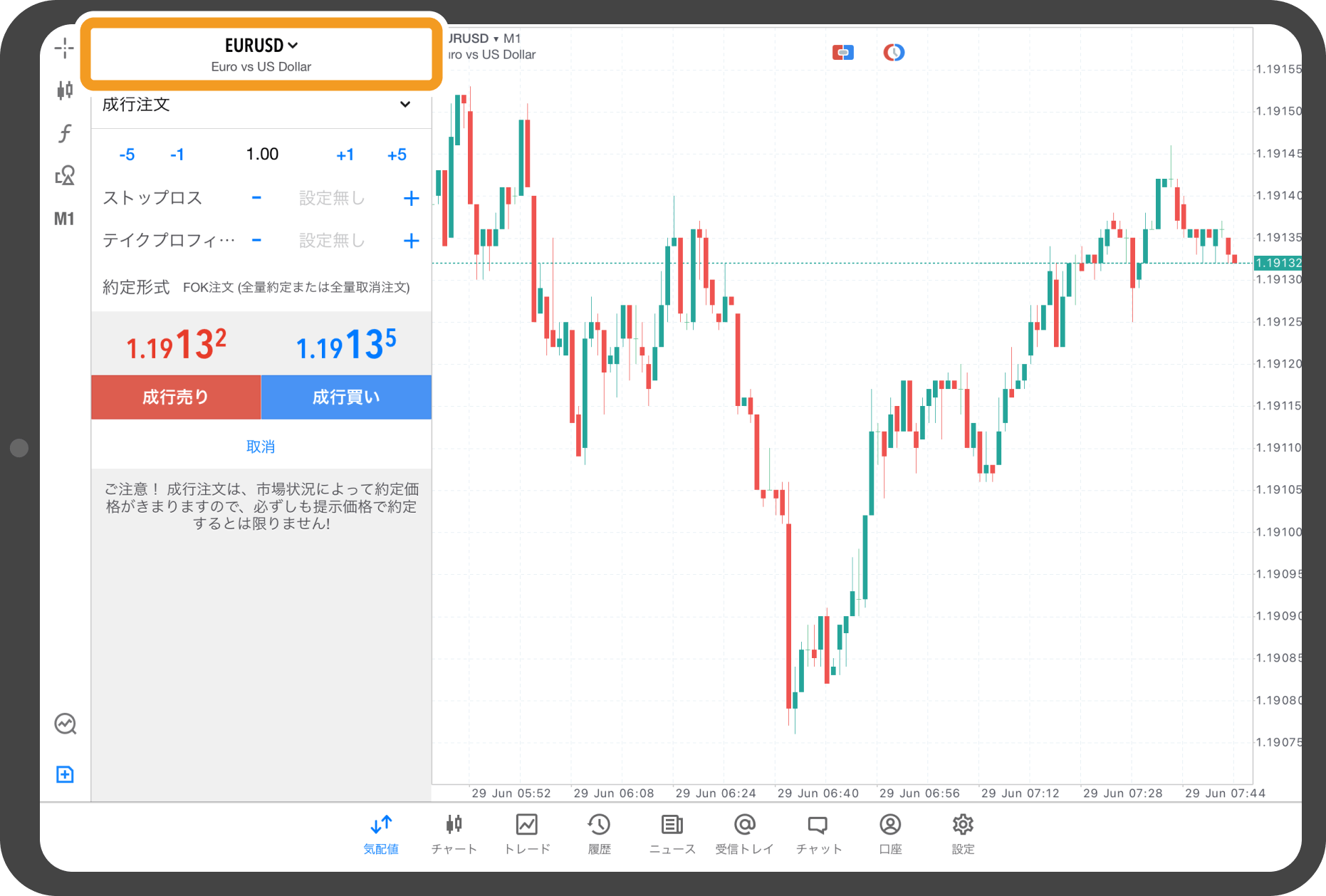
手順 2
「成行注文」または「ストリーミング注文」をタップし、注文方法を変更します。
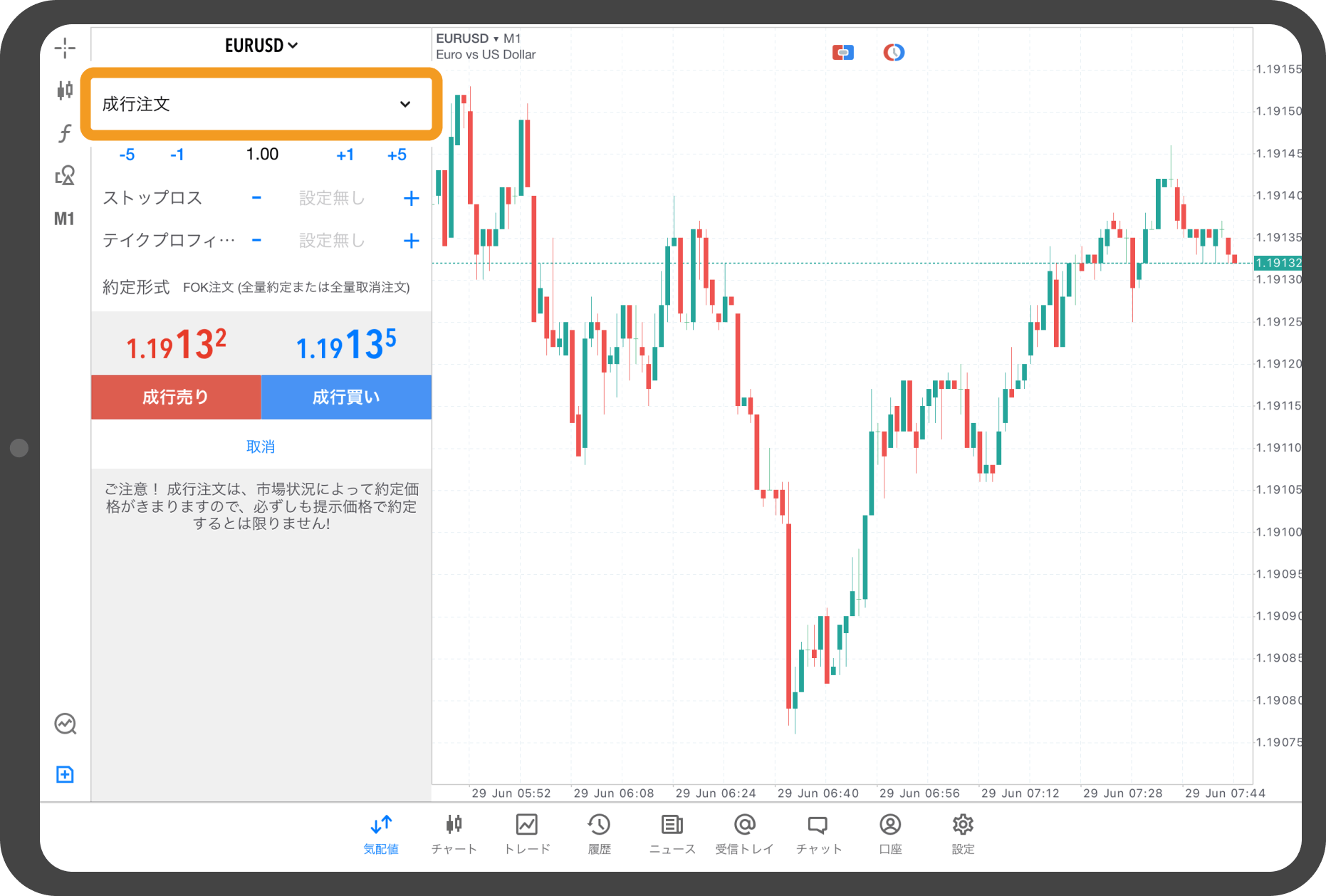
手順 3
指値注文となるBuy Limit・Sell Limit、逆指値注文となるBuy Stop・Sell Stop、ストップリミット注文となるBuy Stop Limit・Sell Stop Limitの中から注文方法を選択します。
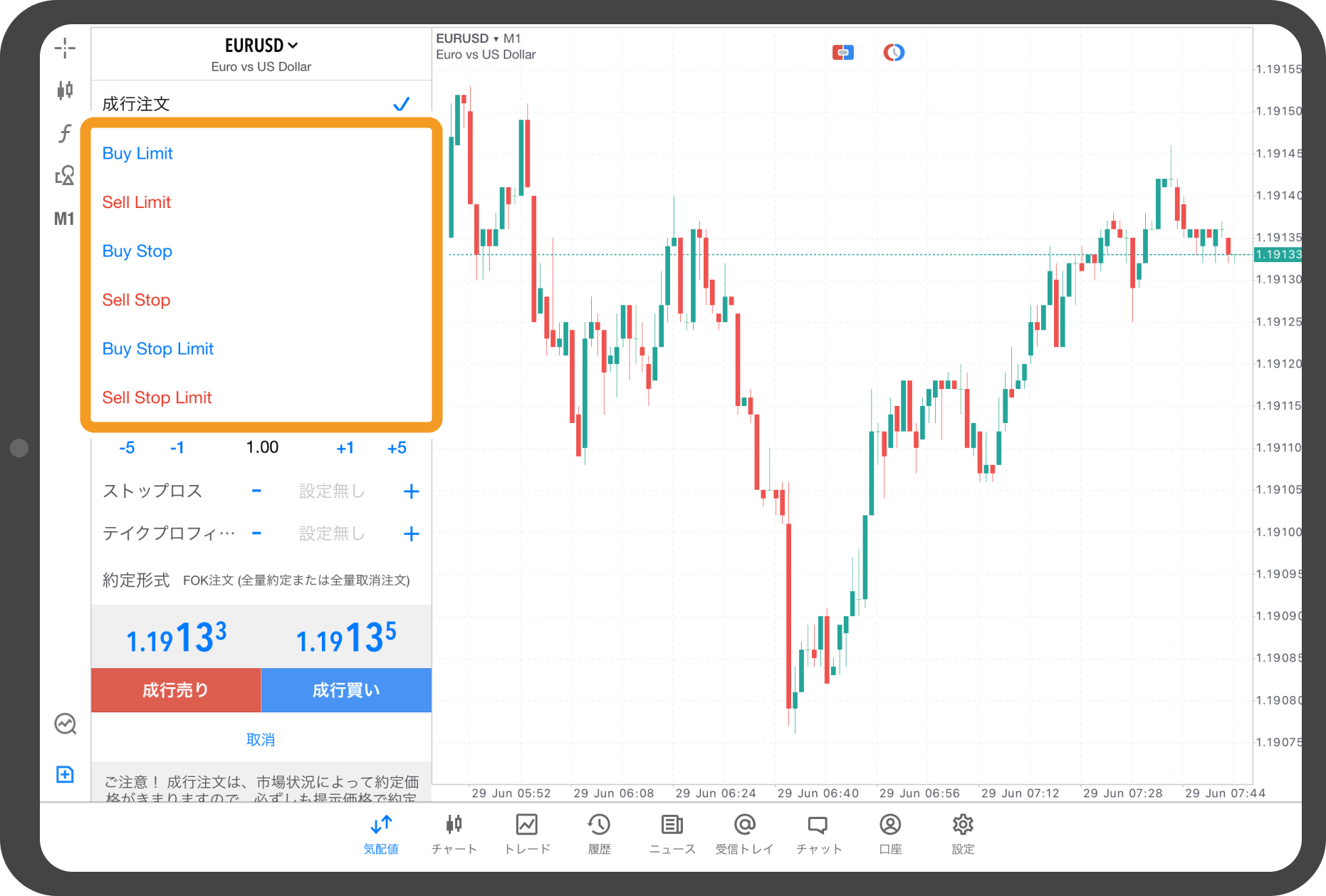
手順 4
取引数量をロット単位で設定します。
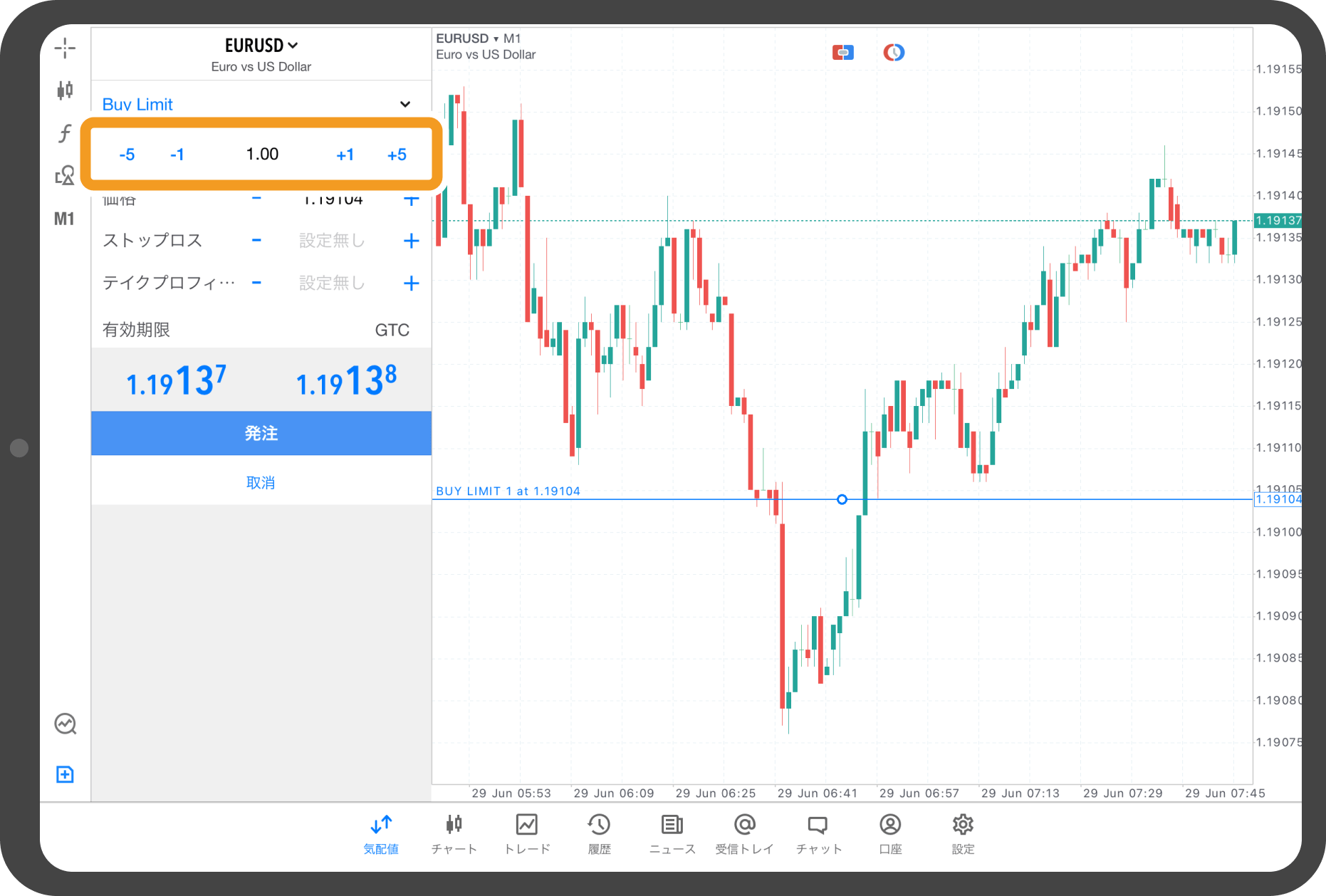
手順 5
指値注文価格・逆指値注文価格を設定します。

手順 6
ストップリミット注文の場合は、トリガー価格とストップリミット価格を設定します。
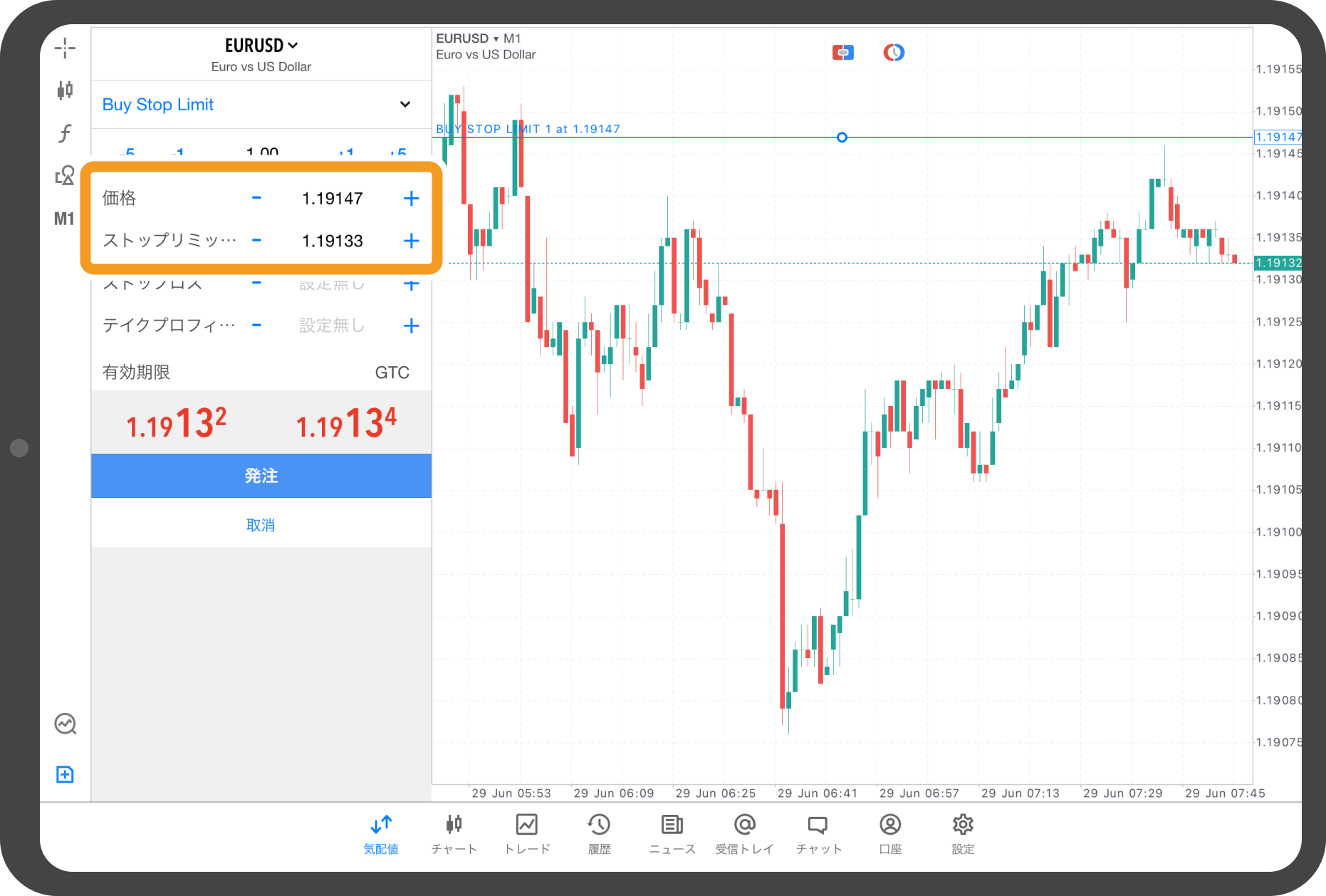
手順 7
決済逆指値(S/L)と決済指値(T/P)を設定します。
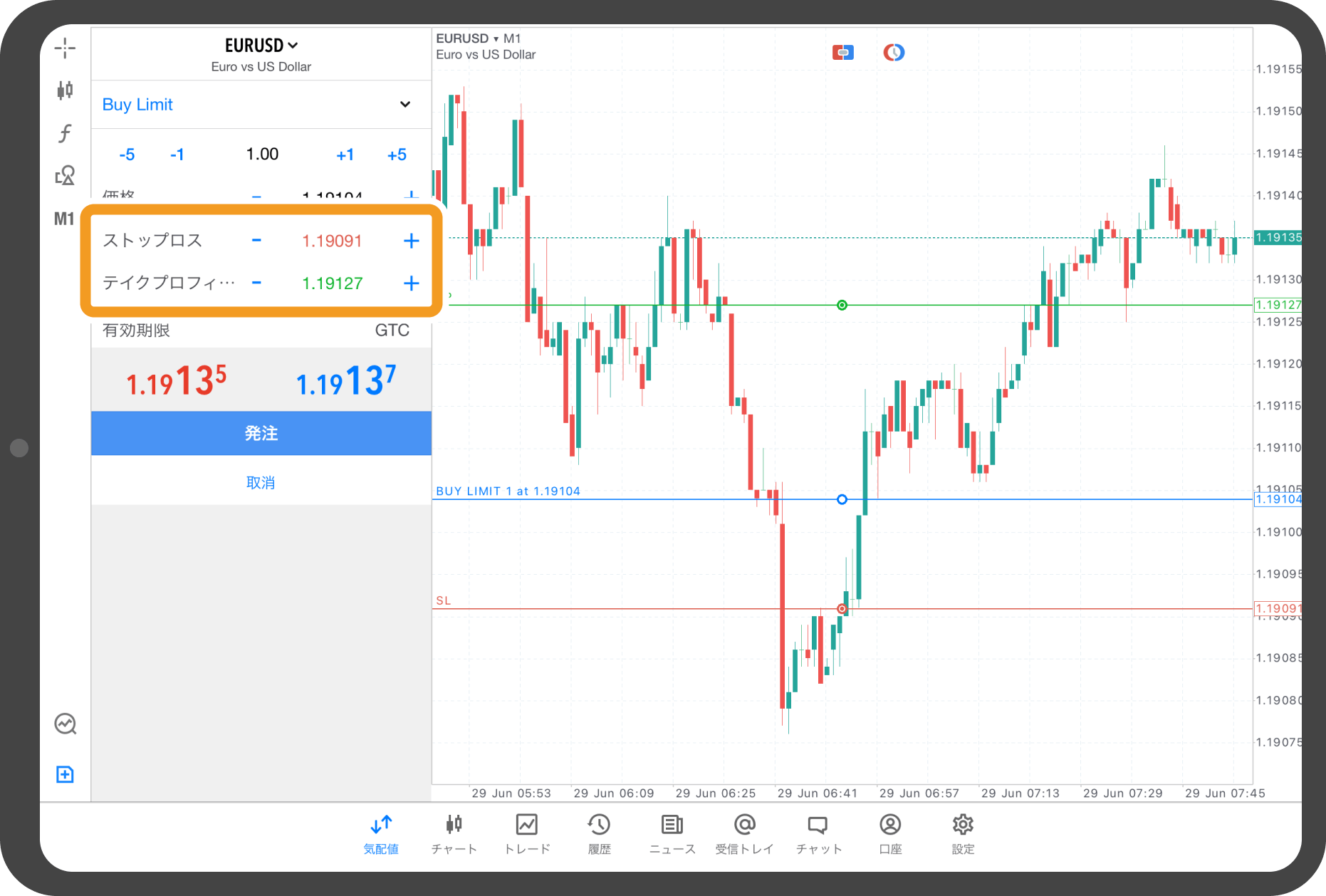
手順 8
必要に応じて、有効期限を設定します。
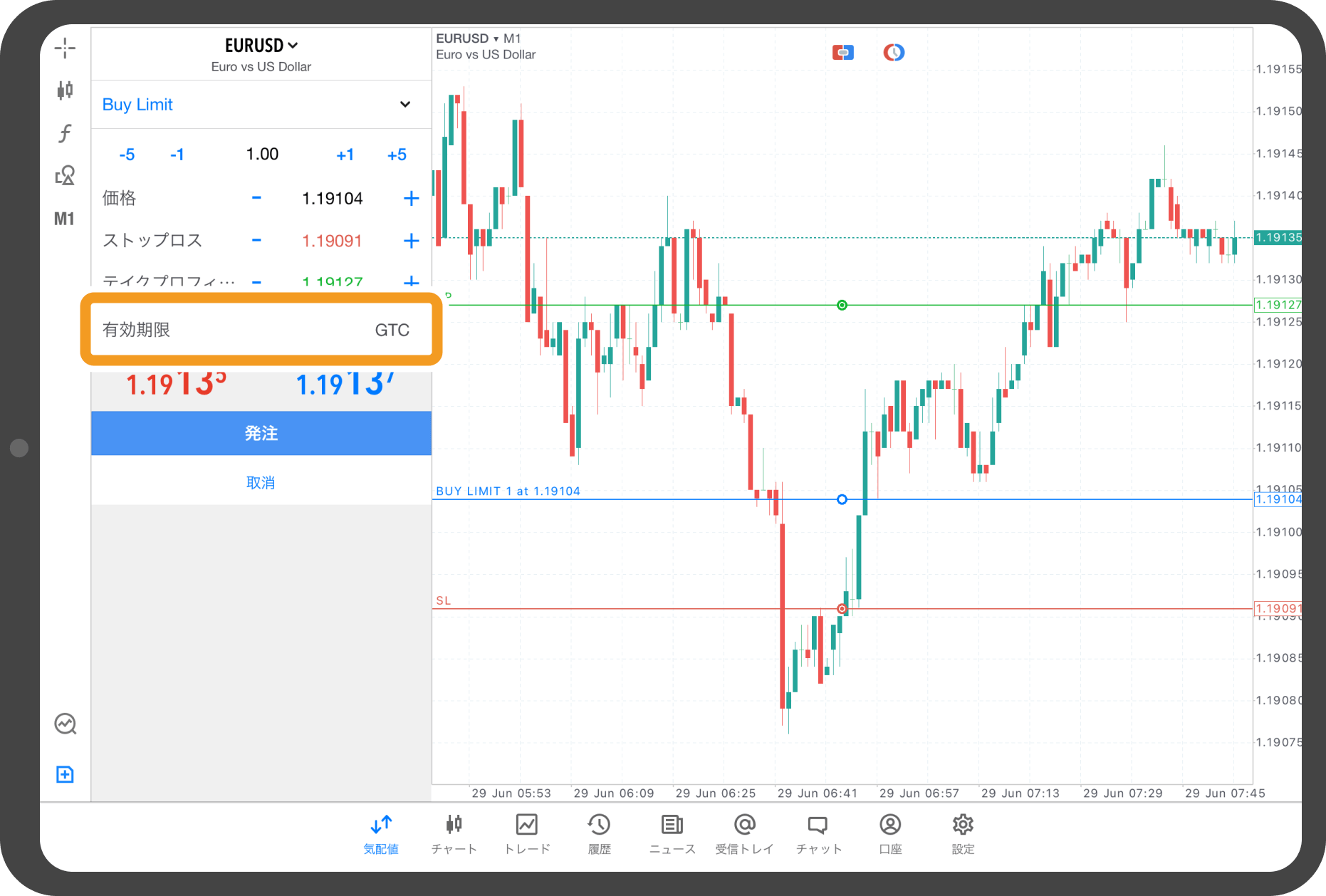
手順 9
「発注」をタップします。
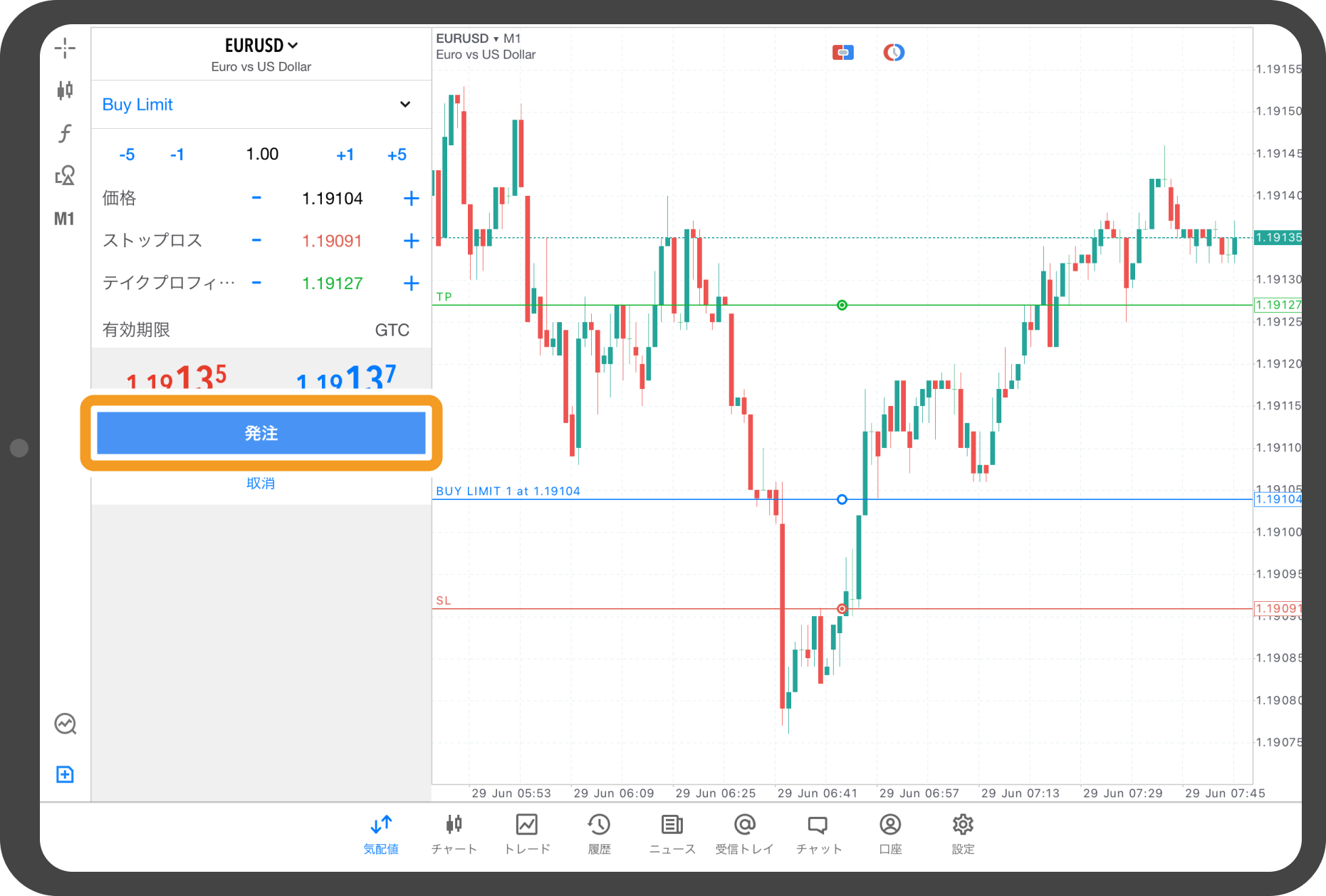
手順 10
完了のメッセージが表示されると、注文発注は完了です。
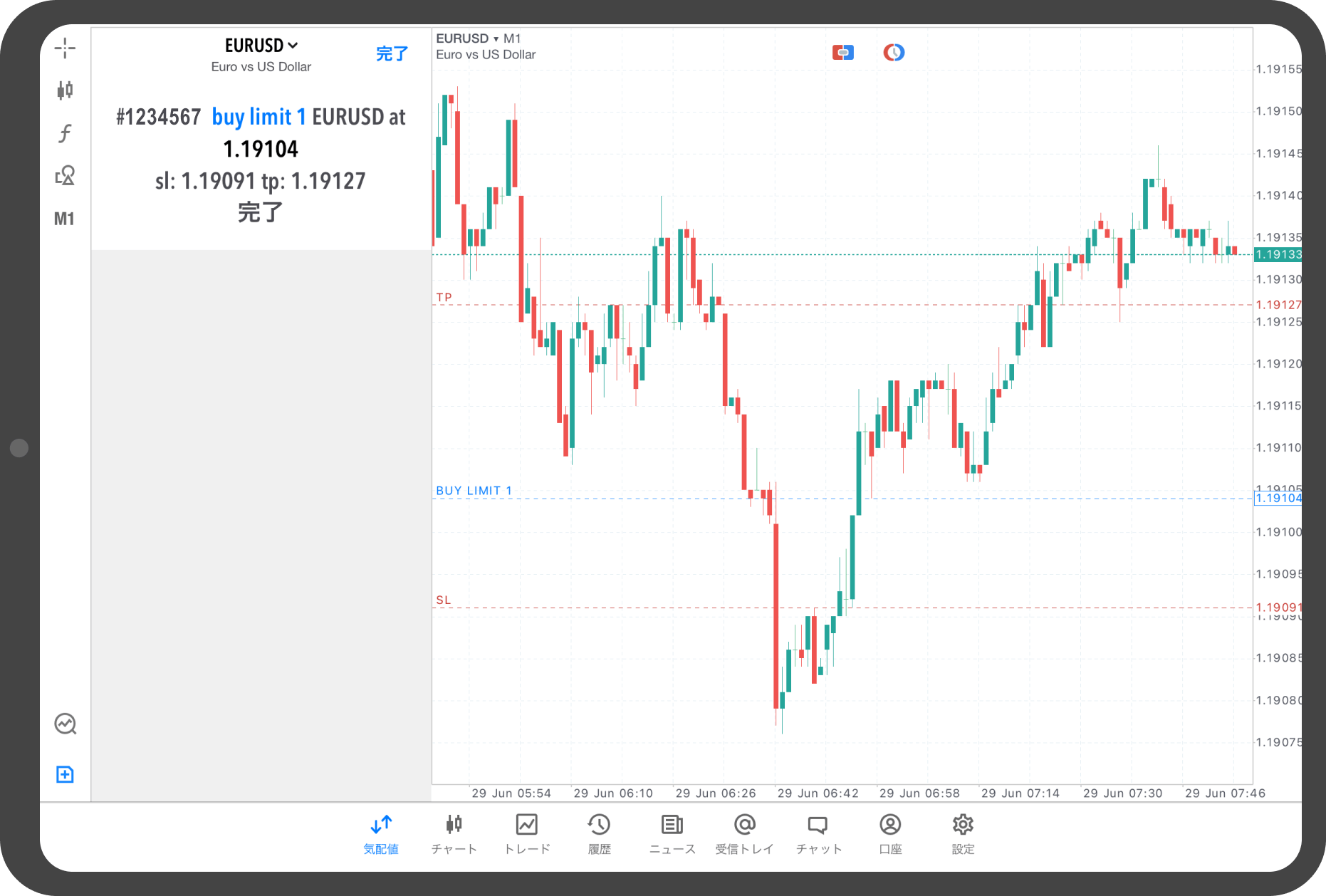
手順 11
下部メニューより「トレード」をタップします。
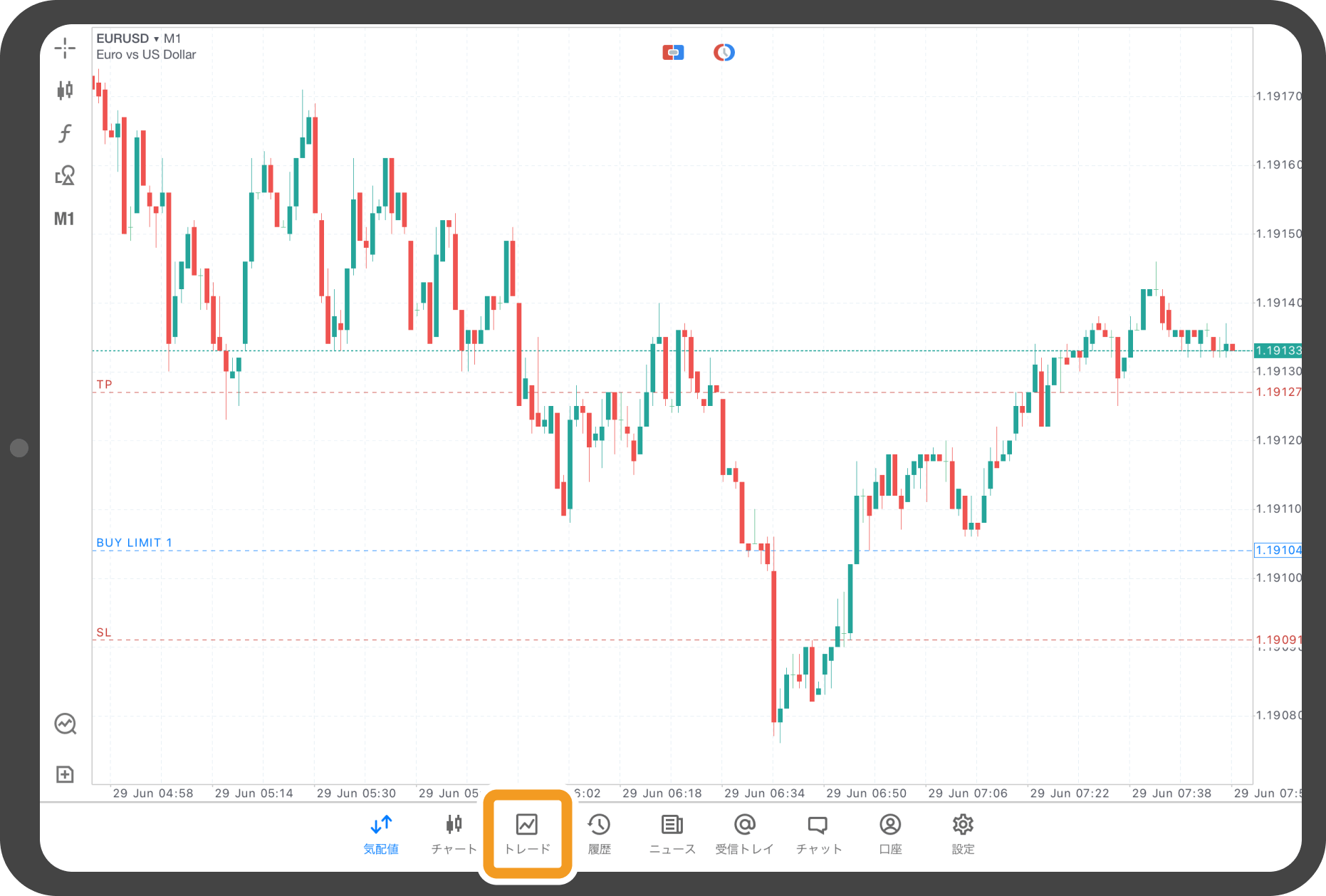
手順 12
トレード画面のツールボックスに予約注文が反映されます。
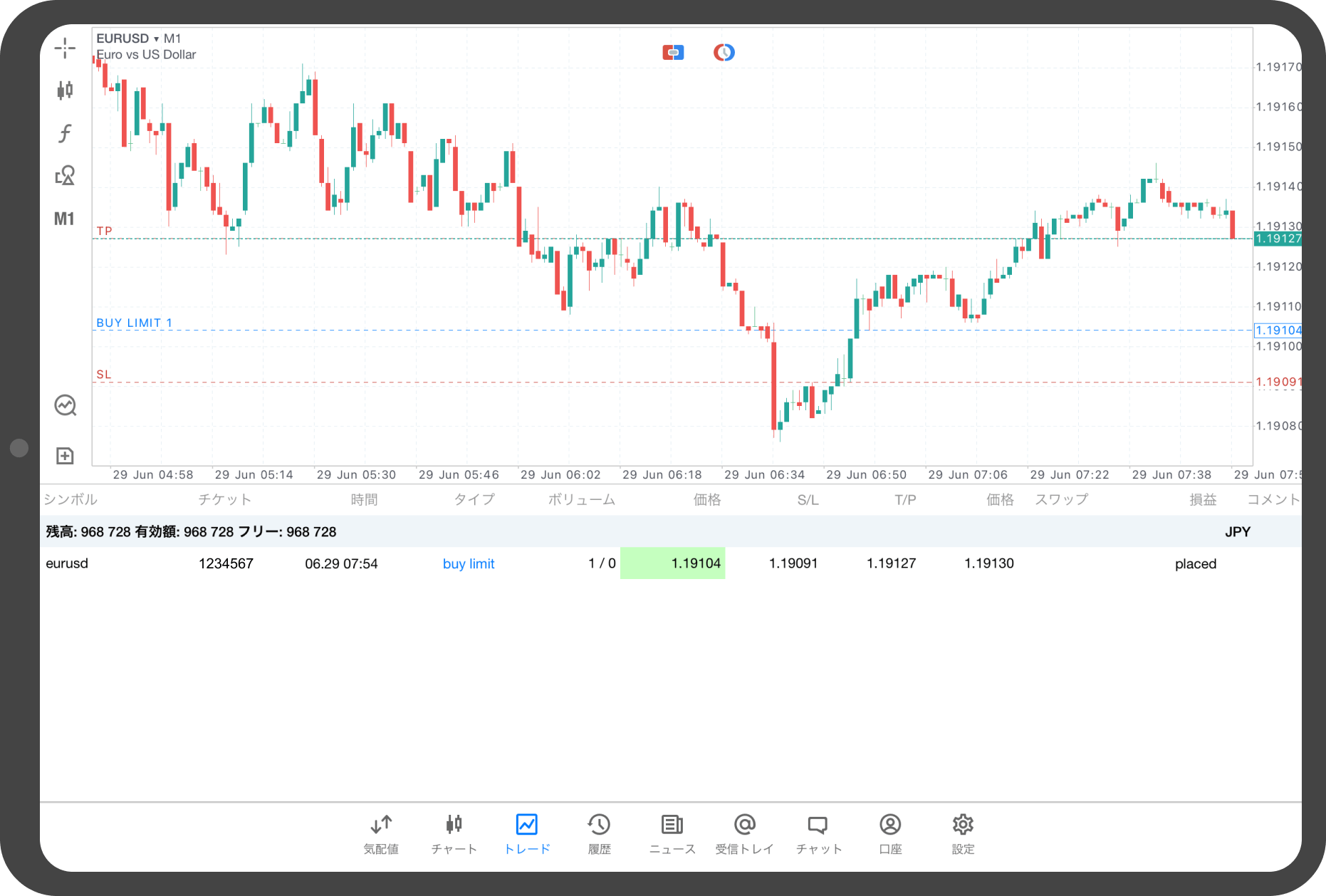
Androidタブレットの操作手順
※横にスクロールしてご覧いただけます。※横にスワイプしてご覧いただけます。
手順 1
新規注文画面にて注文する銘柄が表示されていることを確認します。
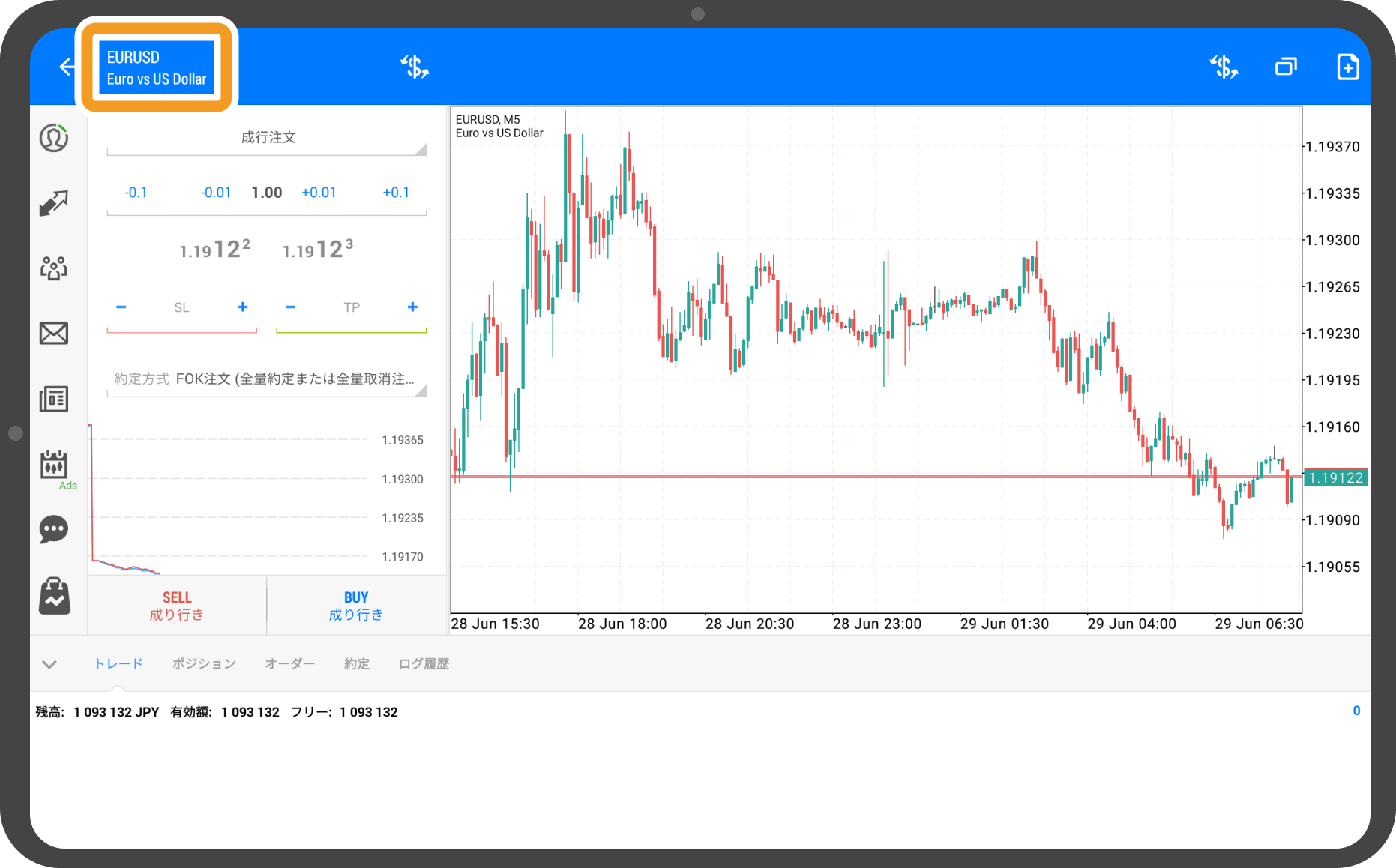
手順 2
「成行注文」または「ストリーミング注文」をタップし、注文方法を変更します。
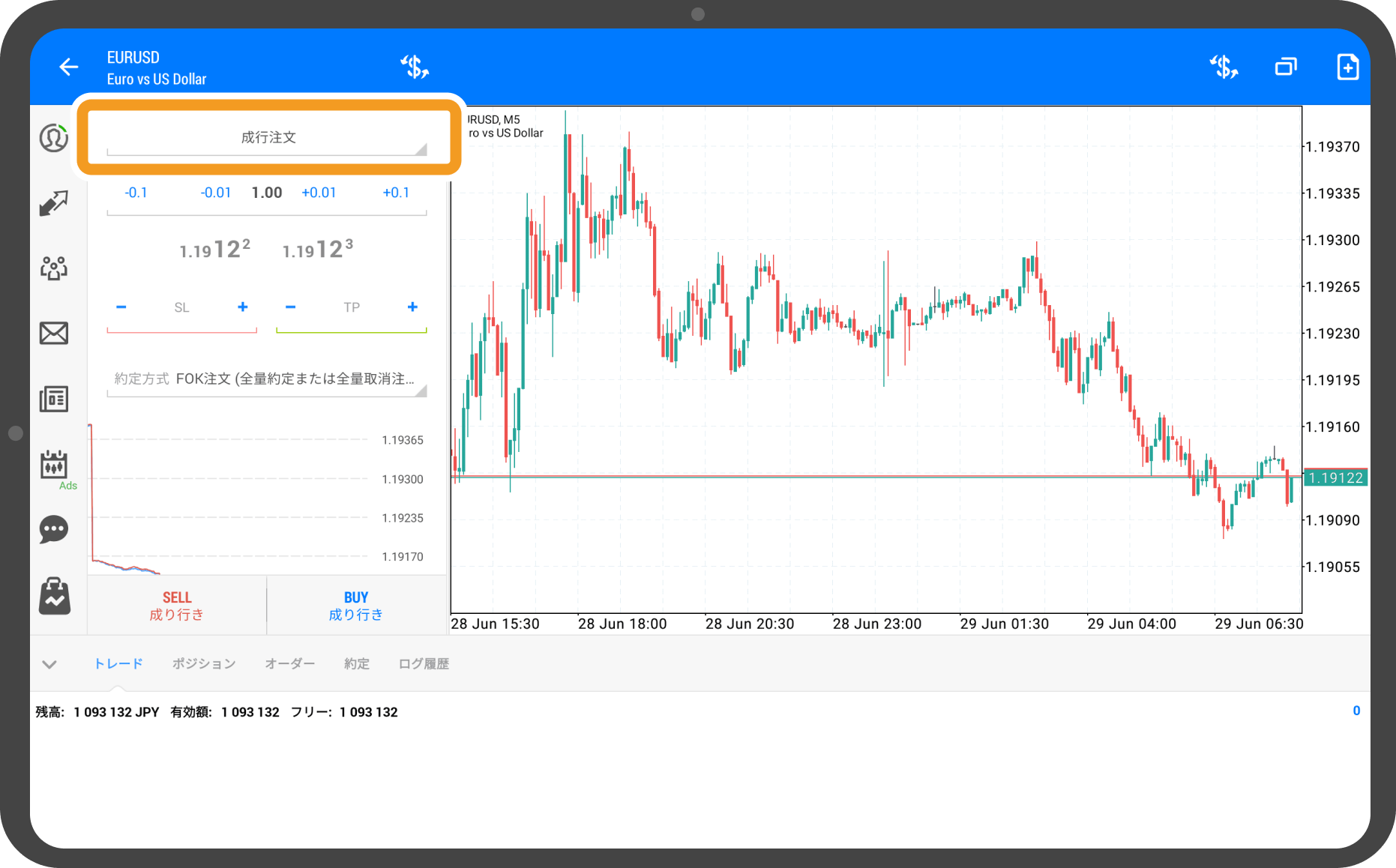
手順 3
指値注文となる買指値・売指値、または逆指値注文となる買逆指値・売逆指値、ストップリミット注文となる買いストップリミット・売りストップリミットの中から、任意の注文方法を選択します。
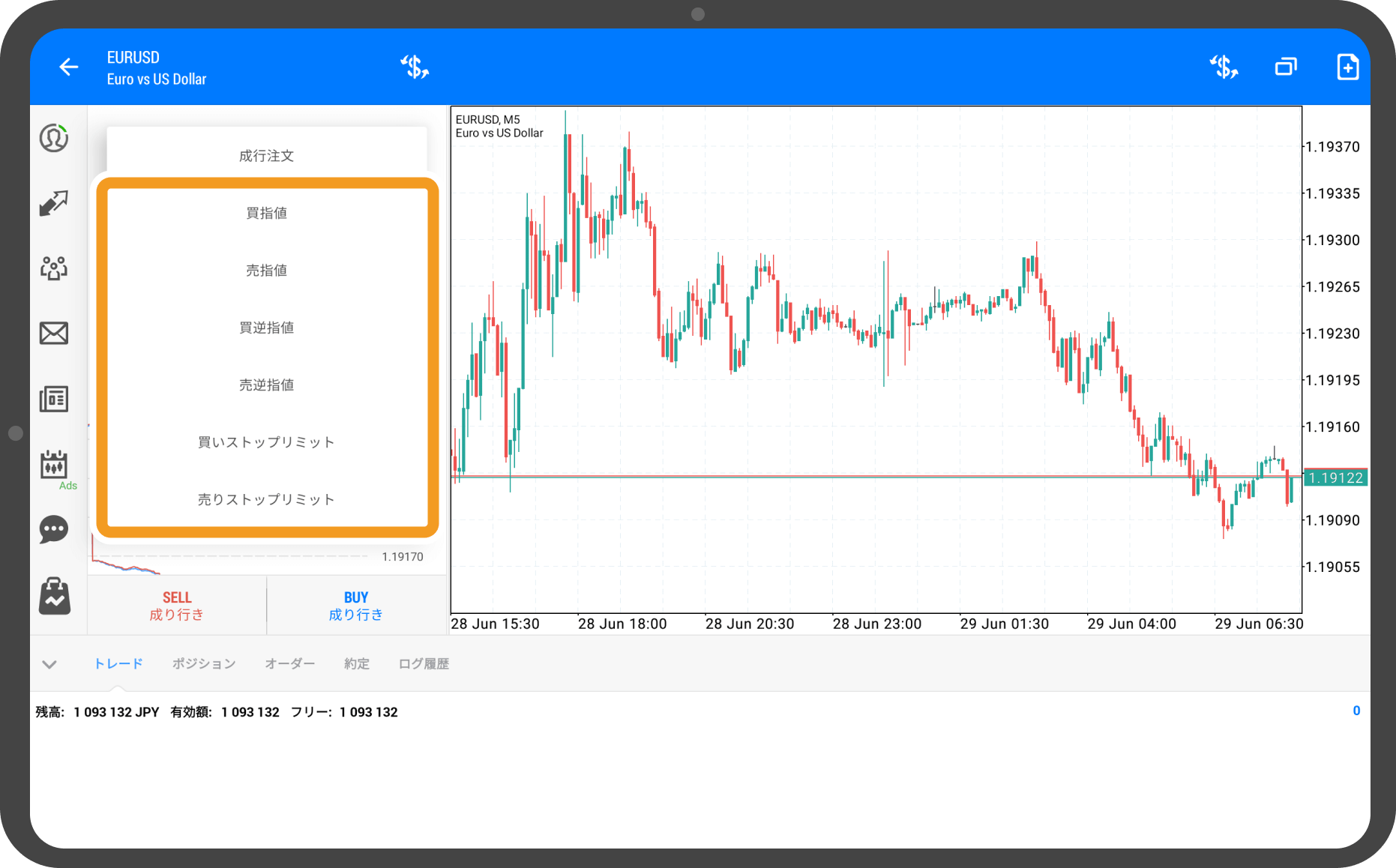
手順 4
取引数量をロット単位で設定します。
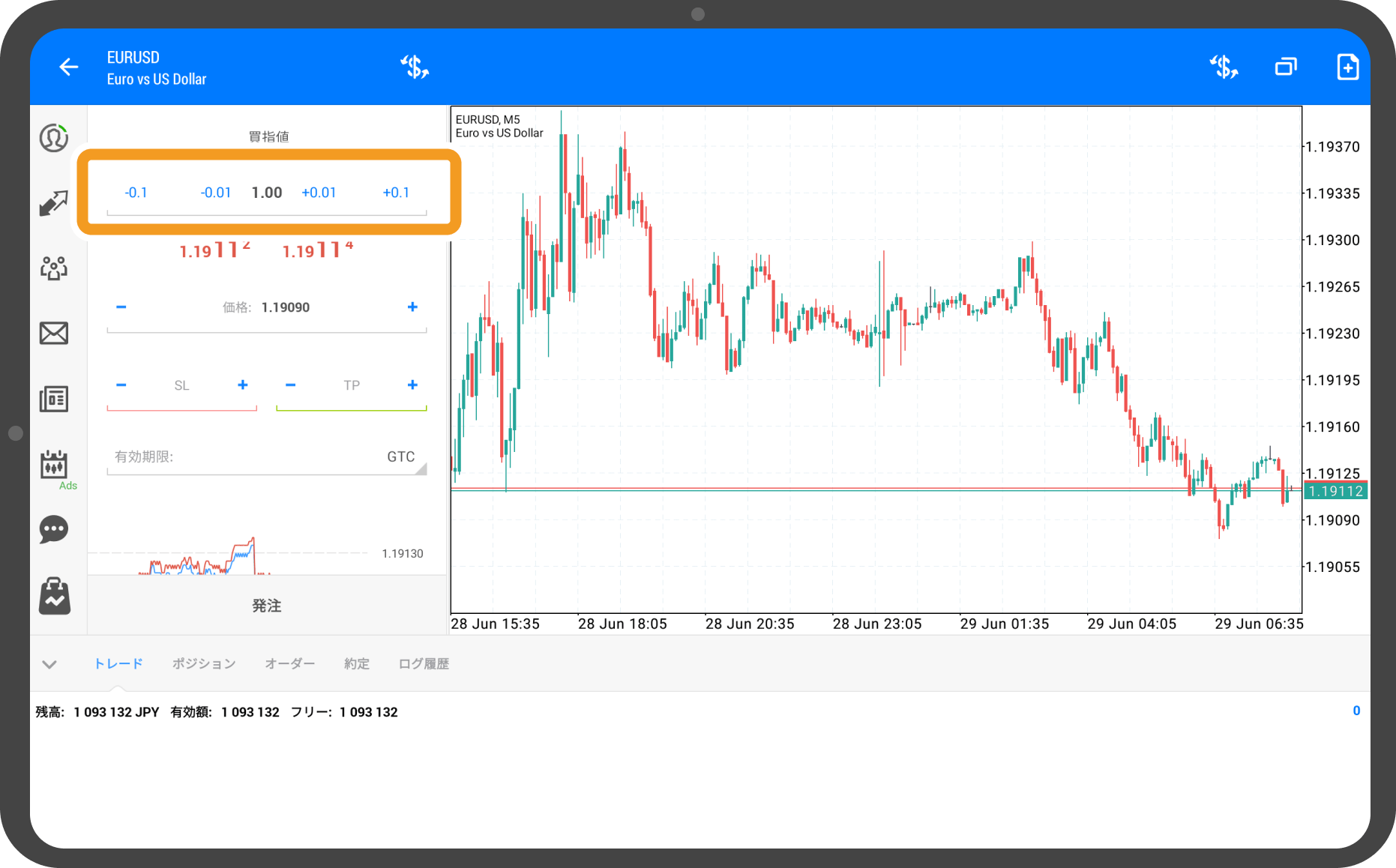
手順 5
指値注文価格もしくは逆指値注文価格を設定します。
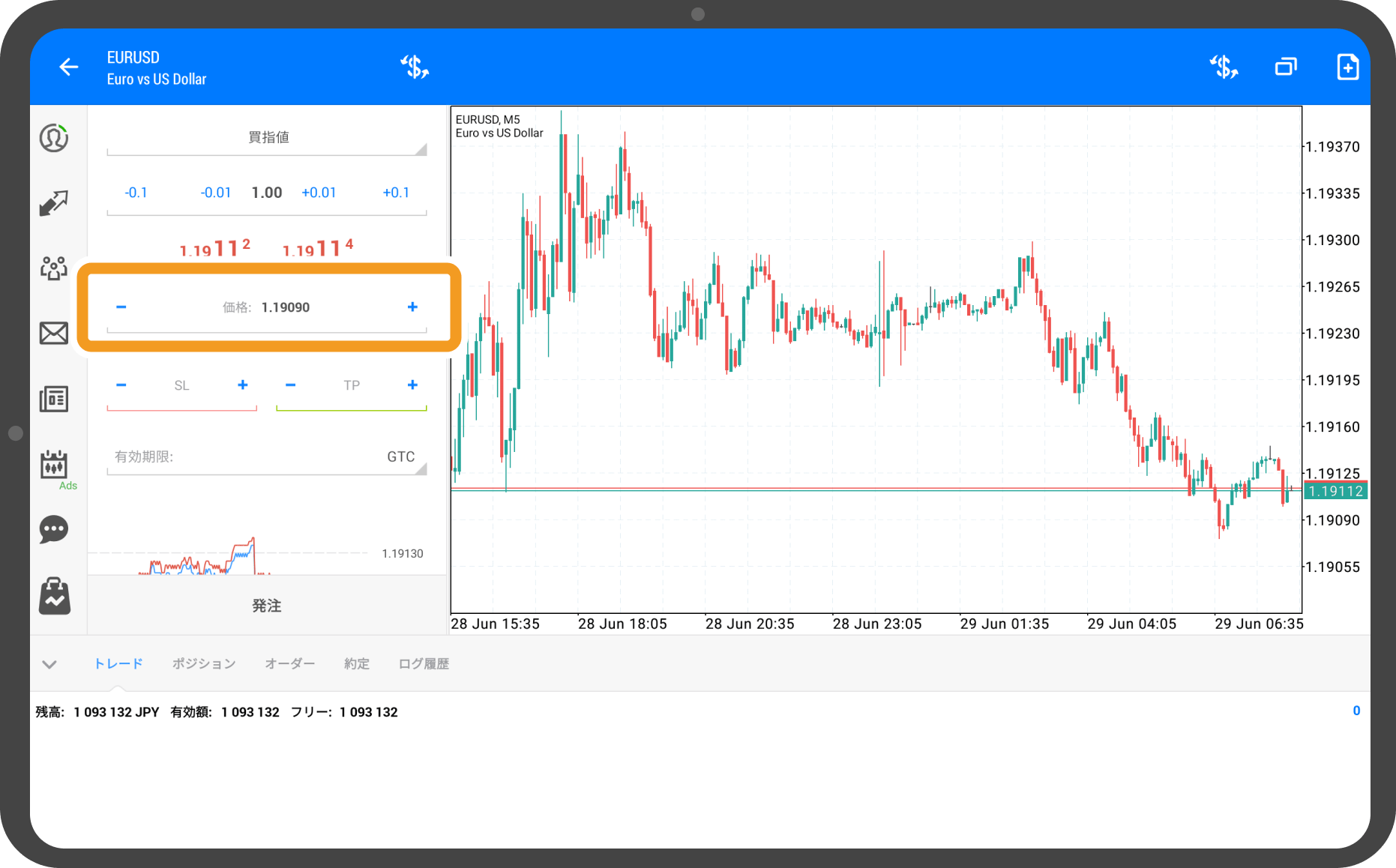
手順 6
ストップリミット注文の場合は、トリガー価格と指値注文価格を設定します。
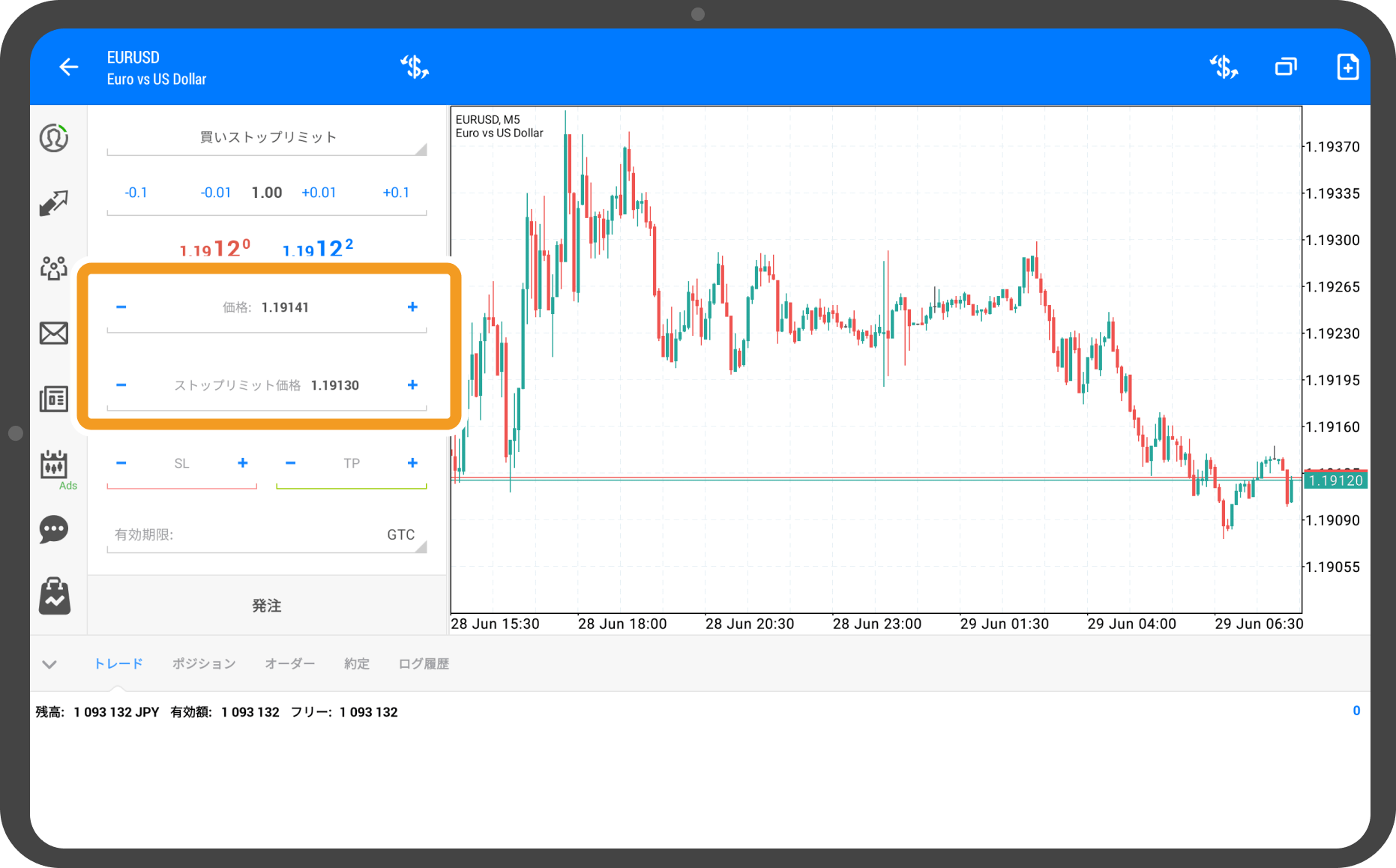
手順 7
決済逆指値(S/L)と決済指値(T/P)を設定します。
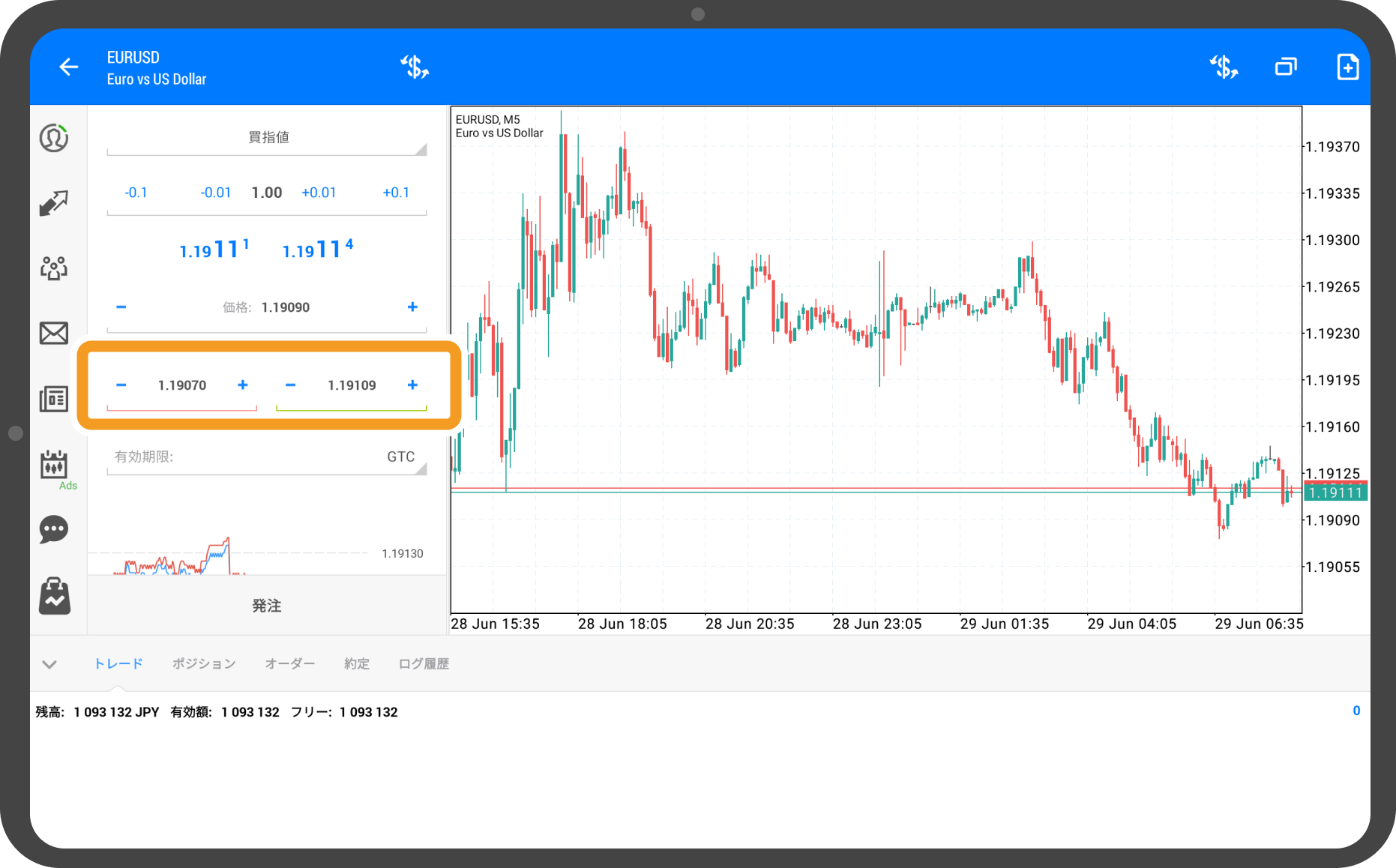
手順 8
必要に応じて、有効期限を設定します。
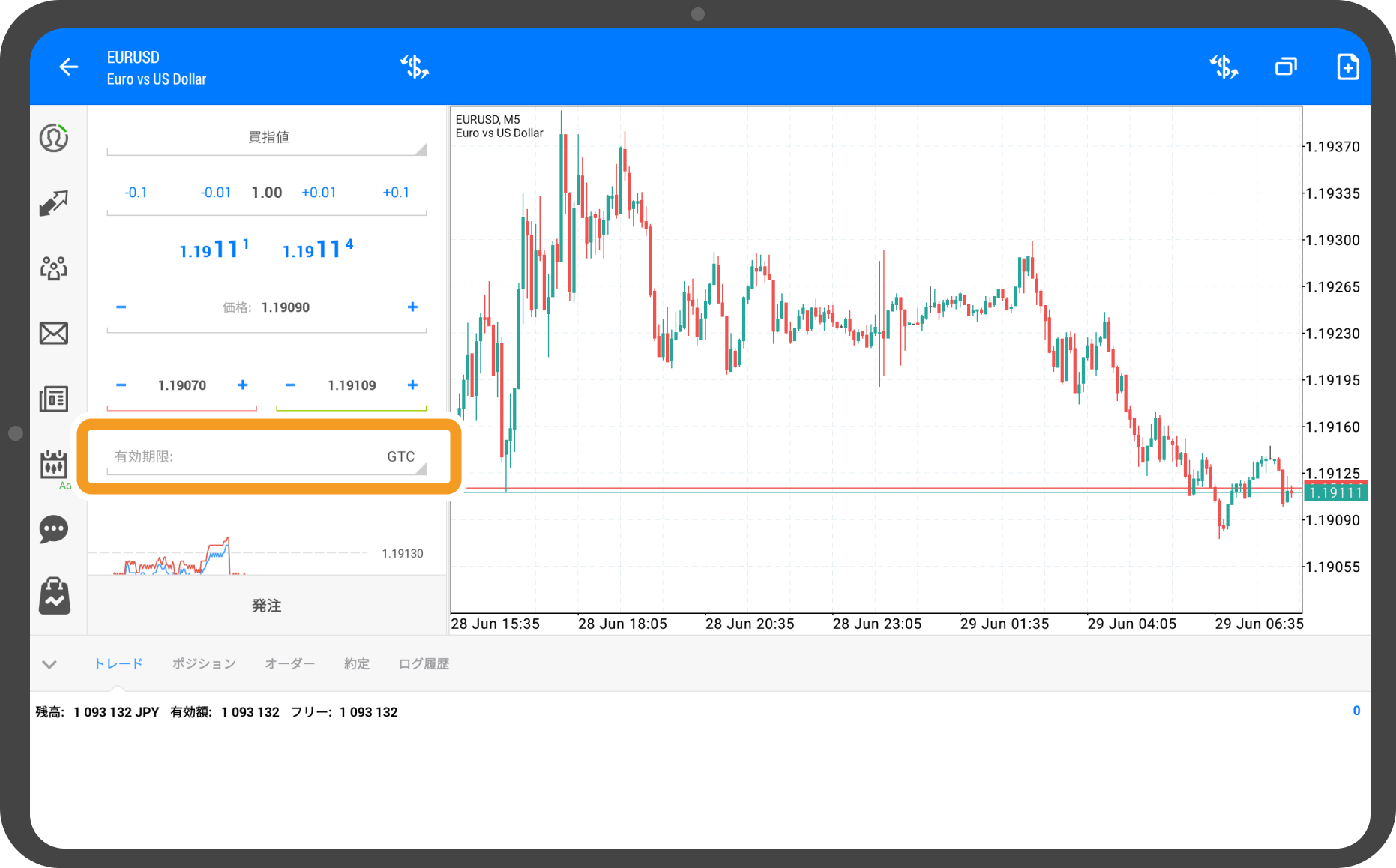
手順 9
「発注」をタップします。
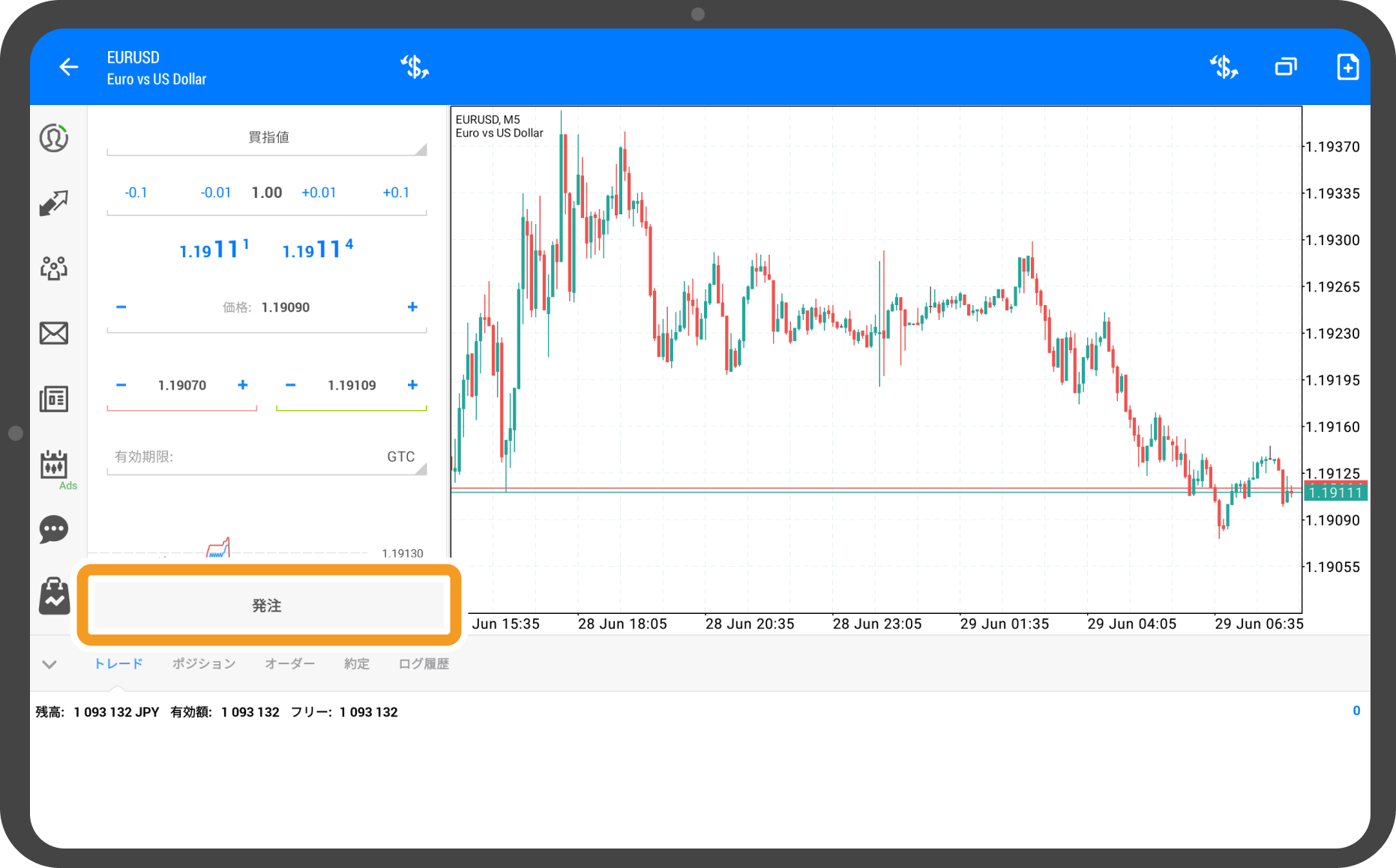
手順 10
完了のメッセージが表示されると、注文発注は完了です。
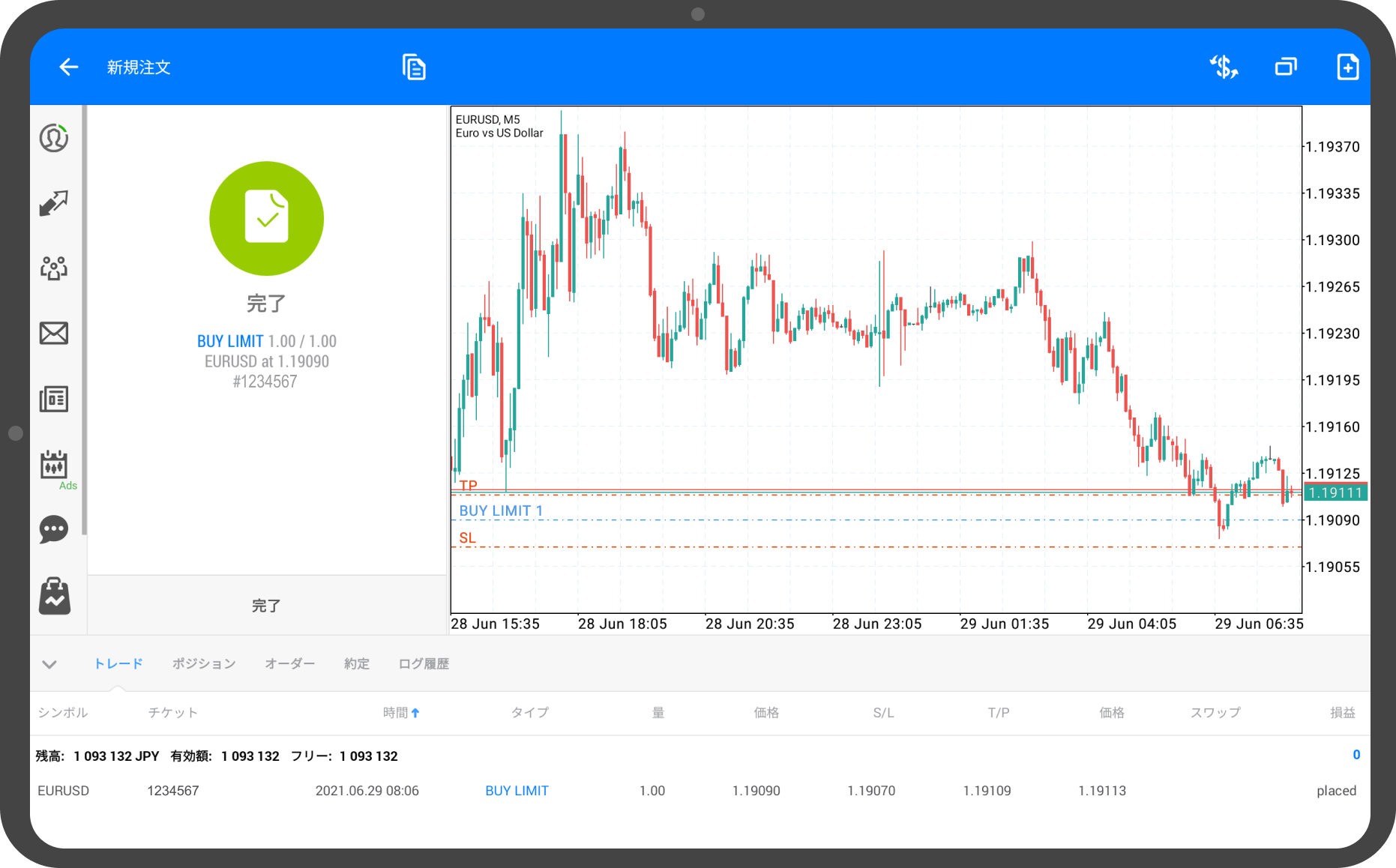
手順 10
ツールボックスに予約注文が反映されます。
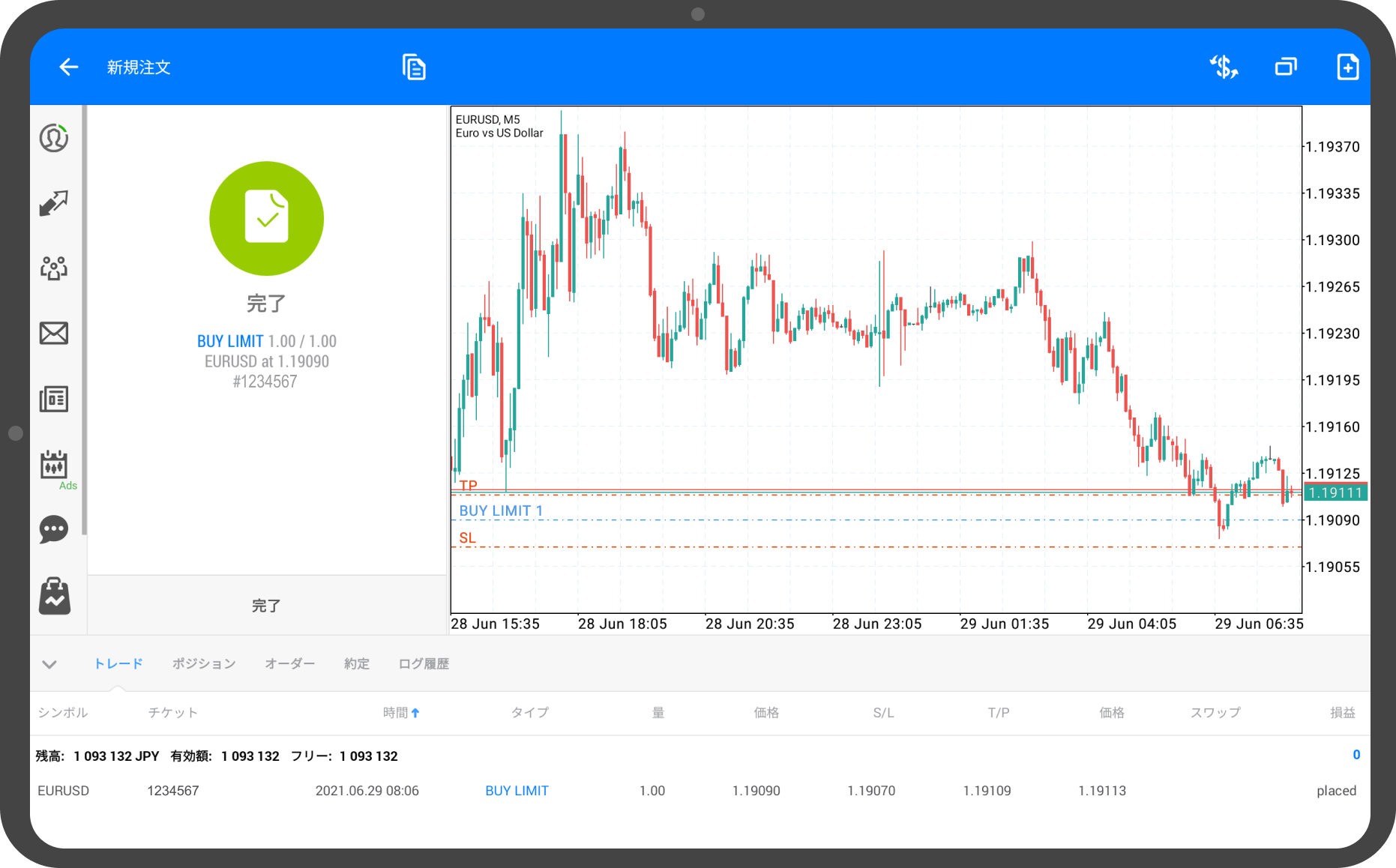
この記事はお役に立ちましたか?
0人中0人がこの記事が役に立ったと言っています
貴重な意見をいただきありがとうございます。
FXONでは、このウェブサイトの機能向上とお客様の利便性を高めるためにクッキー使用しています。本ウェブサイトでは、当社だけではなく、お客様のご利用状況を追跡する事を目的とした第三者(広告主・ログ解析業者等)によるクッキーも含まれる可能性があります。 利用の方針

